Page 1

Xerox® WorkCentre® 5945/5945i/5955/
5955i Multifunktionsdrucker
Xerox® ConnectKey® 2016 Technologie
Schnellstartanleitung
Page 2
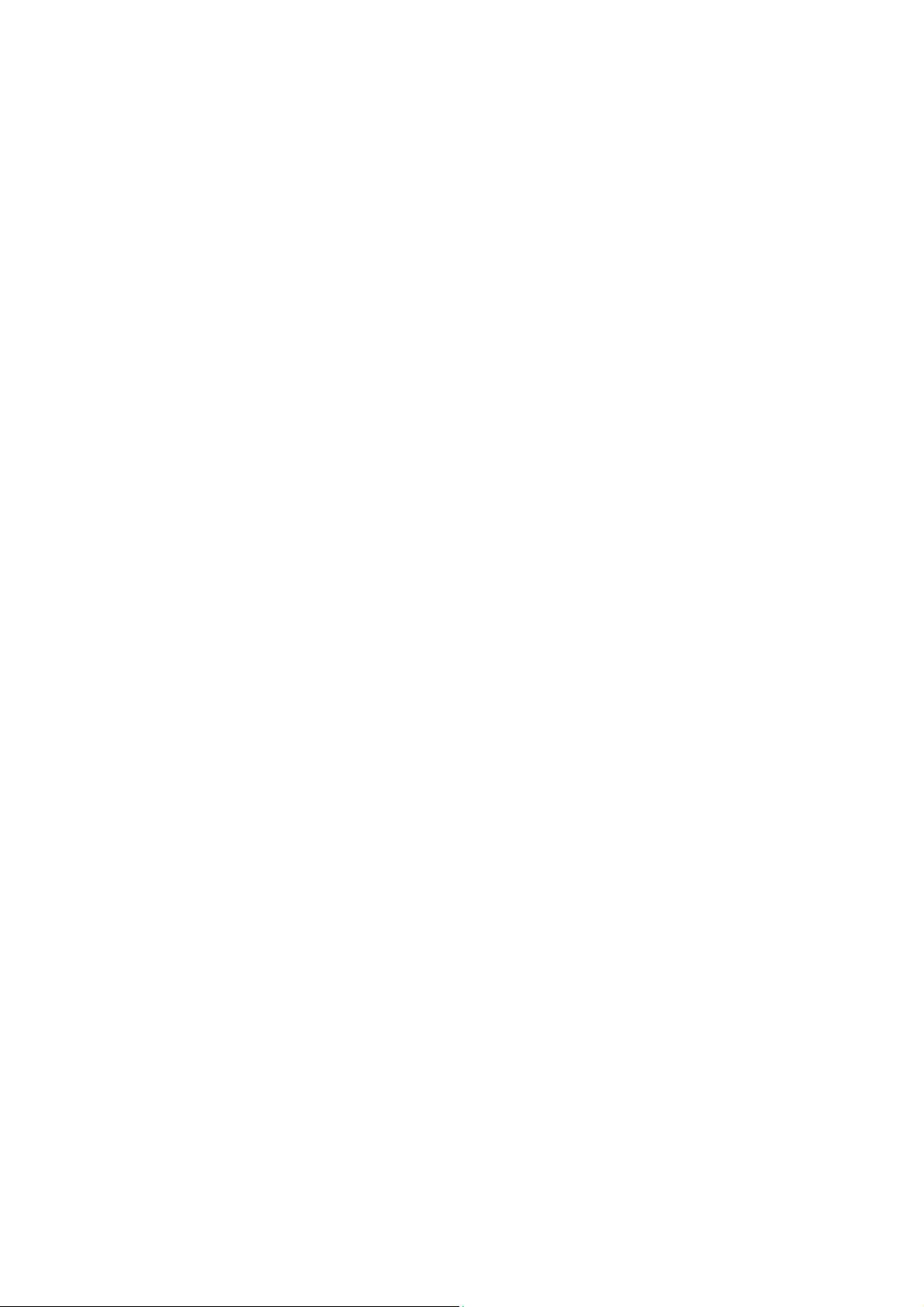
© 2016 Xerox Corporation. Alle Rechte vorbehalten. Xerox® und Xerox and Design® sind Marken
der Xerox Corporation in den USA und/oder anderen Ländern. BR14363
Marken anderer Unternehmen werden ebenfalls anerkannt
Version 4.0: Februar 2016
Page 3
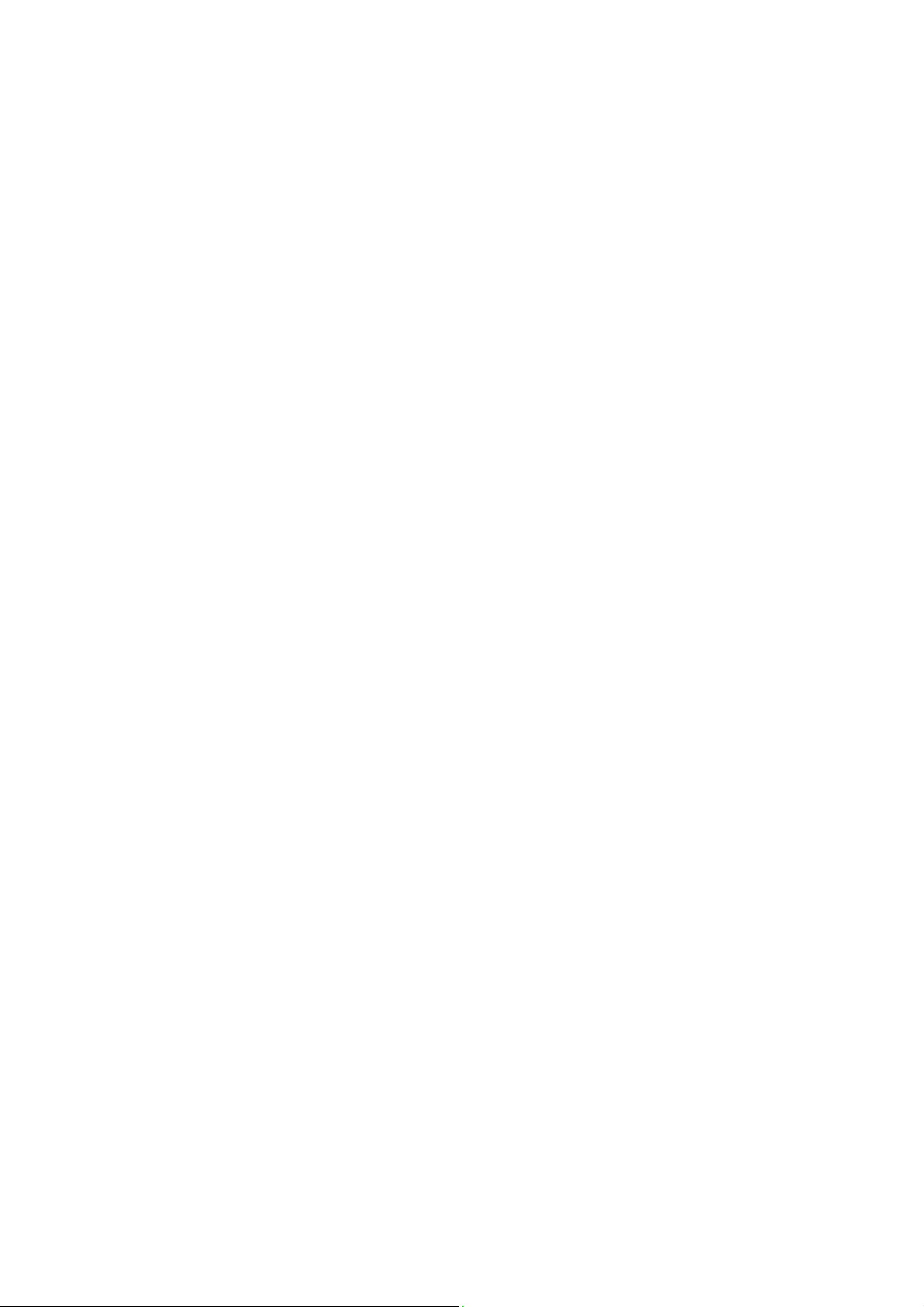
Xerox® WorkCentre® 5945/5945i/5955/5955i
Inhaltsverzeichnis
1 Sicherheit und gesetzliche Bestimmungen
Warn- und Sicherheitshinweise . . . . . . . . . . . . . . . . . . . . . . . . . . . . . . . . . . . . . . . . . . . . . . . . . . . . . . 3
Sicherheitsaufkleber und Symbole . . . . . . . . . . . . . . . . . . . . . . . . . . . . . . . . . . . . . . . . . . . . . . . . . . . 3
Hinweise zur Betriebssicherheit . . . . . . . . . . . . . . . . . . . . . . . . . . . . . . . . . . . . . . . . . . . . . . . . . . . . . . 4
Grundlegende Bestimmungen . . . . . . . . . . . . . . . . . . . . . . . . . . . . . . . . . . . . . . . . . . . . . . . . . . . . . . . 8
Gesetzliche Bestimmungen zum Kopierbetrieb. . . . . . . . . . . . . . . . . . . . . . . . . . . . . . . . . . . . . . . 12
Gesetzliche Bestimmungen zum Faxbetrieb . . . . . . . . . . . . . . . . . . . . . . . . . . . . . . . . . . . . . . . . . 14
Wiederverwertung und Entsorgung des Produkts . . . . . . . . . . . . . . . . . . . . . . . . . . . . . . . . . . . . 18
Einhaltung von Energieprogrammen . . . . . . . . . . . . . . . . . . . . . . . . . . . . . . . . . . . . . . . . . . . . . . . . 19
Informationen zur Materialsicherheit . . . . . . . . . . . . . . . . . . . . . . . . . . . . . . . . . . . . . . . . . . . . . . . 21
Umwelt, Gesundheit und Sicherheit: Kontakt . . . . . . . . . . . . . . . . . . . . . . . . . . . . . . . . . . . . . . . . 21
2 Erste Schritte
Gerätekomponenten. . . . . . . . . . . . . . . . . . . . . . . . . . . . . . . . . . . . . . . . . . . . . . . . . . . . . . . . . . . . . . . 23
Ermitteln der Seriennummer des Geräts . . . . . . . . . . . . . . . . . . . . . . . . . . . . . . . . . . . . . . . . . . . . . 24
Xerox ConnectKey-Apps. . . . . . . . . . . . . . . . . . . . . . . . . . . . . . . . . . . . . . . . . . . . . . . . . . . . . . . . . . . . 24
Betriebsarten und Optionen . . . . . . . . . . . . . . . . . . . . . . . . . . . . . . . . . . . . . . . . . . . . . . . . . . . . . . . . 25
Steuerpulttasten . . . . . . . . . . . . . . . . . . . . . . . . . . . . . . . . . . . . . . . . . . . . . . . . . . . . . . . . . . . . . . . . . . 31
Ein- und Ausschalten des Geräts . . . . . . . . . . . . . . . . . . . . . . . . . . . . . . . . . . . . . . . . . . . . . . . . . . . . 32
Einlegen von Vorlagen . . . . . . . . . . . . . . . . . . . . . . . . . . . . . . . . . . . . . . . . . . . . . . . . . . . . . . . . . . . . . 34
Kopieren . . . . . . . . . . . . . . . . . . . . . . . . . . . . . . . . . . . . . . . . . . . . . . . . . . . . . . . . . . . . . . . . . . . . . . . . . . 34
Drucken. . . . . . . . . . . . . . . . . . . . . . . . . . . . . . . . . . . . . . . . . . . . . . . . . . . . . . . . . . . . . . . . . . . . . . . . . . . 35
Faxen. . . . . . . . . . . . . . . . . . . . . . . . . . . . . . . . . . . . . . . . . . . . . . . . . . . . . . . . . . . . . . . . . . . . . . . . . . . . . 41
Verwenden der Workflow-Scanfunktion . . . . . . . . . . . . . . . . . . . . . . . . . . . . . . . . . . . . . . . . . . . . . 57
Senden von E-Mails . . . . . . . . . . . . . . . . . . . . . . . . . . . . . . . . . . . . . . . . . . . . . . . . . . . . . . . . . . . . . . . . 58
Gespeicherte Aufträge . . . . . . . . . . . . . . . . . . . . . . . . . . . . . . . . . . . . . . . . . . . . . . . . . . . . . . . . . . . . . 59
Steigerung der Produktivität. . . . . . . . . . . . . . . . . . . . . . . . . . . . . . . . . . . . . . . . . . . . . . . . . . . . . . . . 67
Wartung, Austauschmodule und Verbrauchsmaterialien . . . . . . . . . . . . . . . . . . . . . . . . . . . . . 68
Hilfe . . . . . . . . . . . . . . . . . . . . . . . . . . . . . . . . . . . . . . . . . . . . . . . . . . . . . . . . . . . . . . . . . . . . . . . . . . . . . . 70
Schnellstartanleitung 1
Page 4
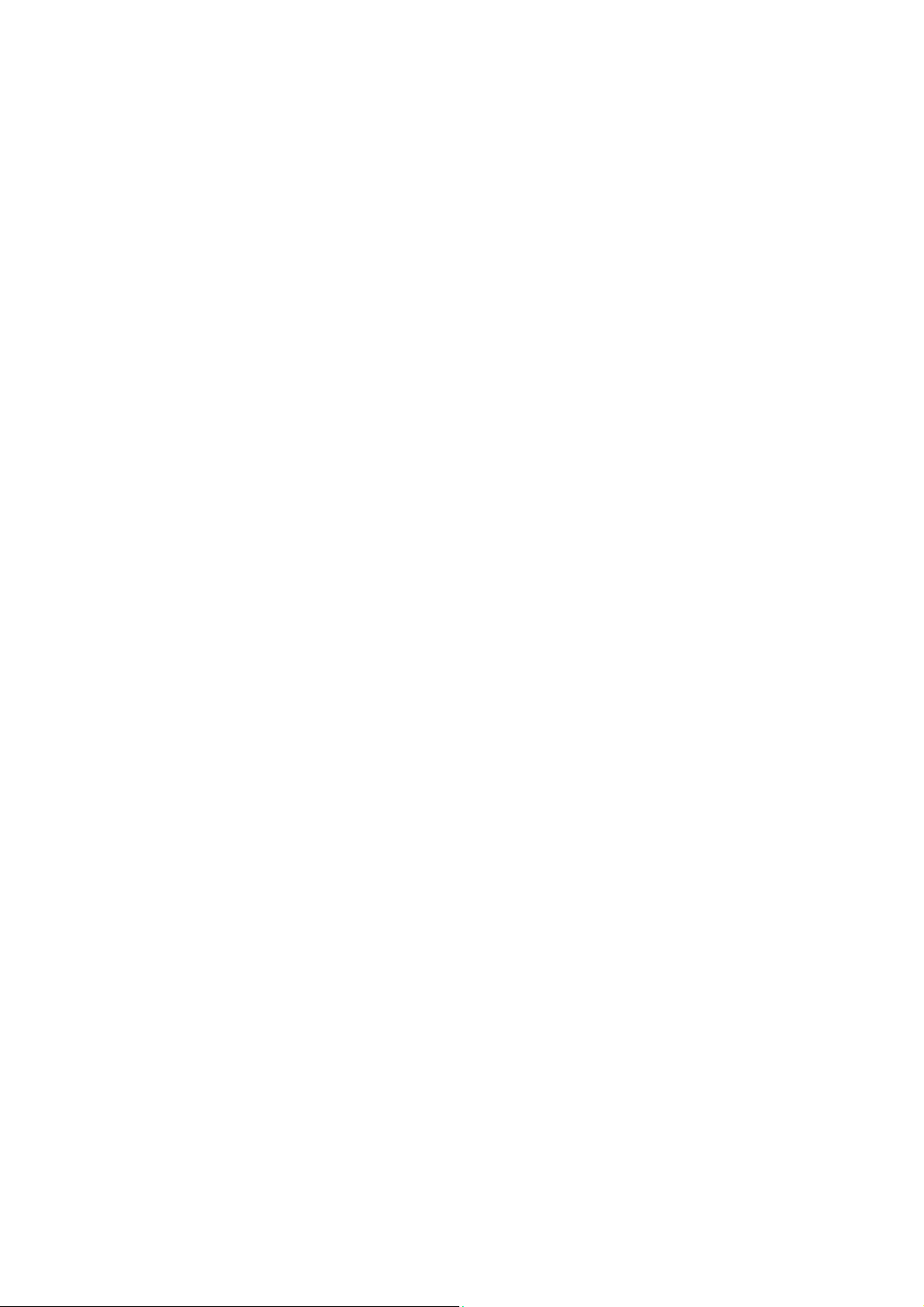
Xerox® WorkCentre® 5945/5945i/5955/5955i
2 Schnellstartanleitung
Page 5

Sicherheit und gesetzliche
1
Bestimmungen
Warn- und Sicherheitshinweise
Diese Anweisungen vor Inbetriebnahme des Geräts sorgfältig lesen, um einen sicheren Betrieb des
Geräts zu gewährleisten.
Das Xerox-Gerät und die Verbrauchsmaterialien wurden nach strengen Sicherheitsvorgaben entwickelt und getestet. Dazu gehören die Prüfung und Zertifizierung durch die zuständigen Prüfstellen
sowie die Einhaltung der Bestimmungen zu elektromagnetischen Störungen und der geltenden
Umweltnormen.
Die Sicherheits- und Umweltprüfungen und Leistungstests für dieses Gerät wurden ausschließlich
unter Verwendung von Xerox-Materialien durchgeführt.
ACHTUNG
!
Änderungen oder Umbauten an diesem Gerät, z. B. der Anschluss externer Geräte oder die Aufrüstung mit neuen Funktionen, die nicht ausdrücklich durch Xerox genehmigt wurden, können zur Ungültigkeit der Produktzertifizierung führen. Weitere Auskünfte erteilt der zuständige Xerox-Partner.
Sicherheitsaufkleber und Symbole
Alle am Gerät angebrachten bzw. mit dem Gerät gelieferten Warnhinweise und Anweisungen müssen befolgt werden.
Symbol Beschreibung
VORSICHT:
Dieses Symbol weist den Benutzer auf Bereiche am Gerät hin, die Verletzungsgefahr
bergen.
VORSICHT:
Dieses Symbol weist den Benutzer auf heiße Oberflächen am Gerät hin, die Verbrennungsgefahr bergen.
VORSICHT:
Dieses Symbol weist den Benutzer auf Bereiche am Gerät mit beweglichen Teilen hin.
Vorsichtig vorgehen, um Verletzungen zu vermeiden.
Schnellstartanleitung 3
Page 6
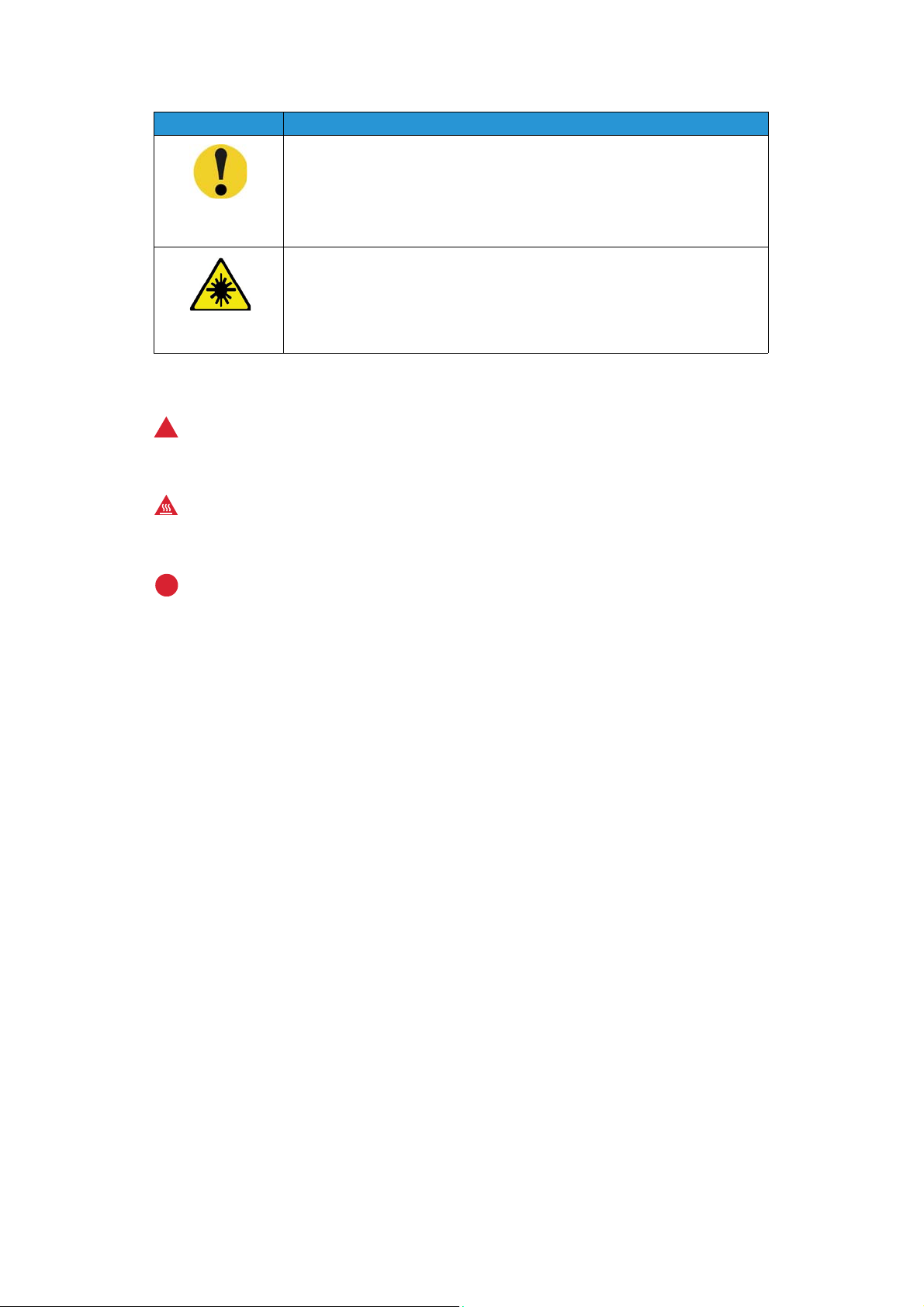
Sicherheit und gesetzliche Bestimmungen Xerox® WorkCentre® 5945/5945i/5955/5955i
Symbol Beschreibung
ACHTUNG:
Dieses Symbol weist den Benutzer auf Bereiche des Geräts hin, die eine Verletzungsgefahr darstellen und mit besonderer Aufmerksamkeit zu behandeln sind. Symbol für
Aufgaben, die durchgeführt werden müssen. Die Anweisungen beim Durchführen
dieser wichtigen Aufgaben sorgfältig befolgen.
VORSICHT:
Dieses Symbol gibt an, dass im Gerät ein Laser verwendet wird. Ferner weist es den
Benutzer darauf hin, die entsprechenden Sicherheitsinformationen zu lesen.
In diesem Handbuch werden die folgenden Symbole für „Vorsicht“ oder „Achtung“ verwendet:
ACHTUNG
!
Weist Benutzer auf Bereiche am Gerät hin, die Verletzungsgefahr bergen.
ACHTUNG
Weist Benutzer auf heiße Oberflächen am Gerät hin, die Verbrennungsgefahr bergen.
!
Vorsicht
Dieses Symbol weist den Benutzer auf Bereiche des Geräts hin, die eine Verletzungsgefahr darstellen und mit besonderer Aufmerksamkeit zu behandeln sind. Symbol für Aufgaben, die durchgeführt
werden müssen. Die Anweisungen beim Durchführen dieser wichtigen Aufgaben sorgfältig befolgen.
Hinweise zur Betriebssicherheit
Das Xerox-Gerät und die Verbrauchsmaterialien wurden nach strengen Sicherheitsvorgaben entwickelt und getestet. Dazu gehören die Prüfung und Genehmigung durch die zuständigen Prüfstellen
sowie die Einhaltung der geltenden Umweltnormen. Die Sicherheitshinweise auf dieser Website beachten, um den sicheren Betrieb des Xerox-Geräts jederzeit zu gewährleisten.
Stromversorgung
Dieses Dokument enthält wichtige Sicherheitshinweise zur Stromversorgung und sollte vor der Installation und Inbetriebnahme des Geräts gelesen werden.
Die folgenden Abschnitte lesen:
• Elektrotechnische Sicherheit von Steckdosen
• Elektrotechnische Sicherheit von Netzkabeln
• Gerätesicherheit
• Ausschalten des Geräts in Notfällen
• Trennen des Geräts vom Stromnetz
4 Schnellstartanleitung
Page 7
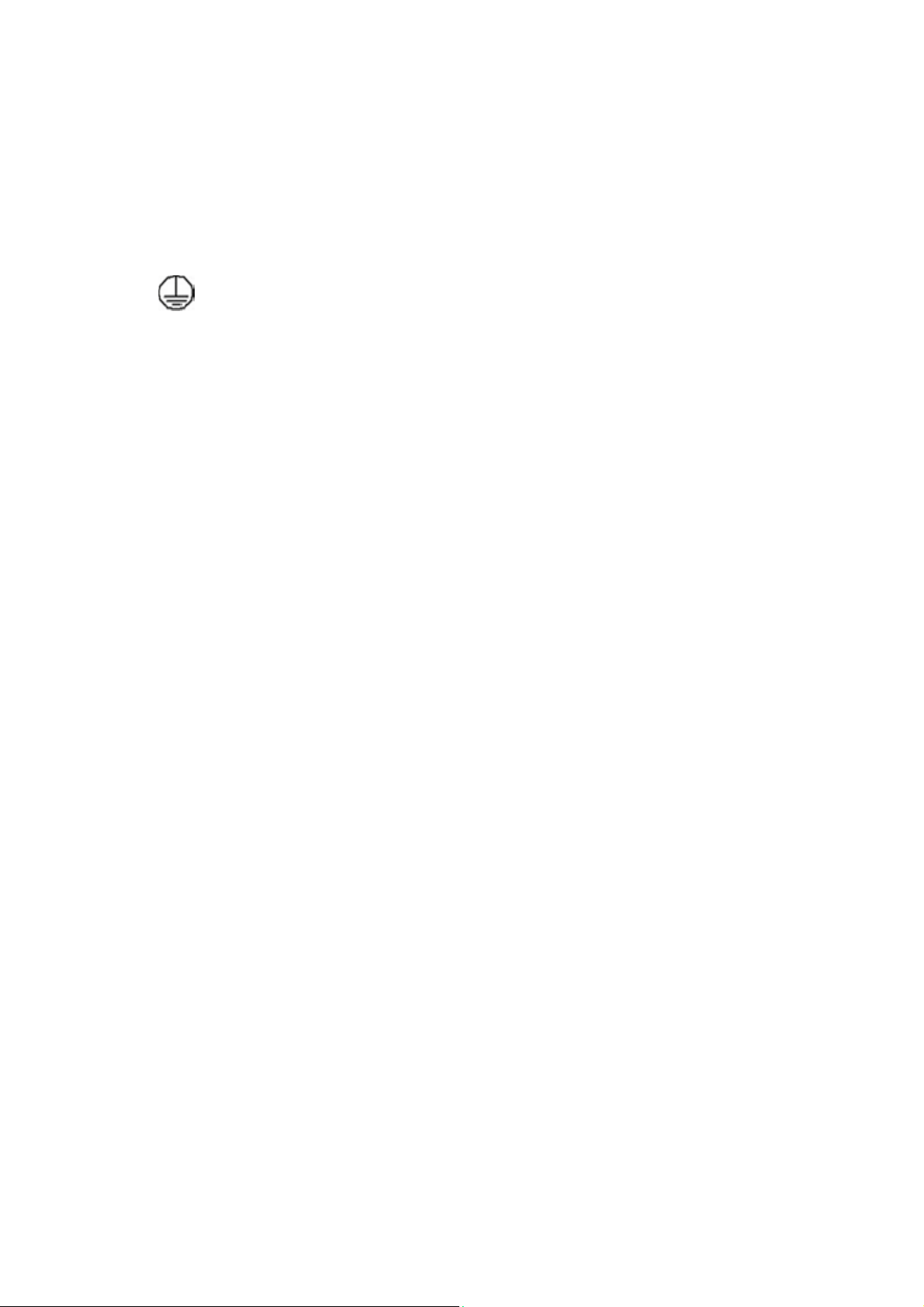
Sicherheit und gesetzliche Bestimmungen Xerox® WorkCentre® 5945/5945i/5955/5955i
Elektrotechnische Sicherheit von Steckdosen
Das Gerät darf nur an eine Stromversorgung angeschlossen werden, die den Angaben des Hinweisschildes auf der hinteren Geräteabdeckung entspricht. Im Zweifelsfall einen Elektriker zu Rate ziehen.
Die Steckdose sollte sich in der Nähe des Geräts befinden und gut zugänglich sein.
ACHTUNG
Das Gerät muss an eine einwandfrei geerdete Steckdose angeschlossen werden. Das Gerät
ist mit einem Schukostecker ausgestattet. Der Stecker passt nur in geerdete Steckdosen. Dies ist
eine Sicherheitsmaßnahme. Lässt sich der Stecker nicht in die Steckdose stecken, die Steckdose von
einem Elektriker auswechseln lassen. Das Gerät immer an eine ordnungsgemäß geerdete Steckdose
anschließen. Im Zweifelsfall einen qualifizierten Elektriker zu Rate ziehen. Werden die Anschlüsse
des Geräts nicht fachkundig geerdet, besteht Stromschlaggefahr.
Elektrotechnische Sicherheit von Netzkabeln
• Nur das mit dem Gerät gelieferte Netzkabel verwenden.
• Das Netzkabel direkt an eine geerdete Steckdose anschließen. Keine Verlängerungskabel ver-
wenden. Bestehen Zweifel, ob ein Anschluss geerdet ist, einen qualifizierten Elektriker zu Rate
ziehen.
• Gerät so aufstellen, dass das Netzkabel nicht im Weg liegt.
• Keine Gegenstände auf dem Netzkabel abstellen.
• Zur Minimierung der Brandgefahr sollten nur Telekommunikationskabel mit einem Durchmes-
ser von 0,40 mm oder mehr und einem Querschnitt von mindestens 0,125 mm² (entspricht
AWG-Nr. 26) verwendet werden.
Gerätesicherheit
Bei der Gerätekonstruktion wurde darauf geachtet, dass nur sichere Bereiche für Bedienungskräfte
zugänglich sind. Mit Schrauben befestigte Abdeckungen oder Schutzvorrichtungen sichern Bereiche, die Gefahren bergen. Abdeckungen oder Schutzbleche, die zum Schutz vor Gefahrenbereichen
angebracht sind, dürfen niemals entfernt werden.
Gerätesicherheit – Richtig!
• Alle am Gerät angebrachten oder sonstigen Warnhinweise befolgen.
• Vor dem Reinigen das Gerät ausschalten und den Netzstecker aus der Steckdose ziehen. Nur für
das Gerät geeignete Reinigungsmittel verwenden, da andere Materialien Leistungseinbußen
oder Gefahrensituationen zur Folge haben können.
• Beim Umstellen oder Transportieren des Geräts stets Vorsicht walten lassen. Wenn das Gerät in
ein anderes Gebäude gebracht werden soll, bitte an den Xerox-Händler wenden.
• Gerät auf einem festen Untergrund aufstellen (nicht auf weichem Teppich), der das Gewicht
des Geräts tragen kann.
• Gerät an einem ausreichend belüfteten Standort aufstellen, der Platz für Wartungsarbeiten bie-
tet.
Hinweis: Das Xerox-Gerät verfügt über einen Energiesparmodus, durch den Strom gespart wird,
wenn das Gerät nicht benutzt wird. Das Gerät kann ununterbrochen eingeschaltet bleiben.
Schnellstartanleitung 5
Page 8
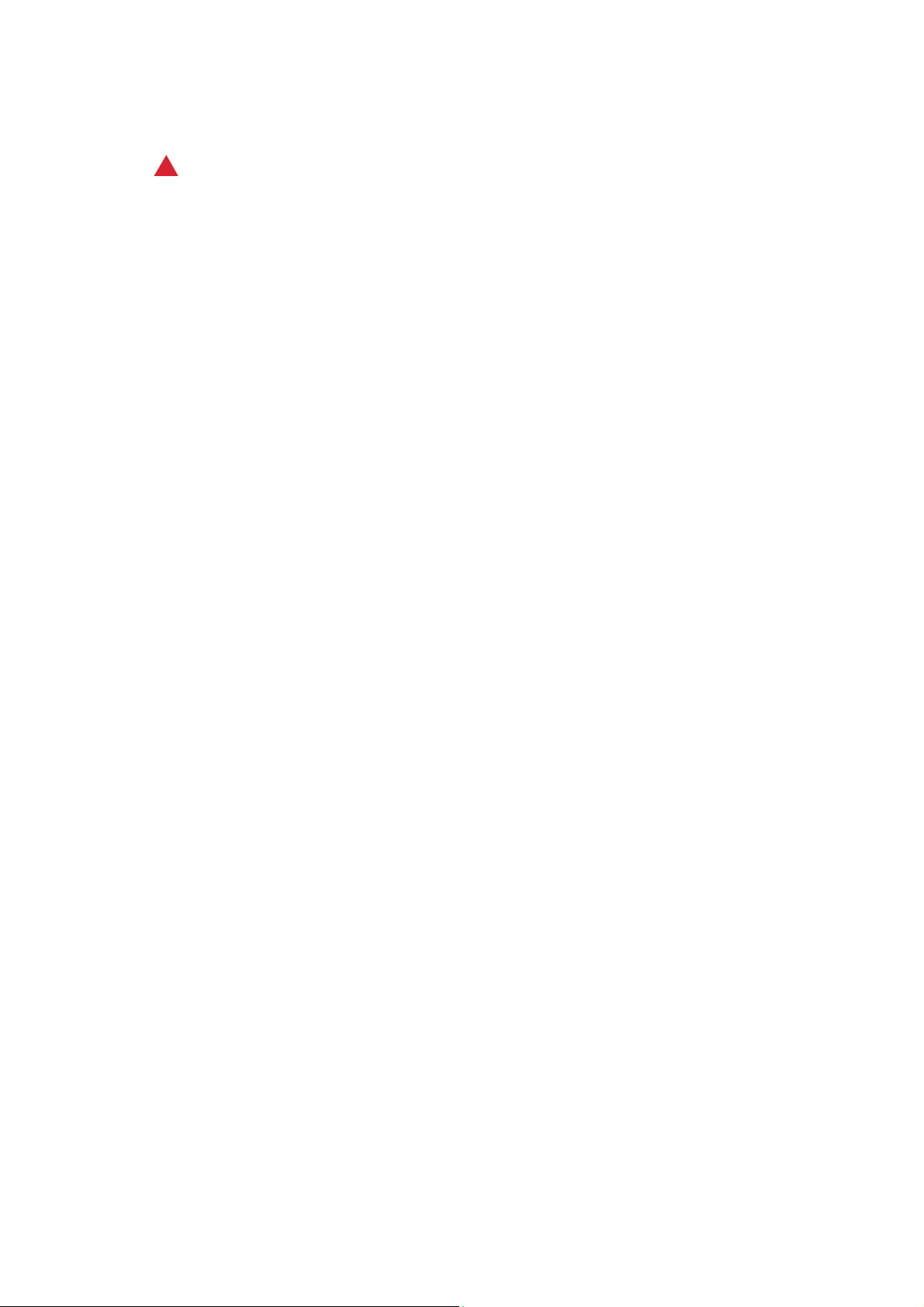
Sicherheit und gesetzliche Bestimmungen Xerox® WorkCentre® 5945/5945i/5955/5955i
Gerätesicherheit – Falsch!
ACHTUNG
!
Keine Sprühreiniger verwenden. Sprühreiniger können explodieren oder sich entzünden, wenn sie
auf elektromechanischen Geräten verwendet werden.
• Das Gerät niemals über einen Adapter an eine nicht geerdete Steckdose anschließen!
• Niemals Wartungsarbeiten durchführen, die nicht ausdrücklich in dieser Dokumentation be-
schrieben sind.
• Niemals die Belüftungsschlitze am Gerät blockieren. Sie verhindern, dass das Gerät überhitzt.
• Niemals verschraubte Abdeckungen und Schutzbleche entfernen. Hinter diesen Abdeckungen
befinden sich keine vom Benutzer wartbaren Teile.
• Niemals das Gerät in der Nähe einer Wärmequelle (Heizkörper o. Ä.) aufstellen.
• Niemals Gegenstände in die Belüftungsschlitze stecken.
• Niemals die elektrischen oder mechanischen Sperreinrichtungen außer Kraft setzen.
• Niemals das Gerät so aufstellen, dass jemand auf das Netzkabel treten oder darüber stolpern
könnte.
• Dieses Gerät darf nicht in Räumen ohne ausreichende Belüftung aufgestellt werden.
Für weitere Informationen den autorisierten Händler vor Ort kontaktieren.
Ausschalten des Geräts in Notfällen
In folgenden Situationen das Gerät sofort ausschalten und den Stecker aus der Steckdose ziehen.
Folgende Probleme vom zuständigen autorisierten Xerox-Kundendiensttechniker beheben lassen:
• Ungewöhnliche Gerüche oder Geräusche vom Gerät.
• Das Netzkabel ist beschädigt oder die Isolierung durchgescheuert.
• Eine Sicherung ist durchgebrannt, ein Sicherungsautomat oder anderer Schutzschalter wurde
ausgelöst.
• In das Gerät ist Flüssigkeit gelangt.
• Das Gerät wurde Wasser ausgesetzt.
• Ein Teil des Geräts ist beschädigt.
Gerät vom Stromnetz trennen
Zur Trennung des Geräts vom Stromnetz das Netzkabel abziehen. Das Kabel ist in eine Buchse an
der Rückseite des Geräts eingesteckt. Um die Stromversorgung des Geräts ganz zu unterbrechen,
den Netzstecker ziehen.
6 Schnellstartanleitung
Page 9
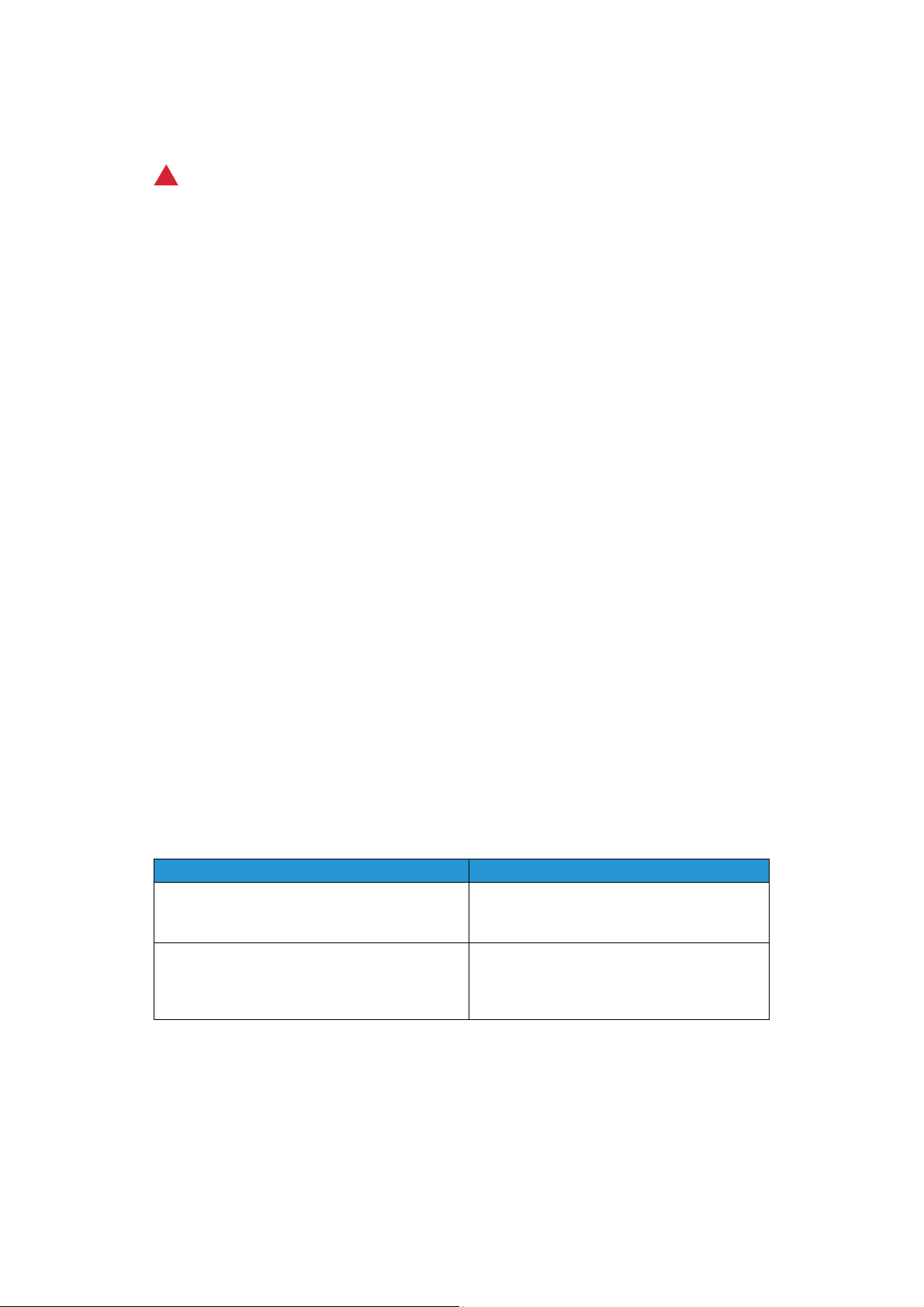
Sicherheit und gesetzliche Bestimmungen Xerox® WorkCentre® 5945/5945i/5955/5955i
Wartungsinformationen
ACHTUNG
!
Keine Reinigungssprays verwenden. Bei elektromechanischen Geräten besteht bei Verwendung von
Reinigungssprays Explosions- oder Feuergefahr.
• Die durch Bedienungskräfte auszuführenden Wartungsarbeiten sind in der Dokumentation
zum Gerät beschrieben.
• Bedienungskräfte sollten nur die dort beschriebenen Wartungsarbeiten ausführen.
• Verbrauchsmaterial und Reiniger nur wie in der Dokumentation beschrieben verwenden.
• Verschraubte Abdeckungen oder Schutzbleche nicht entfernen. Die dahinter liegenden Berei-
che dürfen nicht von Bedienungskräften gewartet werden.
Verbrauchsmaterialien
• Alle Verbrauchsmaterialien gemäß den Anweisungen auf der Verpackung oder dem Behälter
lagern.
• Alle Verbrauchsmaterialien außer Reichweite von Kindern aufbewahren.
• Toner, Tonerbehälter und Tonersammelbehälter nie ins offene Feuer werfen.
• Bei der Handhabung von Toner-, Fixier- und anderen Modulen jeglichen Kontakt mit Haut und
Augen vermeiden. Augenkontakt kann Reizungen und Entzündungen hervorrufen. Modul nicht
zerlegen, da dadurch die Gefahr von Haut- und Augenkontakt erhöht wird.
• Verschütteten Toner mit feuchtem Tuch oder Bürste entfernen. Langsam arbeiten, um Staubbil-
dung zu vermeiden. Keinen Staubsauger verwenden. Bei Verwendung eines Staubsauger muss
es sich um ein Gerät handeln, das für entzündliche Staubabfälle geeignet ist (Motor mit Explosionsschutz und leitfähiger Schlauch).
Produktsicherheitszertifizierung
Die angegebene Prüfungsstelle hat dieses Produkt als mit den aufgeführten Sicherheitsnormen
übereinstimmend zertifiziert.
Institution Standard
UL60950-1 (2007) 2nd Edition
Underwriters Laboratories Inc. (USA/Kanada)
CSA 22.2 No. 60950-1-07 2nd Edition
IEC60950-1:2005 (2nd Edition) +A1:2009
EN60950-1:2006 (2nd Edition)
Underwriters Laboratories Inc. (Europa)
Das Gerät wurde gemäß der Qualitätsnorm ISO 9001 gefertigt.
Schnellstartanleitung 7
+A11:2009;+A1:2010;+A12:2011 (CB)
Page 10
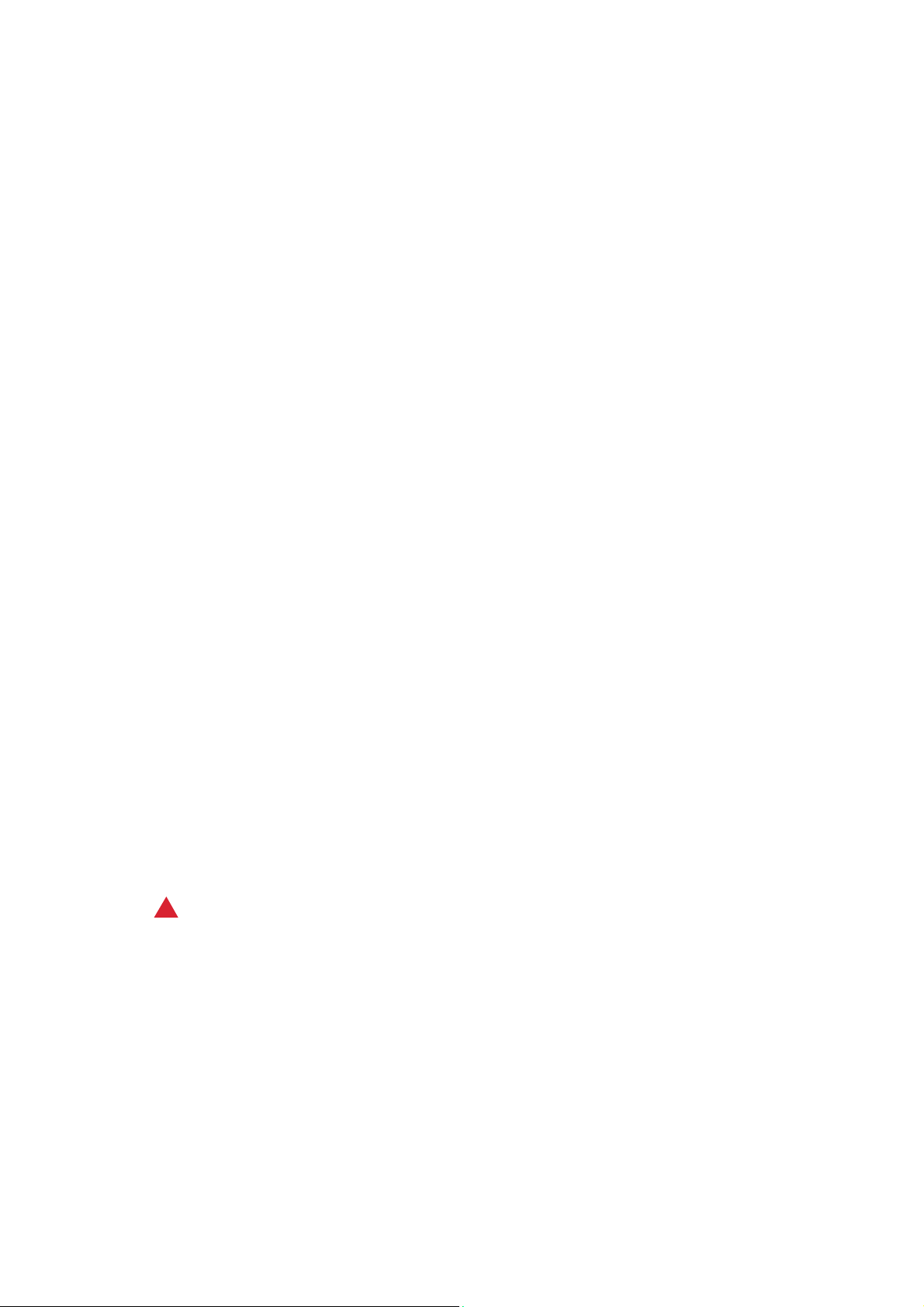
Sicherheit und gesetzliche Bestimmungen Xerox® WorkCentre® 5945/5945i/5955/5955i
Grundlegende Bestimmungen
Xerox hat dieses Produkt nach elektromagnetischen Emissions- und Immunitätsstandards getestet.
Diese Standards dienen dazu, Interferenzen zu verringern, die dieses Gerät in einer typischen Büroumgebung verursacht bzw. denen es dort ausgesetzt ist.
Ozonsicherheitshinweise
Dieses Produkt erzeugt beim normalen Betrieb Ozon. Ozon ist schwerer als Luft; die freigesetzte
Menge ist abhängig vom Druckvolumen. Das System in einem gut belüfteten Raum installieren.
Weitere Informationen über Ozon sind in der entsprechenden Xerox-Veröffentlichung "Facts About
Ozone" (Teilenummer 610P64653) enthalten, die unter der Rufnummer 1-800-ASK-XEROX (Vereinigte Staaten und Kanada) angefordert werden kann. In anderen Ländern den Xerox-Partner vor
Ort kontaktieren.
USA (FCC-Bestimmungen)
Die technische Überprüfung des Geräts ergab eine Übereinstimmung mit den Bestimmungen für
digitale Geräte der Klasse A gemäß Teil 15 der FCC-Richtlinien. Diese Grenzwerte dienen dem angemessenen Schutz vor schädlichen Interferenzen im gewerblichen Bereich. Das Gerät erzeugt, nutzt
und gibt Hochfrequenzenergie ab. Bei unsachgemäßer Installation und Verwendung verursacht es
Frequenzstörungen. Das Gerät kann beim Einsatz in Wohngebieten Frequenzstörungen verursachen. In diesem Fall ist der Benutzer dafür verantwortlich, die Störung auf eigene Kosten zu beseitigen.
Falls das System Frequenzstörungen verursacht, was durch Aus- und Einschalten des Geräts überprüft werden kann, werden die folgenden Abhilfemaßnahmen empfohlen:
• Empfänger neu ausrichten oder seine Position ändern.
• Für größeren Abstand zwischen dem Gerät und dem Empfänger sorgen.
• Gerät an eine Stromquelle anschließen, die an einem anderen Stromkreis liegt als der Empfän-
ger.
• Fachhändler oder erfahrenen Radio- bzw. Fernsehtechniker zurate ziehen.
Alle Änderungen oder Modifizierungen, die nicht ausdrücklich durch Xerox genehmigt wurden, können zum Entzug der Nutzungserlaubnis für das Gerät führen.
ACHTUNG
!
Für dieses Gerät sind abgeschirmte Kabel zu verwenden, um die FCC-Vorschriften zu erfüllen.
Kanada (Bestimmungen)
This Class A digital apparatus complies with Canadian ICES-003.
Cet appareil numérique de la classe A est conforme à la norme NMB-003 du Canada.
8 Schnellstartanleitung
Page 11
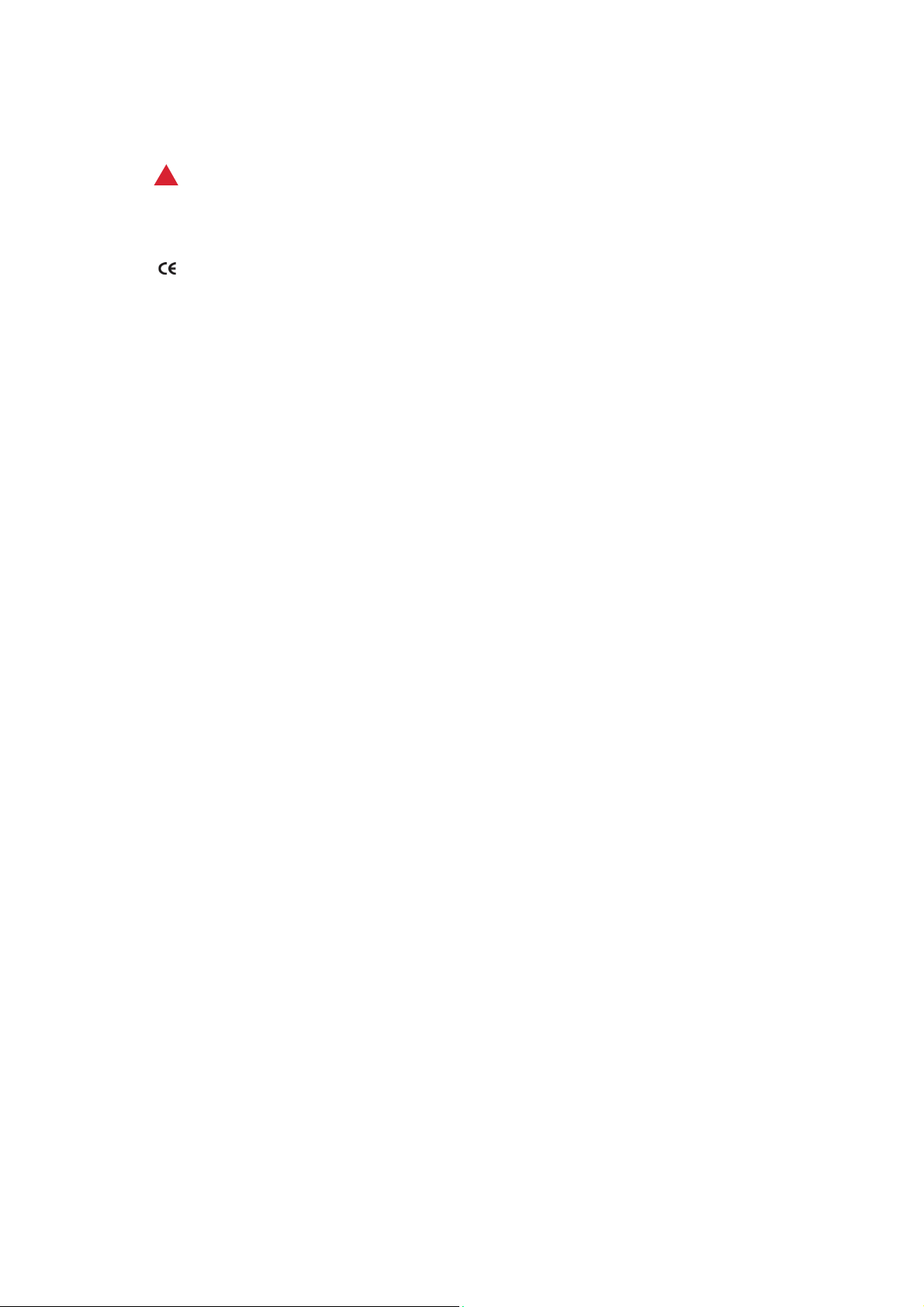
Sicherheit und gesetzliche Bestimmungen Xerox® WorkCentre® 5945/5945i/5955/5955i
Europäische Union
ACHTUNG
!
Dieses Produkt gehört zur Klasse A. In Wohngebieten kann dieses Gerät Funkstörungen verursachen. In diesem Fall müssen vom Benutzer entsprechende Maßnahmen getroffen werden.
Durch Kennzeichnung dieses Geräts mit dem CE-Zeichen erklärt sich Xerox bereit, den folgenden Richtlinien der Europäischen Union zu entsprechen (mit Wirkung vom siehe Datum):
• Niederspannungsrichtlinie 2014/35/EU. Angleichung der Rechtsvorschriften der Mitgliedstaa-
ten über Niederspannungsgeräte.
• EMV-Richtlinie 2014/30/EU über elektromagnetische Verträglichkeit. Angleichung der Rechts-
vorschriften der Mitgliedstaaten über die elektromagnetische Verträglichkeit.
• Richtlinie zu Funkanlagen 2014/53/EU.
• Beschränkung der Verwendung bestimmter gefährlicher Stoffe in Elektro- und Elektronikgerä-
ten. Richtlinie 2011/65/EU.
Dieses Gerät ist, sofern es der Bedienungsanweisung gemäß verwendet wird, für Benutzer und Umwelt ungefährlich.
Geschirmte Schnittstellenkabel verwenden, um die Einhaltung der Bestimmungen der Europäischen Union zu gewährleisten.
Eine Kopie der unterzeichneten Konformitätserklärung für dieses Gerät kann von Xerox angefordert
werden.
Vorbereitungsstudie Lot 4 zur Ökodesign-Richtlinie 2009/125/EG
der Europäischen Union: Drucker, Kopierer und Multifunktionsgeräte
Informationen für einen umweltfreundlichen und kosteneffizienten Betrieb
Einleitung
Die folgenden Informationen wurden aufgrund der Ökodesign-Richtlinie der Europäischen Union
unter besonderer Berücksichtigung der EuP-Vorbereitungsstudie TREN Lot 4, welche Kopierer, Drucker, Scanner und andere bildgebende Geräte beinhaltet, zusammengestellt. Die Ökodesign-Richtlinie 2009/125/EG fordert von Herstellern die Verbesserung der Umweltbilanz von Produkten, die in
den Geltungsbereich der Richtlinie fallen, und trägt dazu bei, die nationalen und europäischen Klimaschutzziele zu erreichen.
In den Geltungsbereich der Richtlinie fallende Produkte:
• Schwarzweißdrucker für Standardformate mit einer Höchstgeschwindigkeit < 64 A4-Seiten pro
Minute
• Farbdrucker für Standardformate mit einer Höchstgeschwindigkeit < 51 A4-Seiten pro Minute
Ökologische Vorteile des Duplexdrucks
Schnellstartanleitung 9
Page 12
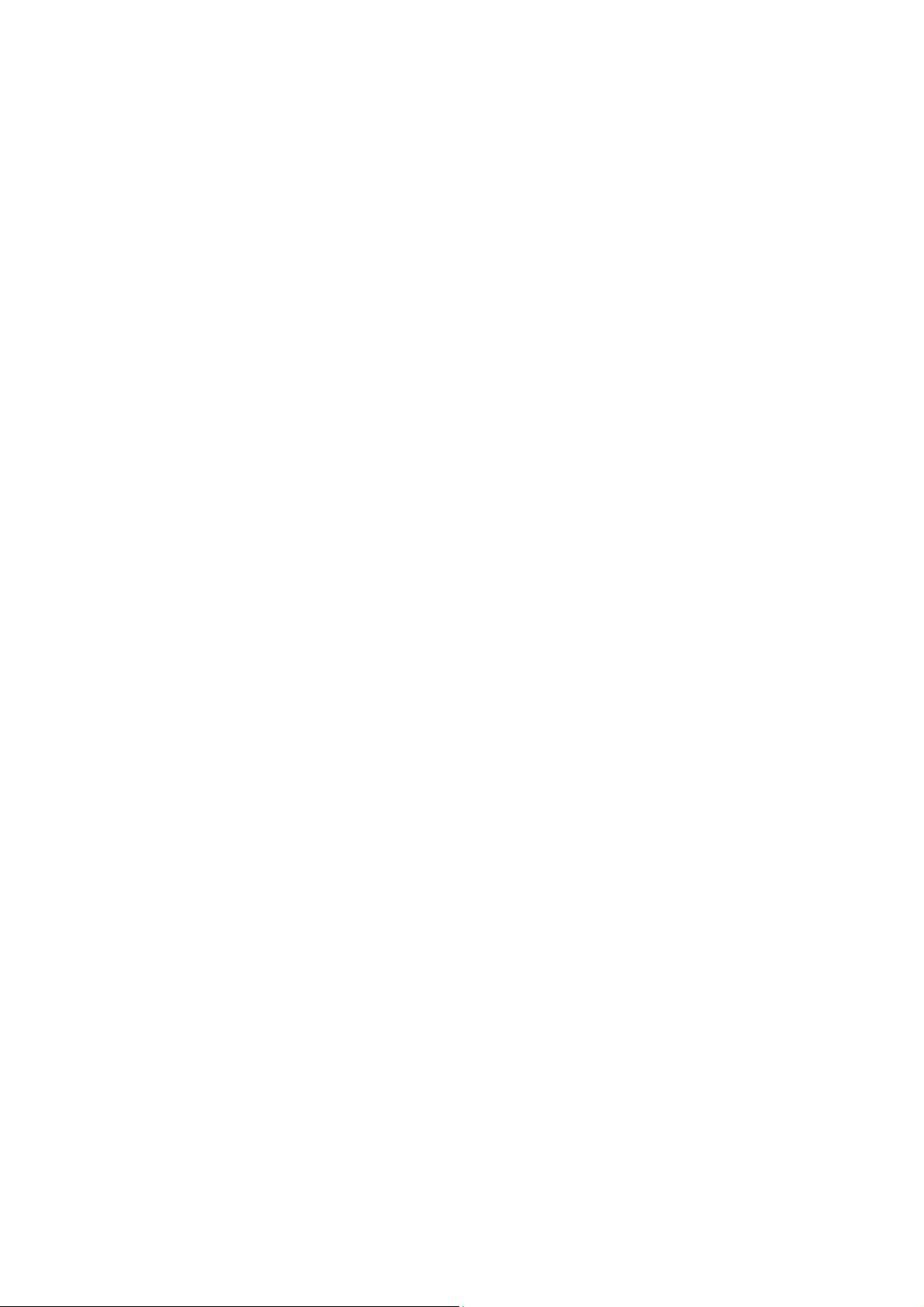
Sicherheit und gesetzliche Bestimmungen Xerox® WorkCentre® 5945/5945i/5955/5955i
Mit den meisten Xerox-Geräten können Dokumente beidseitig ausgegeben werden (Duplexdruckfunktion). Das Papier wird automatisch auf beiden Seiten bedruckt. Dadurch wird weniger Papier
verbraucht, und es werden wertvolle Ressourcen gespart. Laut der Vereinbarung zu energieverbrauchsrelevanten Produkten (Lot 4 – Imaging Equipment) muss bei Modellen mit einer Geschwindigkeit ab 40 Farb- bzw. 45 Schwarzweißseiten pro Minute die Duplexfunktion bei der Einrichtung
und Treiberinstallation automatisch aktiviert werden. Auch bei manchen Xerox-Modellen mit geringeren Druckgeschwindigkeiten wird möglicherweise bei Installation die Duplexdruckfunktion als
Standardeinstellung aktiviert. Durch Nutzung der Duplexfunktion wird die Umwelt geschont. Bei
Bedarf kann jedoch die einseitige Ausgabe im Druckertreiber eingestellt werden.
Materialarten
Das Gerät ist sowohl für Recycling- als auch für umweltgerechtes Frischfaserpapier geeignet, welches der Norm EN 12281 entspricht. Dünneres Papier mit einem Gewicht von 60 g/m², für dessen
Herstellung weniger Rohstoffe benötigt werden, kann je nach Einsatzzweck ebenfalls zum Drucken
verwendet werden. Die Verwendung solchen Papiers wird empfohlen, wenn es den Anforderungen
der jeweiligen Anwendung gerecht wird.
Türkei – RoHS-Verordnung
Gemäß Artikel 7 (d) wird hiermit Folgendes bestätigt:
"Gerät ist mit der EEE-Verordnung konform."
"EEE yönetmeliðine uygundur"
10 Schnellstartanleitung
Page 13
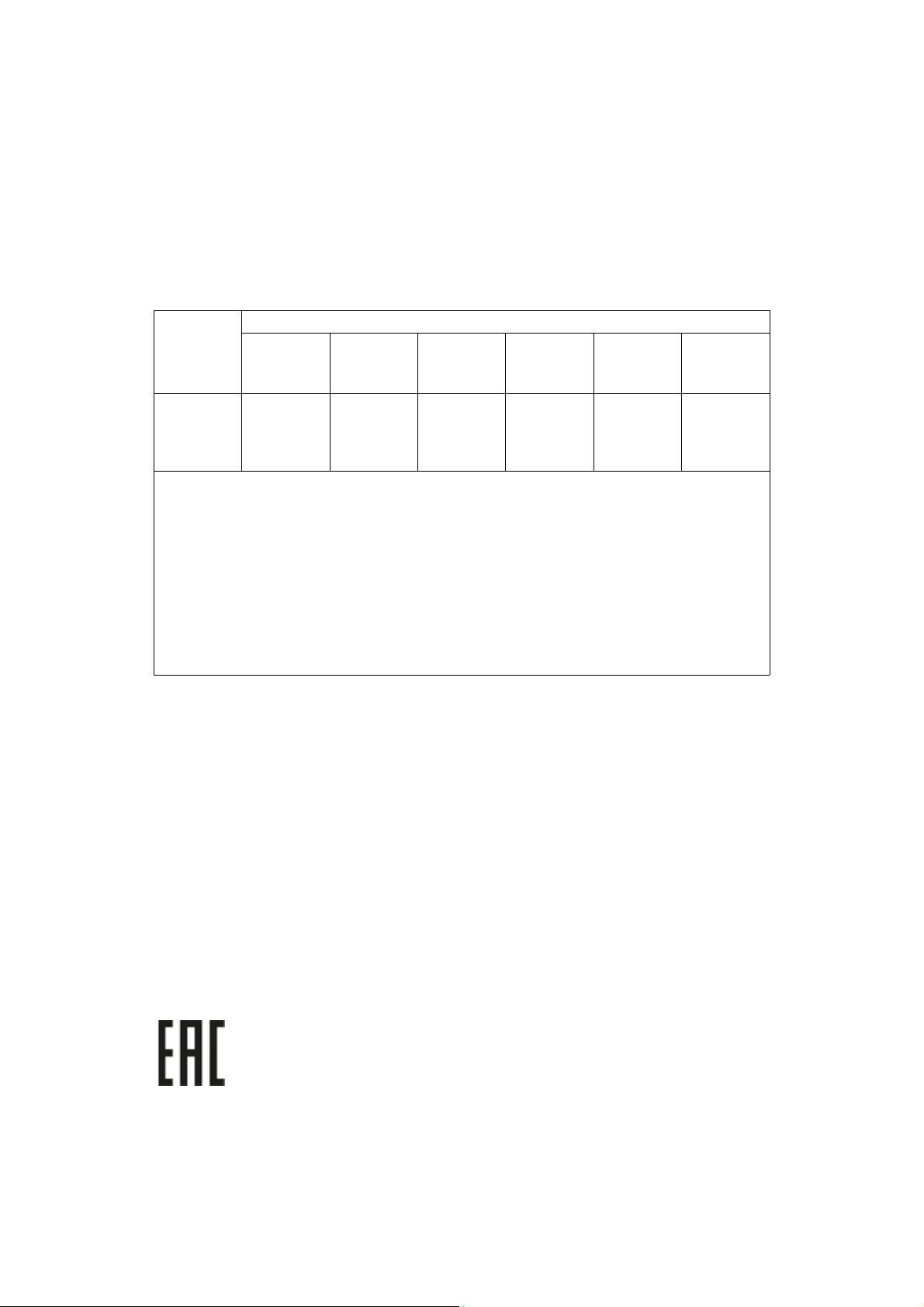
Sicherheit und gesetzliche Bestimmungen Xerox® WorkCentre® 5945/5945i/5955/5955i
China RoHS
Name und Gehalt von Schadstoffen in Produkten
产品中有害物质的名称及含量
Name and Content of Harmful Substances in Products
部件名称
Name of the
Part
打印机模块
Printer Module
本表格依据 SJ/T 11364 的规定编制 .
This form is prepared under the provisions of SJ/T 11364.
o:表示该有毒有害物质在该部件所有均质材料中的含量均在 GB/T 26572 标准规定的限量要求以下 .
Indicates that said hazardous substances contained in all of the homogeneous materials for this part is
below the limit requirement of GB/T 26572.
x:表示该有毒有害物质至少在该部件的某一均质材料中的含量超出 GB/T 26572 标准规定的限量要
求 . Indicates that said hazardous substance contained in at least one of the homogeneous materials used
for this is above the limit requirement of GB/T 26572.
铅
(Pb)
xooooo
有毒有害物质 Hazardous substances
汞
(Hg)
镉
(Cd)
六价铬
(Cr(VI))
多溴联苯
(PBB)
多溴二苯醚
(PBDE)
Gesetzliche Bestimmungen für 2,4-GHz-WLAN-Netzwerkadapter
Dieses Produkt enthält ein 2,4-GHz-WLAN-Funksendermodul, das den Anforderungen der US-amerikanischen FCC-Richtlinien (Part 15), der kanadischen RSS-Richtlinie (RSS-210) und der Richtlinie
des Europäischen Rats (99/5/EG) entspricht.
Der Betrieb dieses Geräts unterliegt folgenden beiden Bedingungen: (1) Das Gerät darf keine
schädlichen Störungen verursachen und (2) das Gerät muss empfangene Interferenzen tolerieren,
einschließlich Interferenzen, die seinen Betrieb stören können.
Änderungen an oder Ergänzungen zu diesem Gerät, die nicht ausdrücklich von der Xerox Corporation genehmigt wurden, können zum Entzug der Betriebslizenz führen.
Eurasische Wirtschaftsgemeinschaft (EAWG-Zeichen)
Russland, Weißrussland und Kasachstan arbeiten an der Gründung einer Zollunion,
der Eurasischen Wirtschaftsgemeinschaft (EAWG). Diese Gemeinschaft hat ein gemeinsames Regulierungssystem und ein gemeinsames EAWG-Zertifizierungszeichen,
das EAWG-Konformitätszeichen, angekündigt.
Schnellstartanleitung 11
Page 14
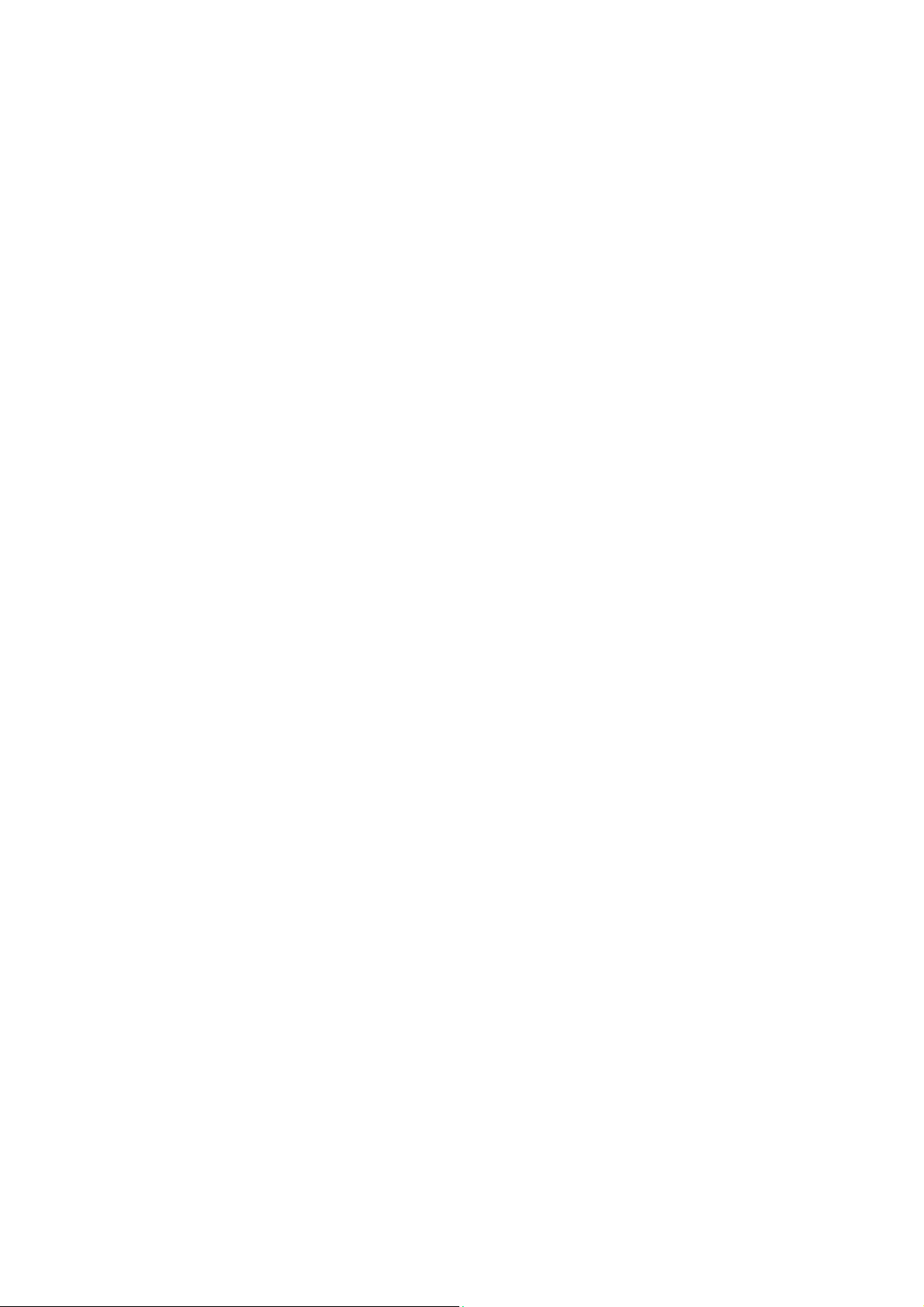
Sicherheit und gesetzliche Bestimmungen Xerox® WorkCentre® 5945/5945i/5955/5955i
Gesetzliche Bestimmungen zum Kopierbetrieb
USA
Congress, by statute, has forbidden the reproduction of the following subjects under certain circumstances. Penalties of fine or imprisonment may be imposed on those guilty of making such reproductions.
1. Obligations or Securities of the United States Government, such as:
• Certificates of Indebtedness
• National Bank Currency
• Coupons from Bonds
• Federal Reserve Bank Notes
• Silver Certificates
• Gold Certificates
• United States Bonds
• Treasury Notes
• Federal Reserve Notes
•Fractional Notes
•Certificates of Deposit
•Paper Money
• Bonds and Obligations of certain agencies of the government, such as FHA, etc.
• Bonds (U.S. Savings Bonds may be photographed only for publicity purposes in connection
with the campaign for the sale of such bonds.)
• Internal Revenue Stamps. If it is necessary to reproduce a legal document on which there
is a canceled revenue stamp, this may be done provided the reproduction of the document
is performed for lawful purposes.
• Postage Stamps, canceled or uncanceled. For philatelic purposes, Postage Stamps may be
photographed, provided the reproduction is in black and white and is less than 75% or
more than 150% of the linear dimensions of the original.
•Postal Money Orders.
• Bills, Checks, or Draft of money drawn by or upon authorized officers of the United States.
• Stamps and other representatives of value, of whatever denomination, which have been or
may be issued under any Act of Congress.
2. Adjusted Compensation Certificates for Veterans of the World Wars.
3. Obligations or Securities of any Foreign Government, Bank, or Corporation.
4. Copyrighted materials, unless permission of the copyright owner has been obtained or the reproduction falls within the “fair use” or library reproduction rights provisions of the copyright
law.
Further information of these provisions may be obtained from the Copyright Office, Library of
Congress, Washington, D.C. 20559. Ask for Circular R21.5.
5. Certificate of Citizenship or Naturalization. Foreign Naturalization Certificates may be photographed.
6. Passports. Foreign Passports may be photographed.
7. Immigration papers.
8. Draft Registration Cards
12 Schnellstartanleitung
Page 15
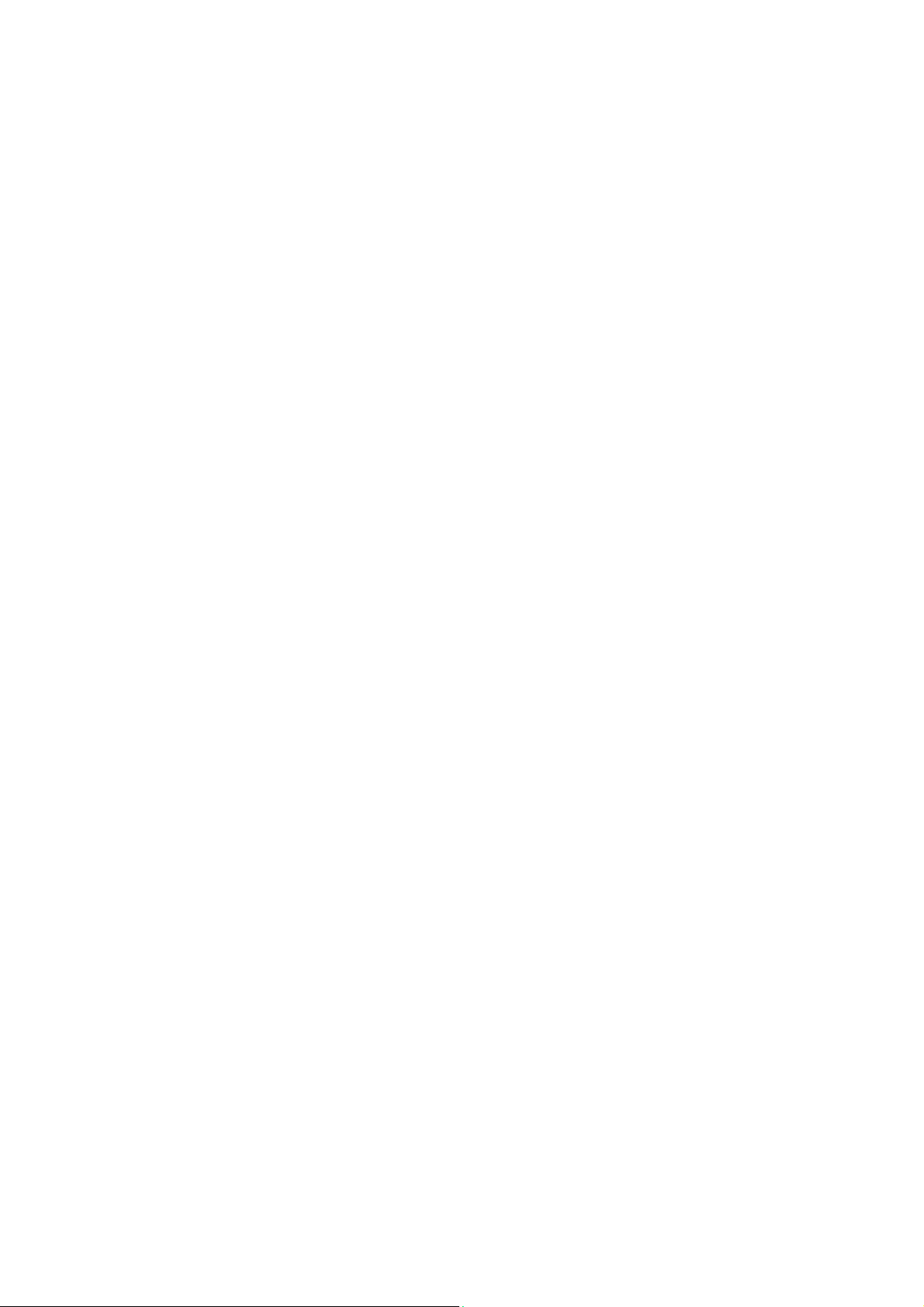
Sicherheit und gesetzliche Bestimmungen Xerox® WorkCentre® 5945/5945i/5955/5955i
9. Selective Service Induction papers that bear any of the following Registrant’s information:
• Earnings or Income
•Court Record
• Physical or mental condition
• Dependency Status
• Previous military service
Exception: United States military discharge certificates may be photographed.
10. Badges, Identification Cards, Passes, or Insignia carried by military personnel, or by members
of the various Federal Departments, such as FBI, Treasure, etc. (Unless photograph is ordered
by the head of such department or bureau.)
Reproducing the following is also prohibited in certain states:
• Automobile Licenses
• Drivers’ Licenses
• Automobile Certificates of Title
The above list is not all inclusive, and no liability is assumed for its completeness or accuracy. In case
of doubt, consult your attorney.
Kanada
Parliament, by statute, has forbidden the reproduction of the following subjects under certain circumstances. Penalties of fine or imprisonment may be imposed on those guilty of making such reproductions.
1. Current bank notes or current paper money.
2. Obligations or securities of a government or bank.
3. Exchequer bill paper or revenue paper.
4. The public seal of Canada or of a province, or the seal of a public body or authority in Canada,
or of a court of law.
5. Proclamations, orders, regulations or appointments, or notices thereof (with intent to falsely
cause same to purport to have been printed by the Queens Printer for Canada, or the equivalent
printer for a province).
6. Marks, brands, seals, wrappers or designs used by or on behalf of the Government of Canada
or of a province, the government of a state other than Canada or a department, board, Commission or agency established by the Government of Canada or of a province or of a government of a state other than Canada.
7. Impressed or adhesive stamps used for the purpose of revenue by the Government of Canada
or of a province or by the government of a state other than Canada.
8. Documents, registers or records kept by public officials charged with the duty of making or issuing certified copies thereof, where the copy falsely purports to be a certified copy thereof.
9. Copyrighted material or trademarks of any manner or kind without the consent of the copyright or trademark owner.
The above list is provided for your convenience and assistance, but it is not all-inclusive, and no liability is assumed for its completeness or accuracy. In case of doubt, consult your solicitor.
Schnellstartanleitung 13
Page 16
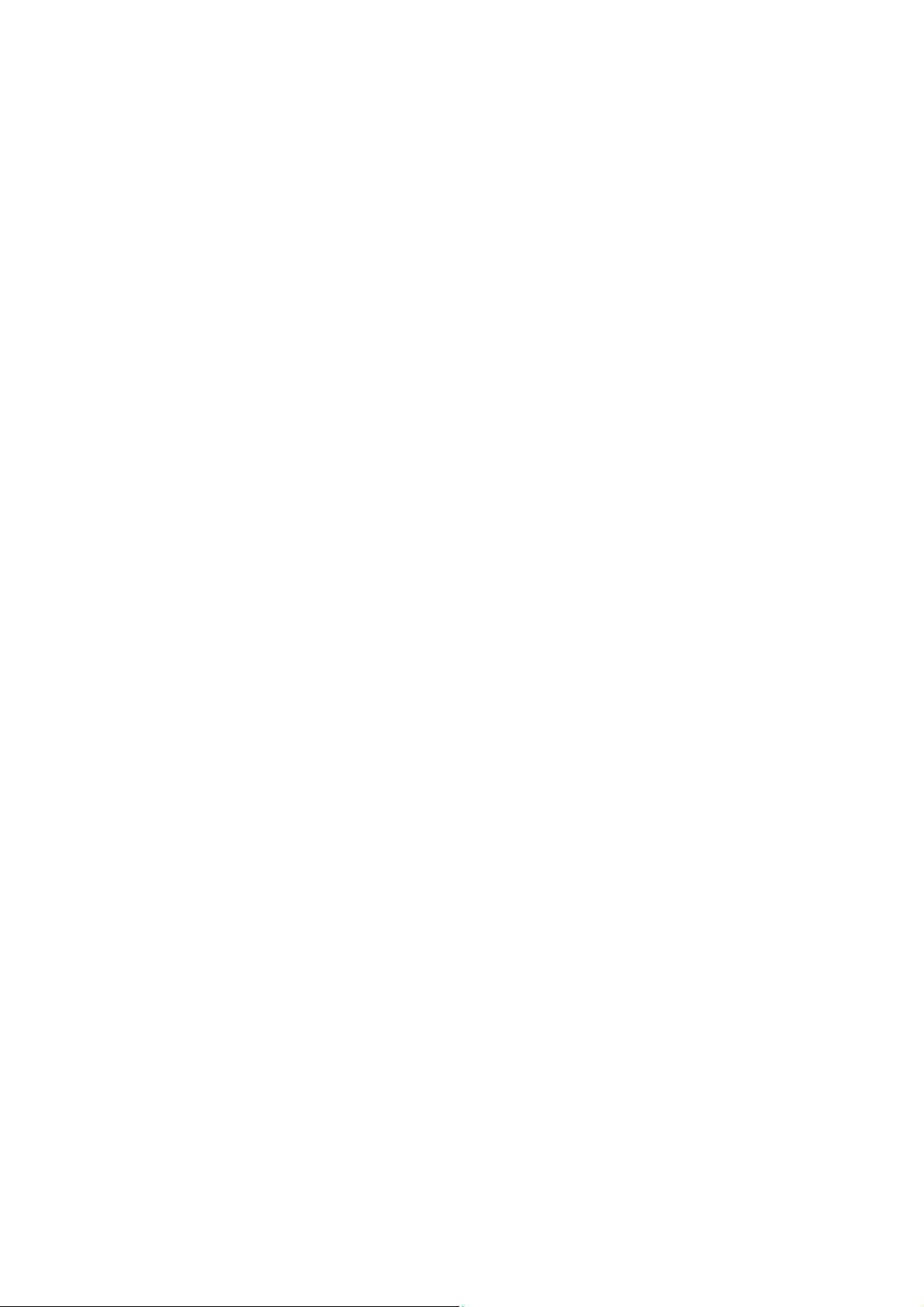
Sicherheit und gesetzliche Bestimmungen Xerox® WorkCentre® 5945/5945i/5955/5955i
Andere Länder
Die Vervielfältigung bestimmter Dokumente ist in manchen Ländern gesetzeswidrig und kann mit
Geld- oder Gefängnisstrafen geahndet werden. Je nach Land kann dies für folgende Dokumente
gelten:
• Geldscheine
•Banknoten und Schecks
• Bank- und Staatsanleihen und Wertpapiere
• Reisepässe und Ausweise
• Urheberrechtlich geschütztes Material oder Markenzeichen, sofern nicht die Erlaubnis des Inhabers eingeholt wurde
• Briefmarken und andere begebbare Wertpapiere
Diese Liste ist nicht vollständig, und es wird keine Haftung für ihre Vollständigkeit oder Genauigkeit
übernommen. Bei Fragen wenden Sie sich an Ihren Anwalt.
Gesetzliche Bestimmungen zum Faxbetrieb
United States Fax Header Requirements
Fax Send Header Requirements
The Telephone Consumer Protection Act of 1991 makes it unlawful for any person to use a computer or other electronic device, including a fax machine, to send any message unless such message
clearly contains in a margin at the top or bottom of each transmitted page or on the first page of
the transmission, the date and time it is sent and an identification of the business or other entity,
or other individual sending the message and the telephone number of the sending machine or such
business, other entity or individual. The telephone number provided may not be a 900 number or
any other number for which charges exceed local or long distance transmission charges. In order to
program this information into your machine, refer to customer documentation and follow the steps
provided.
Data Coupler Information
This equipment complies with Part 68 of the FCC rules and the requirements adopted by the Administrative Council for Terminal Attachments (ACTA). On the cover of this equipment is a label that
contains, among other information, a product identifier in the format US:AAAEQ##TXXXX. If reque sted, th is n um ber mu st be pr ov ided to the Telephone Company. A plug and jack used to connect
this equipment to the premises wiring and telephone network must comply with the applicable FCC
Part 68 rules and requirements adopted by the ACTA. A compliant telephone cord and modular
plug is provi ded with this product. It is designed to be connected to a comp atible m odular jack that
is also compliant. See installation instructions for details.
You may safely connect the device to the following standard modular jack: USOC RJ-11C using the
compliant telephone line cord (with modular plugs) provided with the installation kit. See installation instructions for details.
14 Schnellstartanleitung
Page 17
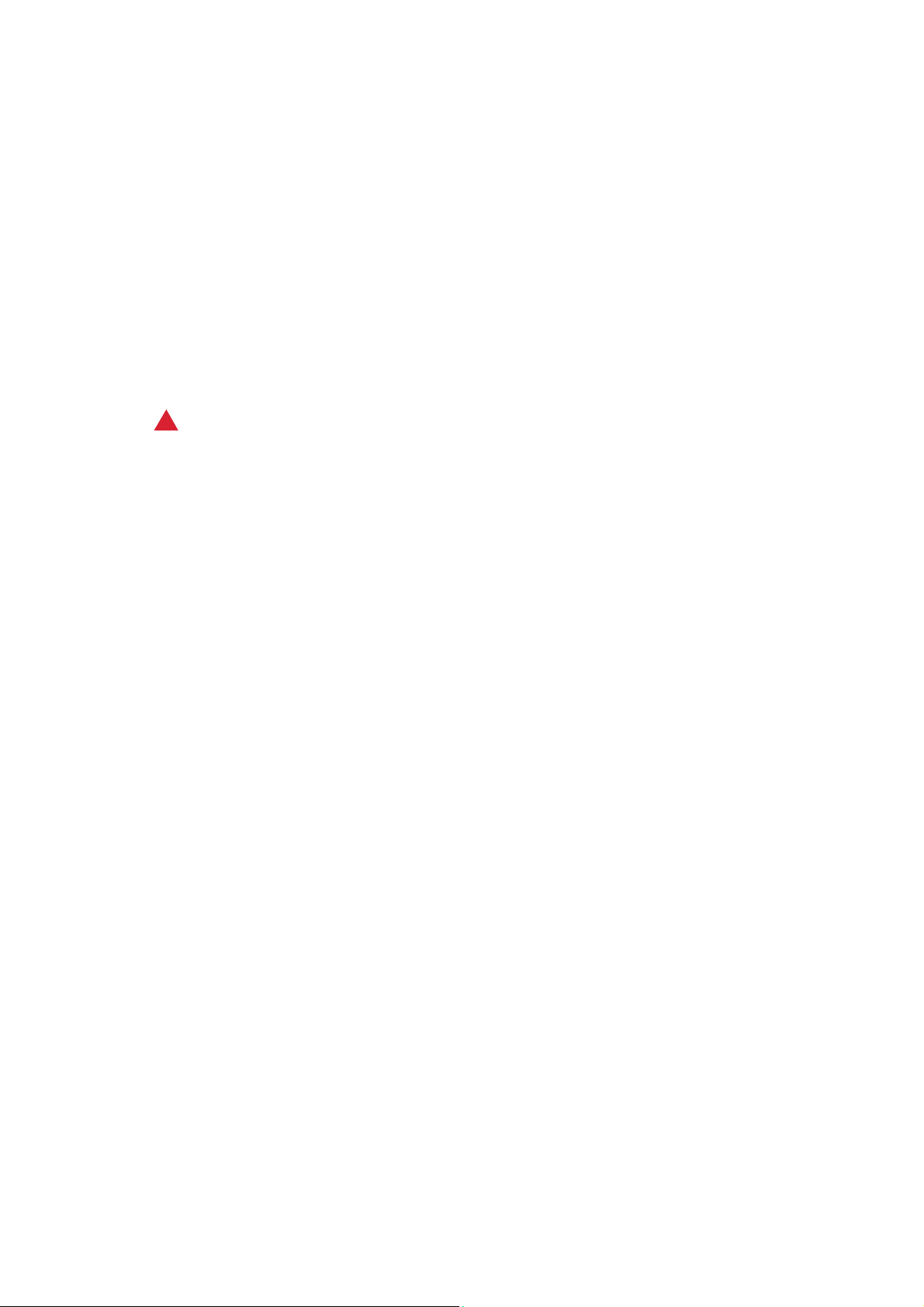
Sicherheit und gesetzliche Bestimmungen Xerox® WorkCentre® 5945/5945i/5955/5955i
The Ringer Equivalence Number (REN) is used to determine the number of devices that may be connected to a telephone line. Excessive RENs on a telephone line may result in the devices not ringing
in response to an incoming call. In most but not all areas, the sum of RENs should not exceed five
(5.0). To be certain of the number of devices that may be connected to a line, as determined by the
total RENs, contact the local Telephone Company. For products approved after July 23, 2001, the
REN for this product is part of the product identifier that has the format US:AAAEQ##TXXXX. The
digits represented by ## are the REN without a decimal point (e.g., 03 is a REN of 0.3). For earlier
products, the REN is separately shown on the label.
To order the correct service from the local telephone company, you may also have to quote the
codes listed below:
• Facility Interface Code (FIC) = 02LS2
• Service Order Code (SOC) = 9.0Y
ACHTUNG
!
Ask your local telephone company for the modular jack type installed on your line. Connecting this
machine to an unauthorized jack can damage telephone company equipment. You, not Xerox, assume all responsibility and/or liability for any damage caused by the connection of this machine to
an unauthorized jack.
If this Xerox equipment causes harm to the telephone network, the Telephone Company will notify
you in advance that temporary discontinuance of service may be required. But if advance notice is
not practical, the Telephone Company will notify the customer as soon as possible. Also, you will be
advised of your right to file a complaint with the FCC if you believe it is necessary.
The Telephone Company may make changes in its facilities, equipment, operations or procedures
that could affect the operation of the equipment. If this happens, the Telephone Company will provide advance notice in order for you to make necessary modifications to maintain uninterrupted
service.
If trouble is experienced with this Xerox equipment, for repair or warranty information, please contact the appropriate service center; details of which are displayed either on the machine or contained within the User Guide. If the equipment is causing harm to the telephone network, the
Telephone Company may request that you disconnect the equipment until the problem is resolved.
Repairs to the machine should be made only by a Xerox Service Representative or an authorized Xerox Service provider. This applies at any time during or after the service warranty period. If unauthorized repair is performed, the remainder of the warranty period is null and void.
This equipment must not be used on party lines. Connection to party line service is subject to state
tariffs. Contact the state public utility commission, public service commission or corporation commission for information.
If your office has specially wired alarm equipment connected to the telephone line, make sure that
the installation of this Xerox equipment does not disable your alarm equipment.
If you have questions about what will disable alarm equipment, consult your Telephone Company
or a qualified installer.
Schnellstartanleitung 15
Page 18
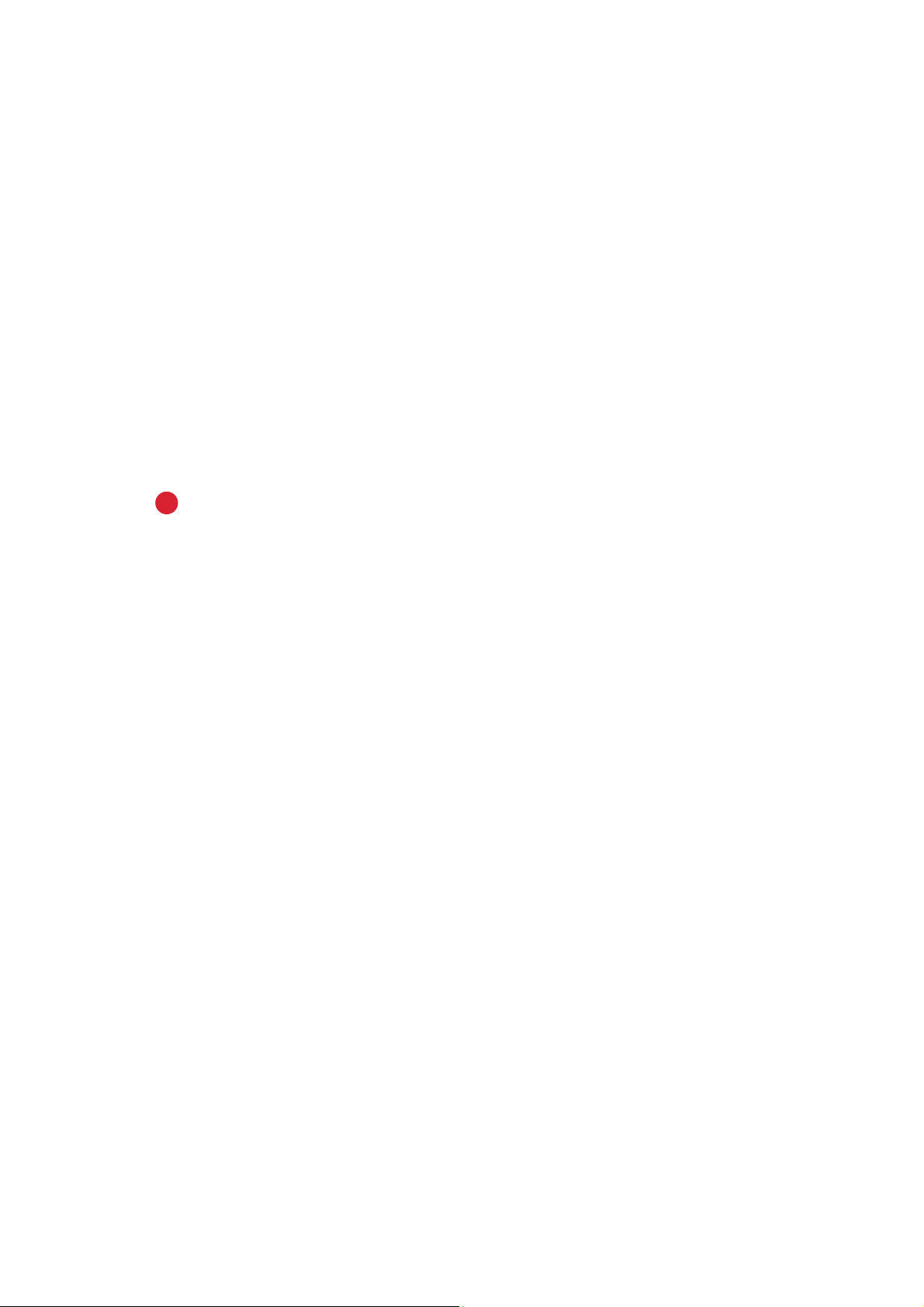
Sicherheit und gesetzliche Bestimmungen Xerox® WorkCentre® 5945/5945i/5955/5955i
Kanada
Hinweis: The Industry Canada label identifies certified equipment. This certification means that the
equipment meets certain telecommunications network protective, operational and safety requirements as prescribed in the appropriate Terminal Equipment Technical Requirements document(s).
The Department does not guarantee the equipment will operate to the user’s satisfaction.
Before installing this equipment, users must make sure that it is permissible to be connected to the
facilities of the local telecommunications company. The equipment must also be installed using an
acceptable method of connection. The customer should be aware that compliance with the above
conditions may not prevent degradation of service in some situations.
Repairs to certified equipment should be coordinated by a representative designated by the supplier. Any repairs or alterations made by the user to this equipment, or equipment malfunctions,
may give the telecommunications company cause to request the user to disconnect the equipment.
Users should make sure for their own protection that the electrical ground connections of the power
utility, telephone lines and internal metallic water pipe systems, if present, are connected together.
This precaution may be particularly important in rural areas.
!
Vorsicht
Users should not attempt to make such connections themselves, but should contact the appropriate electric inspection authority, or electrician, as appropriate.
The Ringer Equivalence Number (REN) assigned to each terminal device provides an indication of
the maximum number of terminals allowed to be connected to a telephone interface. The termination on an interface may consist of any combination of devices subject only to the requirement that
the sum of the Ringer Equivalent Numbers of all of the devices does not exceed 5. For the Canadian
REN value, please see the label on the equipment.
Canada CS-03 issue 9:
This product has been tested to and is compliant with CS-03 issue 9.
Europa
Richtlinie zu Funkanlagen und Telekommunikationseinrichtungen
Diesem Xerox-Produkt wurde von Xerox durch ein Eigenzertifikat gemäß der Richtlinie 1999/5/EG
bescheinigt, dass es europaweit zur Anschaltung als einzelne Endeinrichtung an das analoge öffentliche Fernsprechwählnetz geeignet ist.
Das Produkt wurde für den Betrieb in nationalen öffentlichen Fernsprechwählnetzen und kompatiblen Nebenstellenanlagen der folgenden Länder konzipiert: Österreich, Belgien, Bulgarien, Zy-
pern, Tschechien, Dänemark, Estland, Finnland, Frankreich, Deutschland, Griechenland,
Ungarn, Irland, Italien, Lettland, Litauen, Luxemburg, Malta, Niederlande, Polen, Portugal,
Rumänien, Slowakei, Slowenien, Spanien, Schweden, Großbritannien, Island, Liechtenstein,
Norwegen.
Falls Probleme auftreten, dient der Xerox-Partner vor Ort als erste Anlaufstelle. Dieses Produkt wurde
nach TBR21 bzw. ES 103 021-1/2/3 bzw. ES 203 021-1/2/3, einer technischen Spezifikation für Endgeräte für analog geschaltete Fernsprechnetze im europäischen Wirtschaftsraum, getestet und ist
damit konform. Das Produkt kann für die Fernsprechnetze anderer Länder konfiguriert werden. Sollte ein Neuanschluss an das Netz eines anderen Landes erforderlich werden, den zuständigen XeroxPartner verständigen.
16 Schnellstartanleitung
Page 19
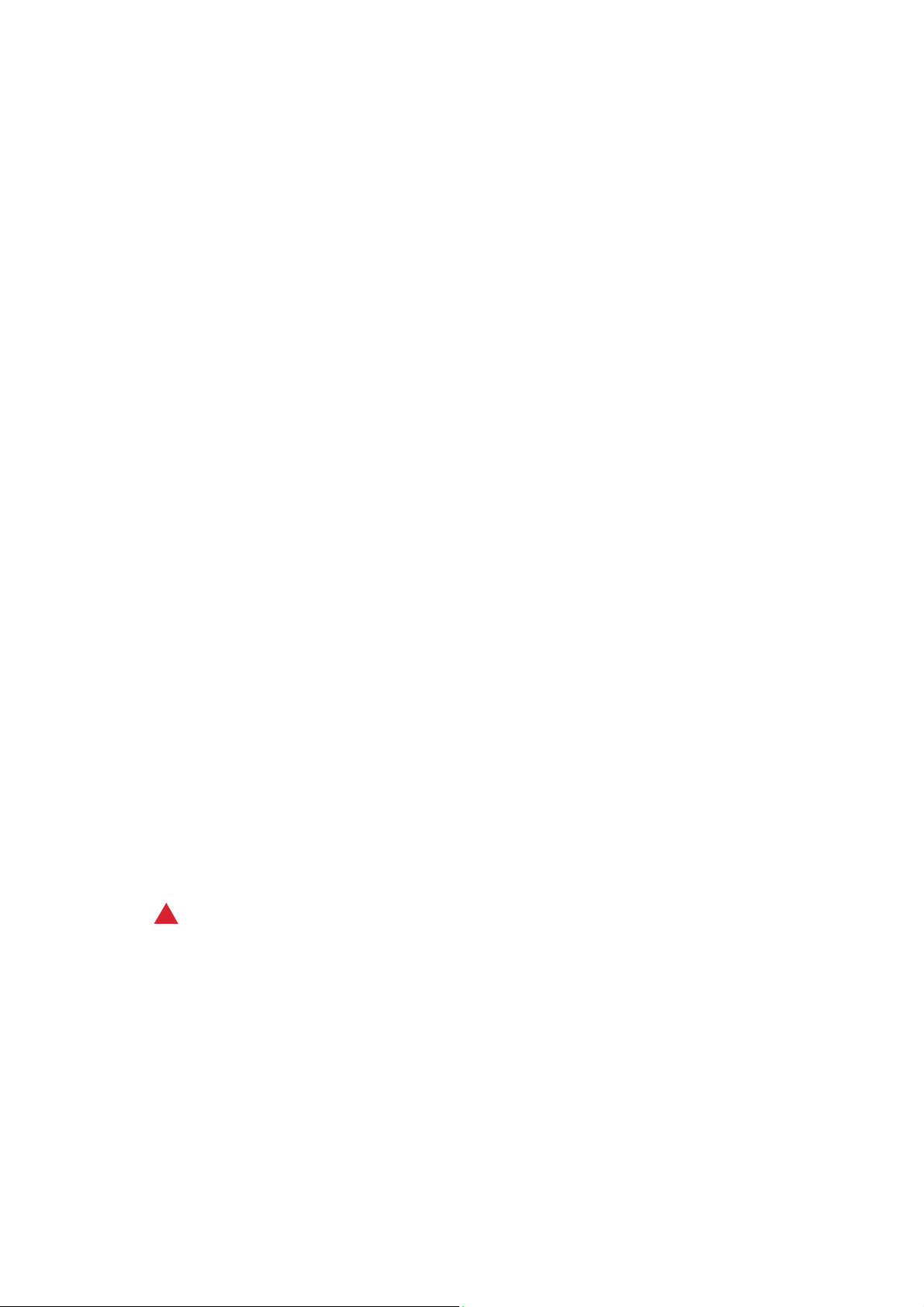
Sicherheit und gesetzliche Bestimmungen Xerox® WorkCentre® 5945/5945i/5955/5955i
Hinweis: Obwohl bei dem Produkt sowohl Puls- als auch Tonwahl (DTMF) verwendet werden kann,
wird eine Einstellung auf Tonwahl empfohlen. Das DTMF-Verfahren ermöglicht einen zuverlässigeren und schnelleren Verbindungsaufbau. Modifikationen am System, der Anschluss externer Steuerungssoftware oder einer externen Steuereinrichtung, die nicht von Xerox genehmigt wurde, führen
zum Ungültigwerden der Produktzertifizierung.
Südafrika
Dieses Modem muss zusammen mit einem zugelassenen Überspannungsschutzgerät verwendet
werden.
Neuseeland
Die Erteilung einer Telefonlizenz für ein Endgerät zeigt lediglich an, dass die Telefongesellschaft anerkennt, dass das Gerät den Mindestanforderungen für den Anschluss an das Netzwerk genügt. Sie
ist keine Befürwortung für das Produkt seitens der Telefongesellschaft, sie ist keine Garantie und beinhaltet nicht, dass ein lizenziertes Gerät mit allen Netzwerkdiensten der Telefongesellschaft kompatibel ist. Vor allem versichert sie nicht, dass das Gerät in jeder Hinsicht mit anderen lizenzierten
Geräten einer anderen Marke oder eines anderen Modells korrekt funktioniert.
Das Gerät ist für die angegebenen höheren Übertragungsgeschwindigkeiten möglicherweise nicht
geeignet. 33,8-kbps- und 56-kbps-Verbindungen werden möglicherweise auf niedrigere Bitraten
beschränkt, wenn sie mit einigen öffentlichen Fernsprechnetzen verbunden werden. Die Telefongesellschaft übernimmt keine Haftung für Probleme, die daraus entstehen.
• Bei materieller Beschädigung des Geräts dieses sofort trennen und für seine Entsorgung oder
Reparatur sorgen.
• Dieses Modem darf nur so verwendet werden, dass andere Kunden der Telefongesellschaft
nicht belästigt werden.
• Dieses Gerät ist mit Pulswahl ausgerüstet, während der Standard der Telefongesellschaft
DTMF-Tonwahl ist. Es wird nicht garantiert, dass die Leitungen der Telefongesellschaft stets
Pulswahl unterstützen.
• Die Verwendung der Pulswahl kann "Klingeln", Geräusche und falsche Antworten verursachen,
wenn dieses Gerät mit anderen Geräten an derselben Leitung angeschlossen ist. Wenn diese
Probleme auftreten, nicht den Fehlerdienst der Telefongesellschaft kontaktieren.
• Die DTMF-Tonwahl wird bevorzugt, da sie schneller ist als Pulswahl und in fast allen Telefonzentralen in Neuseeland verfügbar ist
ACHTUNG
!
Mit diesem Gerät können die Telefonnummer "111" und andere Nummern während eines Stromausfalls nicht gewählt werden.
• Dieses Gerät stellt möglicherweise keine effektive Übergabe eines Anrufs an ein anderes Gerät
bereit, das an dieselbe Leitung angeschlossen ist.
• Einige Parameter, die für die Konformität mit der Lizenz der Telefongesellschaft erforderlich
sind, sind vom Gerät (Computer) abhängig, das an dieses Gerät angeschlossen ist. Das zugehörige Gerät ist im Hinblick auf Konformität so einzurichten, dass es innerhalb der Angaben der
Telefongesellschaft betrieben werden kann, wobei folgende Einschränkungen gelten:
• Bei wiederholten Anrufen an dieselbe Nummer:
• Es dürfen nicht mehr als 10 Anrufversuche an dieselbe Nummer innerhalb von 30 Minuten
für eine einzelne manuelle Anrufeinleitung stattfinden und
Schnellstartanleitung 17
Page 20
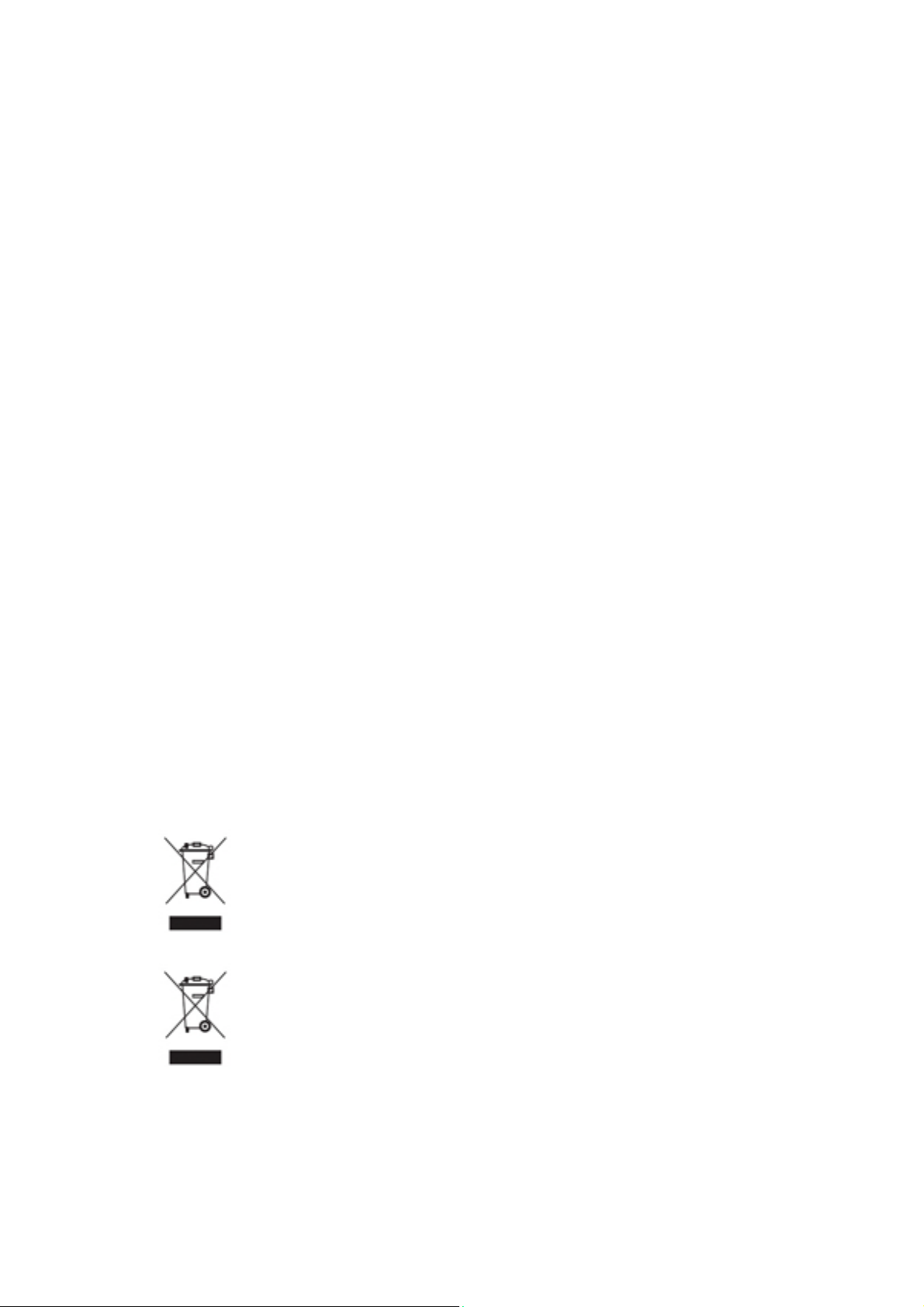
Sicherheit und gesetzliche Bestimmungen Xerox® WorkCentre® 5945/5945i/5955/5955i
• das Gerät muss zwischen dem Ende eines Versuchs und dem Beginn des nächsten Versuchs
mindestens 30 Sekunden lang auflegen.
• Bei automatischen Anrufen an verschiedene Nummern:
• Es muss sichergestellt sein, dass bei automatischen Anrufe an verschiedene Nummern
durch das Gerät zwischen dem Ende eines Anrufversuchs und dem Beginn eines anderen
Versuchs mindestens fünf Sekunden Zeitabstand liegen.
• Für einen störungsfreien Betrieb darf die Gesamtanzahl der RENs aller Geräte, die an die-
selbe Leitung angeschlossen sind, fünf nicht überschreiten.
Wiederverwertung und Entsorgung des Produkts
USA und Kanada
Xerox unterhält ein weltweites Programm für Entsorgung und Wiederverwendung/Recycling der Geräte. Der Xerox-Partner vor Ort gibt Auskunft darüber, ob das Gerät Teil des Programms ist. Weitere
Hinweise zu Xerox-Umweltprogrammen siehe www.xerox.com/environment.html.
Bei der Entsorgung des Xerox-Geräts beachten, dass es Blei, Quecksilber, Perchlorat und andere
Stoffe enthalten kann, deren Entsorgung bestimmten Umweltschutzbestimmungen unterliegt. Der
Einsatz dieser Stoffe entspricht den zum Zeitpunkt der Produkteinführung geltenden internationalen Vorschriften. Nähere Auskünfte zu Recycling und Entsorgung erteilen die örtlichen Behörden.
Einschlägige Informationen für die USA sind außerdem auf der Electronic Industries Alliance-Website zu finden: www.eiae.org/.
Europäische Union
Richtlinie 2012/19/EU über Elektro- und Elektronik-Altgeräte
Einige Geräte können sowohl in Wohngebieten/Haushalten als auch in einem gewerblichen Umfeld
benutzt werden.
Gewerbliches Umfeld
Wenn sich dieses Symbol auf dem Gerät befindet, muss das Gerät nach vereinbarten
nationalen Verfahren entsorgt werden. Nach europäischer Gesetzgebung müssen
ausgediente Elektro- und Elektronikgeräte nach vereinbarten Verfahren entsorgt werden.
Wohngebiete/Haushalte
Wenn sich dieses Symbol auf dem Gerät befindet, darf das Gerät nicht mit dem normalen Hausmüll entsorgt werden. Nach europäischer Gesetzgebung müssen ausgediente Elektro- und Elektronikgeräte vom Hausmüll getrennt entsorgt werden.
Privathaushalte in EU-Mitgliedstaaten können ausgediente Elektro- und Elektronik-
geräte entgeltfrei an den kommunalen Sammelstellen zurückgeben. Informationen
hierzu sind bei der Stadt oder Gemeinde erhältlich. In einigen Mitgliedstaaten ist der Händler, bei
dem das neue Gerät gekauft wurde, verpflichtet, das Altgerät entgeltfrei zurückzunehmen. Informationen hierzu sind vom Händler erhältlich. Vor der Entsorgung beim Händler oder Xerox-Partner Informationen über die Rücknahme von Altgeräten einholen.
18 Schnellstartanleitung
Page 21
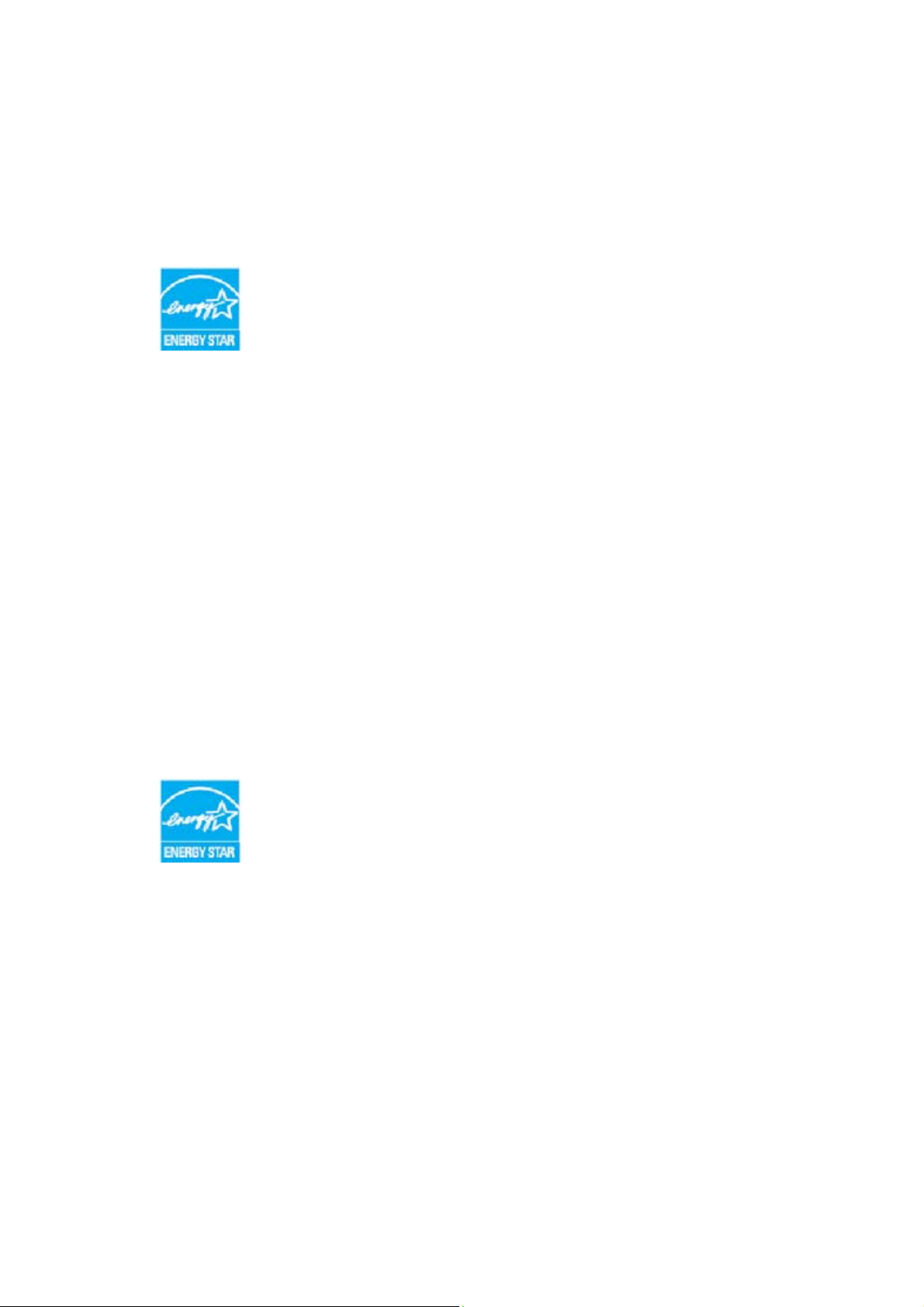
Sicherheit und gesetzliche Bestimmungen Xerox® WorkCentre® 5945/5945i/5955/5955i
Einhaltung von Energieprogrammen
Alle Märkte
ENERGY STAR
Das ENERGY STAR-Programm ist ein freiwilliges Programm zur Förderung der Entwicklung und Anschaffung von energieeffizienten Modellen, die helfen, die Umweltbelastung zu reduzieren. Informationen zum ENERGY STAR-Programm und
den mit ENERGY STAR konformen Modellen sind auf der folgenden Website zu finden:
www.energystar.gov/products/certified-products/detail/imaging-equipment
Stromverbrauch und Aktivierungszeit
Der Stromverbrauch hängt von der Einsatzweise des Geräts ab. Dieses Produkt ist so konzipiert und
konfiguriert, dass Stromkosten reduziert werden können. Nach dem letzten Druckvorgang schaltet
es in den Bereitschaftsmodus. In diesem Modus ist es sofort druckbereit. Wird das Produkt eine Zeit
lang nicht benutzt, schaltet es in einen Energiesparmodus. In diesen Modi bleiben nur die unbedingt erforderlichen Funktionen aktiv, wodurch der Stromverbrauch reduziert wird. Nach Reaktivierung aus dem Energiesparmodus dauert die Ausgabe der ersten Druckseite etwas länger als im
Bereitschaftsmodus. Diese Verzögerung entsteht durch den Vorgang der „Reaktivierung“ des Systems aus dem Energiesparmodus und ist typisch für die meisten bildgebenden Produkte auf dem
Markt. Soll eine längere Aktivierungszeit eingerichtet oder soll der Energiesparmodus ganz deaktiviert werden, ist zu beachten, dass das Gerät dann möglicherweise erst nach einer längeren Zeit
oder gar nicht auf niedrigeren Stromverbrauch umschaltet.
Mehr über die Beteiligung von Xerox an Nachhaltigkeitsinitiativen ist auf unserer Website zu erfahren:
www.xerox.com/about-xerox/environment/enus.html
ENERGY STAR und das Energy Star-Zeichen sind US-Marken. Das ENERGY STAR®
Imaging Equipment Program ist ein Programm der Regierungen der USA, Japans
und der Europäischen Union, das die Entwicklung Energie sparender Computer
und anderer Bürogeräte, wie z. B. Monitore, Drucker, Fax- und Kopiergeräte sowie
Multifunktionsgeräte, fördert. Durch Verringern des Energieverbrauchs der Produk-
te werden Smog, saurer Regen und Langzeitveränderungen des Klimas bekämpft,
indem Emissionen verringert werden, die aus der Elektrizitätserzeugung resultieren. Xerox ENERGY
STAR-Geräte sind werkseitig so eingestellt, dass der Drucker 1 Minute nach dem letzten Kopier- oder
Druckvorgang in den Energiesparmodus geschaltet wird. Eine ausführlichere Beschreibung dieser
Funktion enthalten die Anweisungen zur Geräteeinrichtung im Benutzerhandbuch oder System Administrator Guide (Systemadministratorhandbuch). Weitere Informationen zum Energieverbrauch
oder zu verwandten Themen siehe:
www.xerox.com/about-xerox/environment/enus.html oder www.xerox.co.uk/about-xerox/environment/engb.html
Schnellstartanleitung 19
Page 22
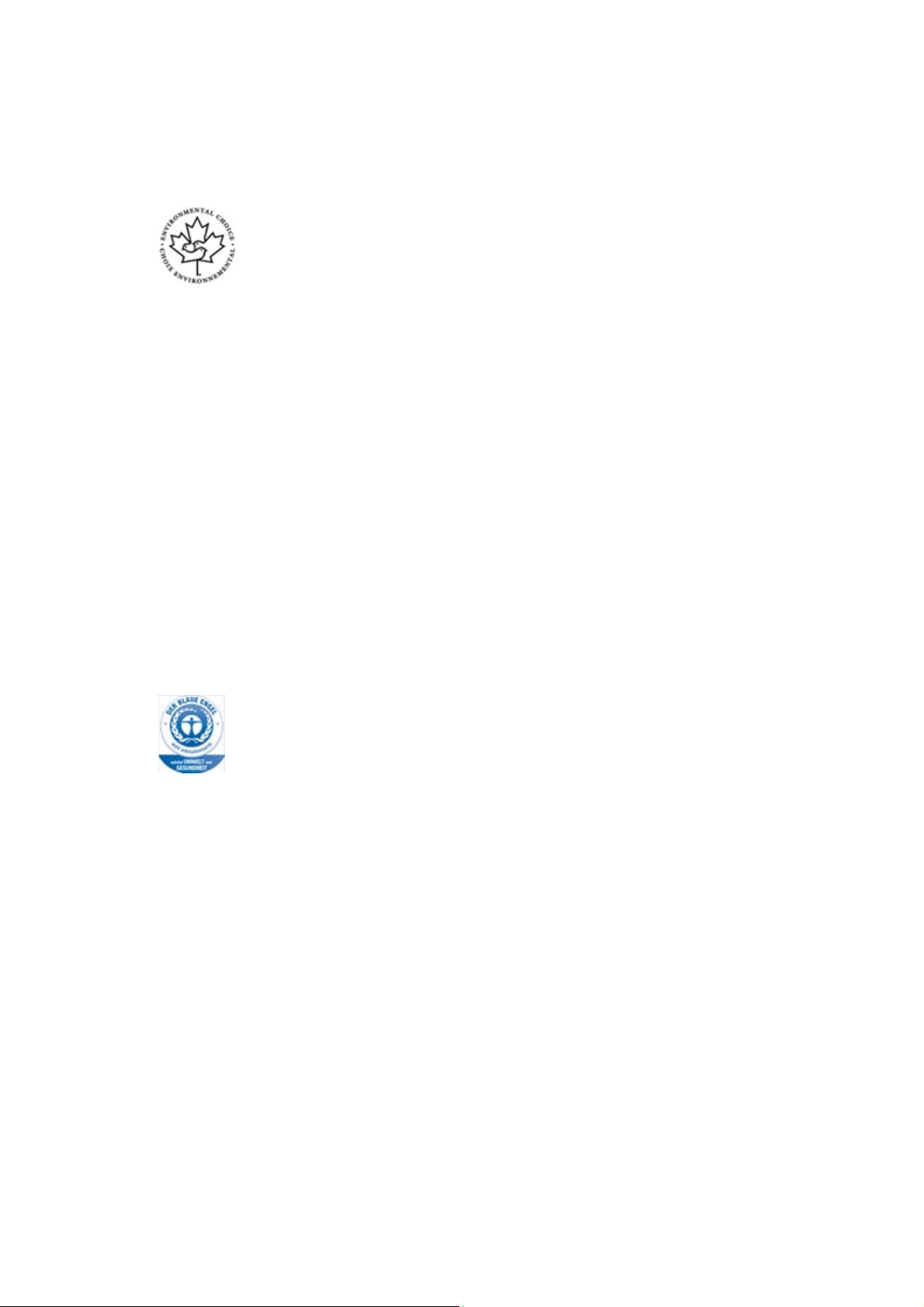
Sicherheit und gesetzliche Bestimmungen Xerox® WorkCentre® 5945/5945i/5955/5955i
Kanada
Environmental Choice
Zertifizierung für Büromaschinen CCD-035
Dieses Produkt wurde nach den Kriterien des "Environmental Choice®"-Standards für Büromaschinen zertifiziert. Dadurch wird bestätigt, dass es den Anforderungen dieses Standards bezüglich reduzierter Umweltbelastung genügt. Im Rahmen des Zertifizierungsprozesses hat die Xerox
Corporation nachgewiesen, dass dieses Gerät die Kriterien dieser Norm bezüglich der Energieeffizienz erfüllt. Zertifizierte Kopiergeräte, Drucker, Multifunktionssysteme und Faxgeräte müssen auch
Kriterien bezüglich der chemischen Emissionen erfüllen und nachweislich mit wiederaufbereiteten
Verbrauchsmaterialien kompatibel sein. Environmental Choice wurde 1988 eingeführt, um es Verbrauchern zu erleichtern, Produkte und Dienstleistungen zu wählen, die die Umwelt weniger belasten. Environmental Choice ist eine freiwillige Zertifizierung, bei der viele Eigenschaften und der
gesamte Produktlebenszyklus berücksichtigt werden. Durch diese Zertifizierung wird bestätigt, dass
das Gerät rigorosen wissenschaftlichen Tests und Prüfungen unterzogen wurde, um nachzuweisen,
dass es mit strengen Umweltstandards unabhängiger Institute konform ist.
Deutschland
Blauer Engel
Dieses Gerät wurde von RAL, dem Deutschen Institut für Gütesicherung und Kennzeichnung, mit
dem Umweltzeichen "Der Blaue Engel" ausgezeichnet. Dadurch wird bestätigt, dass Design, Herstellungsprozess und Betriebsverhalten dieses Geräts den Kriterien des Umweltzeichens "Der Blaue Engel" für Umweltfreundlichkeit entsprechen.
Blendschultz
Das Gerät ist nicht für Benutzung im unmittelbaren Gesichtsfeld am Bildschirmarbeitsplatz vorgesehen. Um störende Reflexionen am Bildschirmarbeitsplatz zu vermeiden, darf dieses Produkt nicht
im unmittelbaren Gesichtsfeld platziert werden.
Lärmemission
Maschinenlärminformations- Verordnung 3. GPSGV: Der höchste Schalldruckpegel beträgt 70
dB9A) oder weniger gemäß EN ISO 7779.
Importeur
Xerox GmbHHellersbergstraße 2-441460 Neuss Deutschland
20 Schnellstartanleitung
Page 23
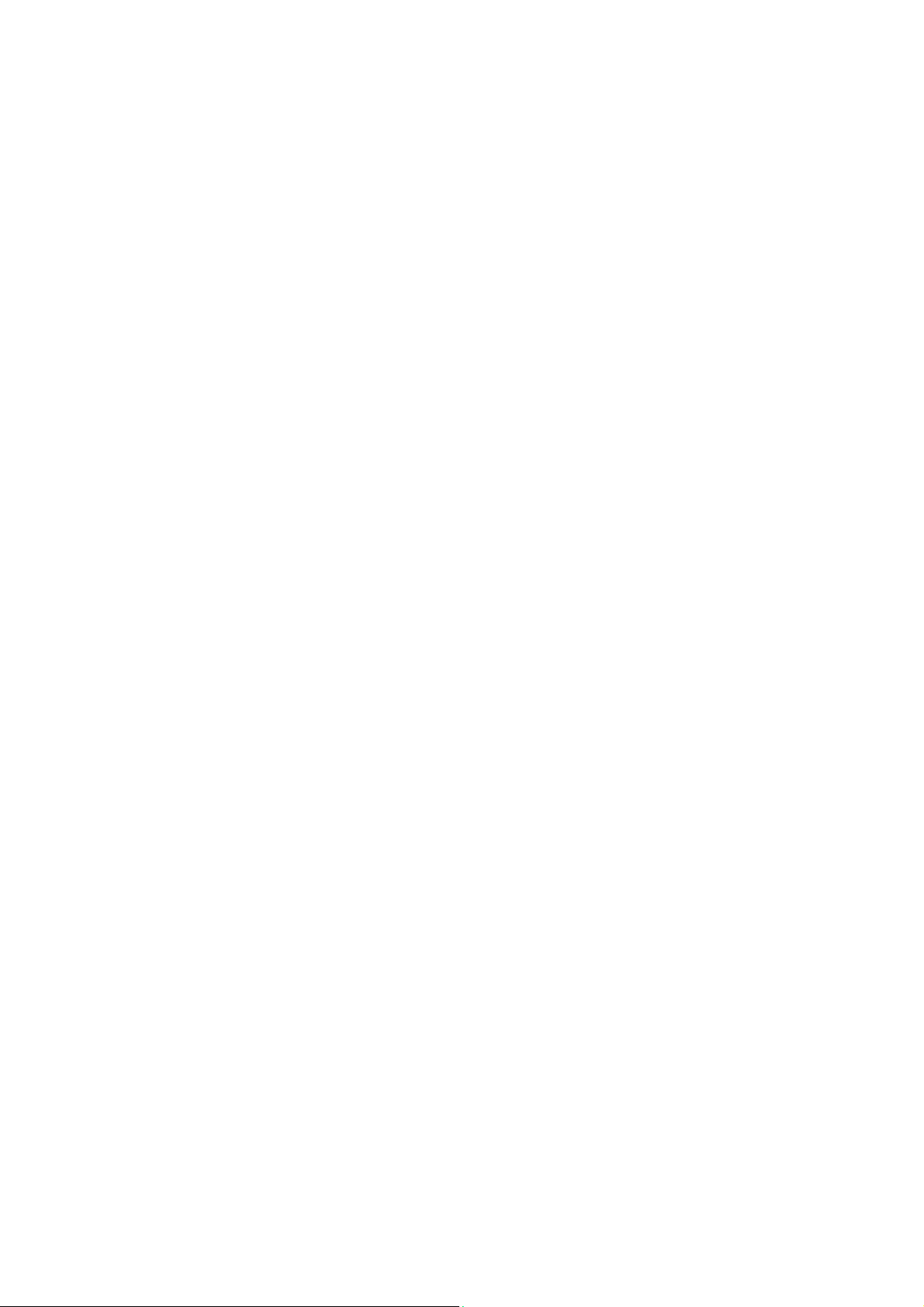
Sicherheit und gesetzliche Bestimmungen Xerox® WorkCentre® 5945/5945i/5955/5955i
Informationen zur Materialsicherheit
Informationen zur Materialsicherheit für den Drucker sind erhältlich unter:
www.xerox.com/msds (Nordamerika).
www.xerox.com/environment_europe (Europäische Union).
Eine Liste mit den Telefonnummern des Kundendiensts ist verfügbar unter: www.xerox.com/office/
worldcontacts.
Umwelt, Gesundheit und Sicherheit: Kontakt
Weitere Arbeits- und Umweltschutzinformationen zu diesem Xerox-Gerät und den zugehörigen Verbrauchsmaterialien sind unter den u. a. Rufnummern erhältlich.
Informationen zur Gerätesicherheit sind auch auf der Xerox-Website zu finden: www.xerox.com/
about-xerox/environment.
USA: 1-800 ASK-XEROX (1-800-275-9376)
Kanada: 1-800 ASK-XEROX (1-800-275-9376)
+44 1707 353 434 (Europa)
Schnellstartanleitung 21
Page 24

Sicherheit und gesetzliche Bestimmungen Xerox® WorkCentre® 5945/5945i/5955/5955i
22 Schnellstartanleitung
Page 25

Erste Schritte
2
Gerätekomponenten
Neben der Möglichkeit zum Kopieren umfasst das Gerät je nach Modell und Konfiguration außerdem Funktionen für den Faxversand und -empfang sowie zum Drucken und Scannen.
Die in diesem Benutzerhandbuch beschriebenen Merkmale und Funktionen beziehen sich auf ein
voll konfiguriertes WorkCentre und sind möglicherweise nicht auf jedem Gerät verfügbar. Weitere
Informationen zu den optionalen Komponenten und zu anderen Gerätekonfigurationen erteilt der
Xerox-Partner vor Ort.
Es sind mehrere Konfigurationen verfügbar, die eine Ausgabegeschwindigkeit von 45 oder 55 Kopien bzw. Druckseiten pro Minute bieten. Bei Bedarf kann die aktuelle Konfiguration zur Erreichung
einer höheren Druckgeschwindigkeit nachgerüstet werden. Weitere Auskünfte erteilt der XeroxPartner vor Ort.
1. Vorlageneinzug und Vorlagenglas: zum Scannen einzelner und mehrseitiger Vorlagen. Das
Vorlagenglas eignet sich besonders zum Scannen einzelner, gebundener und leicht beschädigter Vorlagen sowie von Vorlagen mit benutzerdefiniertem Format.
2. Steuerpult: Touchscreen und Ziffernblock
3. Behälter 1: gehört bei allen Modellen zur Standardausstattung. Der Behälter ist frei einstellbar
und für Materialformate von A5 LSZ (5,5 x 8,5 Zoll LSZ) bis A3 (11 x 17 Zoll) geeignet.
4. Behälter 2: gehört bei allen Modellen zur Standardausstattung. Der Behälter ist frei einstellbar
und für Materialformate von A5 LSZ (5,5 x 8,5 Zoll LSZ) bis A3 (11 x 17 Zoll) geeignet.
5. Behälter 3: gehört bei allen Modellen zur Standardausstattung. Der Behälter ist für das Mate-
rialformat A4 LSZ (8,5 x 11 Zoll LSZ) geeignet.
6. Behälter 4: gehört bei allen Modellen zur Standardausstattung. Der Behälter ist für das Mate-
rialformat A4 LSZ (8,5 x 11 Zoll LSZ) geeignet.
7. Zusatzzufuhr: für Sonderformate von A6 SSZ (2,8 x 4,3 Zoll SSZ) bis A3 (11 x 17 Zoll) geeignet.
8. Ver satzausg abefach : optionales Fach für die sortierte/unsortierte Ausgabe. Jeder Auftrags-
satz wird zum vorangehenden versetzt ausgegeben.
Schnellstartanleitung 23
Page 26

Erste Schritte Xerox® WorkCentre® 5945/5945i/5955/5955i
9. Office-Finisher: optionales Gerät für die gestapelte, sortierte, geheftete und/oder versetzte
Ausgabe. Bei Bedarf mit Locher aufrüstbar.
10. Neuer Office-Finisher Booklet Maker: optionaler Finisher für die Broschürenerstellung und
die sortierte, versetzte, gestapelte und/oder geheftete Ausgabe. Bei Bedarf mit Locher aufrüstbar.
11. Ablage: optionale Ablage für Dokumente und den Offline-Hefter.
12. Offline-Hefter: optionaler Hefter zum Heften ohne Finisher oder zum erneuten Heften von
Vorlagen nach dem Kopieren.
Hinweis: SSZ bedeutet Schmalseitenzufuhr (d. h. die Schmalseite des Materials dient bei der
Materialzufuhr als Führungskante). LSZ bedeutet Längsseitenzufuhr (d. h. die Längsseite des
Materials dient bei der Materialzufuhr als Führungskante).
Ermitteln der Seriennummer des Geräts
Nützliche Informationen zur Geräteinstallation und -verwendung sowie Treiber und Onlinelösungen
sind unter www.xerox.com verfügbar.
Die Mitarbeiter des Xerox Support Centre und der Xerox-Partner vor Ort helfen bei Fragen oder Problemen gern weiter. Bei Kundendienstanrufen die Seriennummer des Geräts bereithalten.
Die Telefonnummer des Xerox Support Centre bzw. des Xerox-Partners vor Ort wird bei der Geräteinstallation mitgeteilt.
1. Griff anheben, um die Abdeckung auf der linken Geräteseite zu öffnen. Abdeckung vorsichtig
bis zum Anschlag absenken.
2. Die Seriennummer befindet sich ganz oben in dem Bereich, der bei geöffneten Abdeckungen
zugänglich ist.
Xerox ConnectKey-Apps
Es stehen zahlreiche Xerox® ConnectKey® Apps zur Verfügung, die mit ConnectKey-Geräten eingesetzt werden können. Mit ConnectKey®-Apps wird der Funktionsumfang von ConnectKey-Geräten
erweitert.
• Xerox QR-Code: Mit dieser App können mobile Anwendungen mit ConnectKey-Geräten ver-
bunden werden. Mit der QR Code-App können auch Informationen über verwandte mobile
Apps von Xerox® aufgerufen werden.
• Xerox @PrintByXerox: Diese App dient zum Drucken von Dokumenten auf ConnectKey-fähi-
gen Geräten durch Übermittlung per E-Mail von einem beliebigen Ort aus.
24 Schnellstartanleitung
Page 27

Erste Schritte Xerox® WorkCentre® 5945/5945i/5955/5955i
• Xerox App Gallery 1.0: Diese App ermöglicht das Zugreifen auf, Anmelden bei, Durchsuchen
von und Herunterladen von ConnectKey-Apps aus der Xerox App Gallery.
Weitere Informationen über Xerox® ConnectKey-Apps siehe www.xerox.com/XeroxAppGallery.
Hinweis: Welche ConnectKey-Apps verfügbar sind, hängt von Gerätemodell und Softwareversion
ab.
Zur Verwendung von ConnectKey-Apps muss das Gerät mit dem Internet verbunden sein.
Betriebsarten und Optionen
Überblick über die Standard- und optionalen Betriebsarten des
WorkCentre 5945/5945i
Auf dem Gerät stehen zahlreiche Betriebsarten und Optionen zur Verfügung. Einige Betriebsarten
und Optionen werden standardmäßig angeboten und müssen lediglich aktiviert oder mit Drittanbieterhardware konfiguriert werden.
Zusätzliche optionale Funktionen und Module sind ebenfalls verfügbar; sie können separat erworben und installiert werden.
Welche Optionen verfügbar sind, hängt von Gerätemodell und Softwareversion ab.
Standard
• Behälter 1: frei einstellbarer Behälter.
• Behälter 2: frei einstellbarer Behälter.
• Behälter 3: Großraumbehälter.
• Behälter 4: Großraumbehälter.
• Zusatzzufuhr: für Sonderformate.
• Far bscanner: zum Scannen in Farbe.
• Scannen: zur Verwendung der E-Mail- und Workflow-Scanfunktionen erforderlich.
Optional
• Umschlagbehälter: kann bei Bedarf anstelle des Standardbehälters 2 installiert werden. Die
Kapazität entspricht 55 Nr.-10-Umschlägen (4,1 x 9,5 Zoll).
• Behälterverriegelungsmodul: zum Verriegeln der Behälter, damit kein Material entnommen
werden kann; insbesondere in Bibliotheken nützlich.
• Ver satzausg abefach : für die sortierte/unsortierte Ausgabe, wenn kein Finisher installiert ist.
• Office-Finisher: für die gestapelte, sortierte, geheftete und/oder versetzte Ausgabe. Bei Bedarf
mit Locher aufrüstbar.
• 2fach-Locher-Modul für Office-Finisher: stattet den Office-Finisher mit einem 2fach-Locher
aus. Für diesen Finisher sind andere Lochermodule verfügbar. Nur ein Lochermodul kann jeweils
installiert werden.
• 3fach-Locher-Modul für Office-Finisher: stattet den Office-Finisher mit einem 3fach-Locher
aus. Für diesen Finisher sind andere Lochermodule verfügbar. Nur ein Lochermodul kann jeweils
installiert werden.
Schnellstartanleitung 25
Page 28

Erste Schritte Xerox® WorkCentre® 5945/5945i/5955/5955i
• 4fach-Locher-Modul für Office-Finisher: stattet den Office-Finisher mit einem 4fach-Locher
aus. Für diesen Finisher sind andere Lochermodule verfügbar. Nur ein Lochermodul kann jeweils
installiert werden.
• 4fach-Locher-Modul/schwedisch für Office-Finisher: stattet den Office-Finisher mit einem
4fach-Locher aus. Für diesen Finisher sind andere Lochermodule verfügbar. Nur ein Lochermodul kann jeweils installiert werden.
• Neuer Office-Finisher Booklet Maker: für die Broschürenerstellung und die sortierte, versetz-
te, gestapelte und/oder geheftete Ausgabe. Bei Bedarf mit Locher aufrüstbar.
• 2fach-Locher-Modul für neuen Office-Finisher Booklet Maker: ermöglicht eine 2fach-Lo-
chung mit dem Office-Finisher Booklet Maker. Für diesen Finisher sind andere Lochermodule
verfügbar. Nur ein Lochermodul kann jeweils installiert werden.
• 3fach-Locher-Modul für neuen Office-Finisher Booklet Maker: ermöglicht eine 3fach-Lo-
chung mit dem Office-Finisher Booklet Maker. Für diesen Finisher sind andere Lochermodule
verfügbar. Nur ein Lochermodul kann jeweils installiert werden.
• 4fach-Locher-Modul für neuen Office-Finisher Booklet Maker: ermöglicht eine 4fach-Lo-
chung mit dem Office-Finisher Booklet Maker. Für diesen Finisher sind andere Lochermodule
verfügbar. Nur ein Lochermodul kann jeweils installiert werden.
• 4fach-Locher-Modul/schwedisch für neuen Office-Finisher Booklet Maker: ermöglicht eine
4fach-Lochung mit dem Office-Finisher Booklet Maker. Für diesen Finisher sind andere Lochermodule verfügbar. Nur ein Lochermodul kann jeweils installiert werden.
• Offline-Hefter: zum manuellen Heften. Eine spezielle Ablage ist erforderlich.
• Ablage des Offline-Hefters: wird bei Verwendung des Offline-Hefters links am Gerät ange-
bracht.
• Integriertes Fax: für den Faxbetrieb mit einer Leitung.
• Integriertes Fax (erweitert): für den Faxbetrieb mit zwei Leitungen.
•Die Unterstützung von USB-Tastaturen ermöglicht den Anschluss einer externen Tastatur.
Eine solche Tastatur kann u. a. für die Eingabe von Anmeldeinformationen, Scanmetadaten, EMail-Adressen sowie zur Verwaltung des Geräteadressbuchs hilfreich sein.
• LAN-Fax: für den Faxversand direkt vom PC aus mithilfe eines geeigneten Druckertreibers.
Hierfür muss das integrierte oder ein erweitertes Faxmodul installiert und konfiguriert sein.
• Serverfax: für den Faxversand und -empfang am Gerät ohne dedizierte Telefonleitung.
Faxserver eines Drittanbieters erforderlich.
• Internetfax: für den Faxversand und -empfang über das Internet oder ein Intranet.
• Scanausgabe: Desktop: für die Scanausgabe auf dem Computer. Als Standard- und Pro-Versi-
on verfügbar.
• XPS-Aktivierungsmodul: zum Erstellen von Dokumenten im XPS-Format (XML Paper Specifica-
tion).
• Datenschutzmodul: bietet zusätzliche Sicherheitsfunktionen, beispielsweise zur Festplatten-
überschreibung.
• McAfee Integrity Control-Modul: erkennt und verhindert die Änderung und Ausführung von
Dateien auf dem Gerät mithilfe von McAfee-Software.
• Unicode-Modul: für den Druck von Unicode-Zeichen.
• WLAN-Druckmodul: für die Herstellung einer Verbindung mit einem WLAN.
• Xerox App Gallery 1.0: Diese App ermöglicht das Zugreifen auf, Anmelden bei, Durchsuchen
von und Herunterladen von ConnectKey-Apps aus der Xerox App Gallery.
26 Schnellstartanleitung
Page 29

Erste Schritte Xerox® WorkCentre® 5945/5945i/5955/5955i
• Xerox @PrintByXerox: Diese App dient zum Drucken von Dokumenten auf ConnectKey-fähi-
gen Geräten durch Übermittlung per E-Mail von einem beliebigen Ort aus.
• Xerox QR-Code: Mit dieser App können mobile Anwendungen mit ConnectKey-Geräten ver-
bunden werden. Mit der QR Code-App können auch Informationen über verwandte mobile
Apps von Xerox® aufgerufen werden.
• Wi-Fi Direct: Diese App ermöglicht die Direktverbindung mit dem Drucker über WLAN von
WLAN-tauglichen Mobilgeräten aus.
• AirPrint 1.4: Diese Softwarefunktion ermöglicht den treiberlosen Druck von mobilen iOS-ba-
sierten Apple-Geräten und Computern mit Mac OS, die per Kabel oder drahtlos an das Netzwerk
angeschlossen sind.
• Xerox Secure Access: Kartenleser, mit dem der Zugriff auf das Gerät eingeschränkt werden
kann.
• Netzwerkkostenzählung: zur Überwachung der Nutzung ausgewählter Betriebsarten für ein
oder mehrere Geräte im Netzwerk. Ein Server eines Drittanbieters ist erforderlich.
• Xerox-Standardkostenzählung: Kostenzählungstool zur Überwachung der Nutzung ausge-
wählter Betriebsarten durch einzelne Benutzer.
• Xerox Copier Assistant-Modul: für einen leichteren Zugriff auf Kopierfunktionen. Diese Hilfs-
technologie stellt eine Alternative zum normalen Touchscreen dar und erleichtert es insbesondere Benutzern mit eingeschränkter Mobilität oder Sehfähigkeit, Kopieraufträge einfach zu
programmieren und auszuführen.
• Fremdgeräteschnittstelle: ermöglicht den Anschluss eines Drittanbietergeräts für die Zugriffs-
steuerung mit Karten- oder Münzbetrieb.
Nicht verfügbar
• Alle Optionen für dieses Gerät sind auf diesem Modell entweder als Standard- oder optionale
Funktionen verfügbar.
Überblick über die Standard- und optionalen Betriebsarten des
WorkCentre 5955/5955i
Auf dem Gerät stehen zahlreiche Betriebsarten und Optionen zur Verfügung. Einige Betriebsarten
und Optionen werden standardmäßig angeboten und müssen lediglich aktiviert oder mit Drittanbieterhardware konfiguriert werden.
Zusätzliche optionale Funktionen und Module sind ebenfalls verfügbar; sie können separat erworben und installiert werden.
Welche Optionen verfügbar sind, hängt von Gerätemodell und Softwareversion ab.
Standard
• Behälter 1: frei einstellbarer Behälter.
• Behälter 2: frei einstellbarer Behälter.
• Behälter 3: Großraumbehälter.
• Behälter 4: Großraumbehälter.
• Zusatzzufuhr: für Sonderformate.
• Far bscanner: zum Scannen in Farbe.
• Scannen: zur Verwendung der E-Mail- und Workflow-Scanfunktionen erforderlich.
Schnellstartanleitung 27
Page 30

Erste Schritte Xerox® WorkCentre® 5945/5945i/5955/5955i
Optional
• Umschlagbehälter: kann bei Bedarf anstelle des Standardbehälters 2 installiert werden. Die
Kapazität entspricht 55 Nr.-10-Umschlägen (4,1 x 9,5 Zoll).
• Behälterverriegelungsmodul: zum Verriegeln der Behälter, damit kein Material entnommen
werden kann; insbesondere in Bibliotheken nützlich.
• Ver satzausg abefach : für die sortierte/unsortierte Ausgabe, wenn kein Finisher installiert ist.
• Office-Finisher: für die gestapelte, sortierte, geheftete und/oder versetzte Ausgabe. Bei Bedarf
mit Locher aufrüstbar.
• 2fach-Locher-Modul für Office-Finisher: stattet den Office-Finisher mit einem 2fach-Locher
aus. Für diesen Finisher sind andere Lochermodule verfügbar. Nur ein Lochermodul kann jeweils
installiert werden.
• 3fach-Locher-Modul für Office-Finisher: stattet den Office-Finisher mit einem 3fach-Locher
aus. Für diesen Finisher sind andere Lochermodule verfügbar. Nur ein Lochermodul kann jeweils
installiert werden.
• 4fach-Locher-Modul für Office-Finisher: stattet den Office-Finisher mit einem 4fach-Locher
aus. Für diesen Finisher sind andere Lochermodule verfügbar. Nur ein Lochermodul kann jeweils
installiert werden.
• 4fach-Locher-Modul/schwedisch für Office-Finisher: stattet den Office-Finisher mit einem
4fach-Locher aus. Für diesen Finisher sind andere Lochermodule verfügbar. Nur ein Lochermodul kann jeweils installiert werden.
• Neuer Office-Finisher Booklet Maker: für die Broschürenerstellung und die sortierte, versetz-
te, gestapelte und/oder geheftete Ausgabe. Bei Bedarf mit Locher aufrüstbar.
• 2fach-Locher-Modul für neuen Office-Finisher Booklet Maker: ermöglicht eine 2fach-Lo-
chung mit dem Office-Finisher Booklet Maker. Für diesen Finisher sind andere Lochermodule
verfügbar. Nur ein Lochermodul kann jeweils installiert werden.
• 3fach-Locher-Modul für neuen Office-Finisher Booklet Maker: ermöglicht eine 3fach-Lo-
chung mit dem Office-Finisher Booklet Maker. Für diesen Finisher sind andere Lochermodule
verfügbar. Nur ein Lochermodul kann jeweils installiert werden.
• 4fach-Locher-Modul für neuen Office-Finisher Booklet Maker: ermöglicht eine 4fach-Lo-
chung mit dem Office-Finisher Booklet Maker. Für diesen Finisher sind andere Lochermodule
verfügbar. Nur ein Lochermodul kann jeweils installiert werden.
• 4fach-Locher-Modul/schwedisch für neuen Office-Finisher Booklet Maker: ermöglicht eine
4fach-Lochung mit dem Office-Finisher Booklet Maker. Für diesen Finisher sind andere Lochermodule verfügbar. Nur ein Lochermodul kann jeweils installiert werden.
• Offline-Hefter: zum manuellen Heften. Eine spezielle Ablage ist erforderlich.
• Ablage des Offline-Hefters: wird bei Verwendung des Offline-Hefters links am Gerät ange-
bracht.
• Integriertes Fax: für den Faxbetrieb mit einer Leitung.
• Integriertes Fax (erweitert): für den Faxbetrieb mit zwei Leitungen.
•Die Unterstützung von USB-Tastaturen ermöglicht den Anschluss einer externen Tastatur.
Eine solche Tastatur kann u. a. für die Eingabe von Anmeldeinformationen, Scanmetadaten, EMail-Adressen sowie zur Verwaltung des Geräteadressbuchs hilfreich sein.
• LAN-Fax: für den Faxversand direkt vom PC aus mithilfe eines geeigneten Druckertreibers.
Hierfür muss das integrierte oder ein erweitertes Faxmodul installiert und konfiguriert sein.
• Serverfax: für den Faxversand und -empfang am Gerät ohne dedizierte Telefonleitung.
Faxserver eines Drittanbieters erforderlich.
28 Schnellstartanleitung
Page 31

Erste Schritte Xerox® WorkCentre® 5945/5945i/5955/5955i
• Internetfax: für den Faxversand und -empfang über das Internet oder ein Intranet.
• Scanausgabe: Desktop: für die Scanausgabe auf dem Computer. Als Standard- und Pro-Versi-
on verfügbar.
• XPS-Aktivierungsmodul: zum Erstellen von Dokumenten im XPS-Format (XML Paper Specifica-
tion).
• Datenschutzmodul: bietet zusätzliche Sicherheitsfunktionen, beispielsweise zur Festplatten-
überschreibung.
• McAfee Integrity Control-Modul: erkennt und verhindert die Änderung und Ausführung von
Dateien auf dem Gerät mithilfe von McAfee-Software.
• Unicode-Modul: für den Druck von Unicode-Zeichen.
• WLAN-Druckmodul: für die Herstellung einer Verbindung mit einem WLAN.
• Xerox App Gallery 1.0: Diese App ermöglicht das Zugreifen auf, Anmelden bei, Durchsuchen
von und Herunterladen von ConnectKey-Apps aus der Xerox App Gallery.
• Xerox @PrintByXerox: Diese App dient zum Drucken von Dokumenten auf ConnectKey-fähi-
gen Geräten durch Übermittlung per E-Mail von einem beliebigen Ort aus.
• Xerox QR-Code: Mit dieser App können mobile Anwendungen mit ConnectKey-Geräten ver-
bunden werden. Mit der QR Code-App können auch Informationen über verwandte mobile
Apps von Xerox® aufgerufen werden.
• Wi-Fi Direct: Diese App ermöglicht die Direktverbindung mit dem Drucker über WLAN von
WLAN-tauglichen Mobilgeräten aus.
• AirPrint 1.4: Diese Softwarefunktion ermöglicht den treiberlosen Druck von mobilen iOS-ba-
sierten Apple-Geräten und Computern mit Mac OS, die per Kabel oder drahtlos an das Netzwerk
angeschlossen sind.
• Xerox Secure Access: Kartenleser, mit dem der Zugriff auf das Gerät eingeschränkt werden
kann.
• Netzwerkkostenzählung: zur Überwachung der Nutzung ausgewählter Betriebsarten für ein
oder mehrere Geräte im Netzwerk. Ein Server eines Drittanbieters ist erforderlich.
• Xerox-Standardkostenzählung: Kostenzählungstool zur Überwachung der Nutzung ausge-
wählter Betriebsarten durch einzelne Benutzer.
• Xerox Copier Assistant-Modul: für einen leichteren Zugriff auf Kopierfunktionen. Diese Hilfs-
technologie stellt eine Alternative zum normalen Touchscreen dar und erleichtert es insbesondere Benutzern mit eingeschränkter Mobilität oder Sehfähigkeit, Kopieraufträge einfach zu
programmieren und auszuführen.
• Fremdgeräteschnittstelle: ermöglicht den Anschluss eines Drittanbietergeräts für die Zugriffs-
steuerung mit Karten- oder Münzbetrieb.
Nicht verfügbar
• Alle Optionen für dieses Gerät sind auf diesem Modell entweder als Standard- oder optionale
Funktionen verfügbar.
Schnellstartanleitung 29
Page 32

Erste Schritte Xerox® WorkCentre® 5945/5945i/5955/5955i
Überblick über die Endverarbeitungsgeräte
Office-Finisher
• Kapazität: bis zu 250 Blatt im oberen Fach und bis zu 2000 Blatt im Staplerfach
• Materialgewicht: 60-216 g/m² (16-57 lb)
• Abhängig von den ausgewählten Funktionen kann die Ausgabe mit dem Office-Finisher sor-
tiert, gestapelt, geheftet und ggf. gelocht werden. Es können bis zu 50 Blatt à 80 g/m² (20 lb)
geheftet werden (bei Verwendung von Karton oder Registermaterial entsprechend weniger).
• Der Finisher-Hefter enthält 1 Heftklammermagazin mit 5000 Heftklammern.
• Der Office-Finisher kann mit dem optionalen Locher (2, 3 oder 4 Löcher) ausgestattet werden.
Neuer Office-Finisher Booklet Maker
• Kapazität: bis zu 250 Blatt im oberen Fach und bis zu 2000 Blatt im Staplerfach
• Materialgewicht: 60-216 g/m² (16-57 lb)
• Abhängig von den ausgewählten Funktionen kann die Ausgabe mit dem Finisher sortiert, ge-
stapelt, geheftet und ggf. gelocht werden. Es können bis zu 50 Blatt à 80 g/m² (20 lb) geheftet
werden (bei Verwendung von Karton oder Registermaterial entsprechend weniger).
• Der Finisher-Hefter enthält 1 Heftklammermagazin mit 5000 Heftklammern.
• Dieser Finisher kann mit dem optionalen Locher (2, 3 oder 4 Löcher) ausgestattet werden.
• Mit dem Booklet Maker können bis zu 15 Blatt à 80 g/m² (20 lb) geheftet werden.
• Jedes Broschürenheftklammermagazin enthält 2000 Heftklammern.
30 Schnellstartanleitung
Page 33

Erste Schritte Xerox® WorkCentre® 5945/5945i/5955/5955i
Steuerpulttasten
1. Betriebsartentaste: Zugriff auf die verfügbaren Betriebsarten
2. Funktionstaste: Wiedereinblenden der Betriebsartenanzeige, die vor einem Wechsel zur Auf-
trags- oder Systemstatusanzeige zuletzt angezeigt wurde
3. Auftragsstatustaste: Anzeigen des Status aktueller Aufträge sowie von ausführlichen Infor-
mationen zu fertig gestellten Aufträgen
4. Systemstatustaste: Anzeigen von Systemstatus, Zählerständen, Stand der Verbrauchsmateri-
alien und Austauschmodule; Drucken der Benutzerdokumentation und von Berichten; Aufrufen
des Verwaltungsmenüs
5. Touchscreen: Auswählen von Einstellungen; Anzeige von Informationen zur Störungsbeseiti-
gung und allgemeinen Geräteinformationen
6. An-/Abmeldetaste: Eingeben der Anmeldeinformationen; Abmelden
7. Hilfe: Anzeigen von Hilfemeldungen zu den Gerätefunktionen
8. Ziffernblock: Eingeben alphanumerischer Zeichen
9. Wählpause: Einfügen einer Pause beim Wählen von Faxnummern
10. C-Taste (Löschen): Löschen der letzten Ziffernblockeingabe
11. Sprachwahltaste: Ändern der Displaysprache
12. Betriebsschalter: Aktivieren des Energiesparbetriebs; schneller Neustart; Ein- und Ausschalten
des Geräts
13. CA-Taste (Alles löschen): Löschen der Eingabe; zum Wiederherstellen der Standardeinstellun-
gen zweimal drücken
14. Unterbrechungstaste: Anhalten des aktuellen Druckauftrags zur Verarbeitung eines eiligen
Kopierauftrags
15. Stopptaste: Anhalten des aktuellen Auftrags
16. Starttaste: Starten von Aufträgen
Schnellstartanleitung 31
Page 34

Erste Schritte Xerox® WorkCentre® 5945/5945i/5955/5955i
Ein- und Ausschalten des Geräts
Einschalten des Geräts
1. Sicherstellen, dass das Gerät an eine geeignete Stromquelle angeschlossen ist. Das Netzkabel
muss fest auf der Geräterückseite eingesteckt sein.
2. Betriebsschalter drücken. Der Einschaltvorgang (Hochfahren aller installierten Optionen) dau-
ert weniger als 3 Minuten 50 Sekunden.
Hinweis: Wenn beim Einschalten des Geräts oder beim Reaktivieren aus dem Energiesparbe-
trieb Dokumente im Eingabefach des Vorlageneinzugs liegen, müssen diese entnommen und
erneut eingelegt werden.
Ausschalten des Geräts
Durch Ausschalten wird die laufende Sitzung beendet, und das Gerät wird ausgeschaltet.
1. Auf dem Steuerpult den Betriebsschalter drücken.
2. Auf dem Touchscreen Ausschalten antippen.
3. Ausschalten antippen, um den Ausschaltvorgang zu bestätigen.
Hinweis: Die Bestätigung des Abschaltvorgangs bewirkt, dass alle Aufträge aus der Warte-
schlange gelöscht werden. Durch Antippen von Abbrechen wird der Ausschaltvorgang abgebrochen. Das Gerät ist dann weiterhin betriebsbereit, und alle Aufträge verbleiben in der
Warteschlange.
Das Gerät wird heruntergefahren. Dieser Vorgang dauert ca. 36 Sekunden.
32 Schnellstartanleitung
Page 35

Erste Schritte Xerox® WorkCentre® 5945/5945i/5955/5955i
Verwenden der Energiesparoption
Mit "Energiesparmodus" wird die laufende Sitzung beendet, und das Gerät wird in den Energiesparzustand versetzt. Zum Aktivieren des Geräts aus dem Energiesparmodus Betriebsschalter drücken.
1. Auf dem Steuerpult den Betriebsschalter drücken.
2. Auf dem Touchscreen Energiesparmodus antippen.
3. Das Gerät schaltet in den Energiesparmodus um, wenn alle aktiven Aufträge abgeschlossen
sind. Wenn der Modus „Ruhezustand“ konfiguriert wurde, wechselt das Gerät nach dem angegebenen Zeitraum in diesen Modus.
Hinweis: Wenn das Gerät sich im Energiesparmodus befindet, leuchtet die Betriebstaste. Eine
leuchtende Anzeige weist darauf hin, dass das Gerät sich im Modus „Reduzierter Betrieb“ befindet. Eine blinkende Anzeige weist darauf hin, dass das Gerät sich im Ruhezustand befindet.
4. Zur Aktivierung des Geräts aus dem reduzierten Betrieb bzw. Ruhezustand den Betriebsschal-
ter drücken. Die Aktivierung aus dem Ruhezustand nimmt mehr Zeit in Anspruch.
Hinweis: Wenn beim Einschalten des Geräts oder beim Reaktivieren aus dem Energiesparbetrieb
Dokumente im Eingabefach des Vorlageneinzugs liegen, müssen diese entnommen und erneut eingelegt werden.
Schnellstartanleitung 33
Page 36

Erste Schritte Xerox® WorkCentre® 5945/5945i/5955/5955i
Einlegen von Vorlagen
Vorlagen können über den Vorlageneinzug oder das Vorlagenglas eingelesen werden.
1. Vorlagen mit der zu kopierenden Seite nach oben in das Eingabefach des Vorlageneinzugs ein-
legen. Vorlagenführungen so einstellen, dass sie die Materialkanten leicht berühren.
Alternativ:
Vorlageneinzug hochklappen. Vorlage mit der zu kopierenden Seite nach unten auf das Vorlagenglas legen und mithilfe des Pfeils oben links ausrichten. Vorlageneinzug schließen.
!
Vorsicht
Keine Objekte oder Dokumente auf der Abdeckung des Vorlageneinzugs ablegen.
Hinweis: Auch bei Anforderung mehrerer Exemplare oder bei beidseitig bedruckten Vorlagen wer-
den Vorlagen nur einmal eingelesen.
Kopieren
Wenn die Starttaste zum Kopieren gedrückt wird, wird die Vorlage eingelesen und vorübergehend
gespeichert. Die Ausgabe erfolgt entsprechend den gewählten Einstellungen.
Wenn auf dem Gerät die Authentifizierung bzw. die Kostenzählung aktiviert wurde, ist für den Zugriff auf die Kopierfunktionen möglicherweise eine Anmeldung erforderlich.
1. Vorlagen mit der zu kopierenden Seite nach oben in das Eingabefach des Vorlageneinzugs ein-
legen. Vorlagenführungen so einstellen, dass sie die Materialkanten leicht berühren.
Alternativ:
Vorlageneinzug hochklappen. Vorlage mit der zu kopierenden Seite nach unten auf das Vorlagenglas legen und mithilfe des Pfeils oben links ausrichten. Vorlageneinzug schließen.
2. Am Steuerpult die CA-Taste (Alles löschen) zweimal drücken. Dann auf dem Touchscreen Be-
stätigen antippen, um alle vorherigen Programmierungen auszuschalten.
34 Schnellstartanleitung
Page 37

Erste Schritte Xerox® WorkCentre® 5945/5945i/5955/5955i
3. Die Betriebsartentaste drücken.
4. Auf dem Touchscreen Kopieren antippen.
5. Gegebenenfalls das Register Kopieren auswählen. Dieses Register ist beim Aufrufen der Kopier-
funktion normalerweise aktiv.
6. Gewünschte Optionen auswählen.
7. Die erforderliche Auflage über den Ziffernblock auf dem Steuerpult eingeben.
8. Auf dem Steuerpult die Starttaste drücken, um die Vorlage einzulesen.
9. Nach Abschluss des Scanvorgangs die Vorlage aus dem Vorlageneinzug bzw. vom Vorlagenglas
nehmen. Der Auftrag wird in die Auftragsliste gestellt und dann verarbeitet.
10. In der Anzeige „Auftragsstatus“ wird der Status des aktuellen Auftrags angegeben. Nachdem
diese Anzeige geschlossen wurde, am Steuerpult des Geräts die Taste Auftragsstatus drücken,
um die Auftragsliste anzuzeigen und den Status des Auftrags zu prüfen.
11. Wenn der Auftrag in der Liste "Aktive Aufträge" angehalten wird, kann er erst nach der Bereit-
stellung zusätzlicher Ressourcen wie Material oder Heftklammern abgeschlossen werden. Zum
Anzeigen der benötigten Ressourcen den Auftrag und dann Details antippen. Der Auftrag wird
ausgegeben, sobald die benötigten Ressourcen verfügbar sind.
Drucken von Dokumenten mit dem PostScript-Druckertreiber
Dokumente auf einem Computer können über einen Druckertreiber auf dem Gerät gedruckt werden. Für das Gerät stehen verschiedene Xerox-Druckertreiber für alle gängigen Betriebssysteme zur
Verfügung. Mithilfe der Xerox-Druckertreiber können die speziellen Gerätefunktionen genutzt werden.
Hinweis: AirPrint ist in das Gerät integriert. AirPrint ist eine Apple-Technologie für das Drucken von
Apple-Geräten (Mac, iPhone und iPad) aus, ohne dass hierfür ein Treiber heruntergeladen und installiert werden muss.
Die jeweils benötigten Treiber wurden möglicherweise vom Systemadministrator auf den einzelnen
Computern installiert. Ist dies nicht der Fall, kann der richtige Treiber anhand der folgenden Informationen ausgewählt werden.
• PS (PostScript): bietet die meisten Möglichkeiten zum Skalieren und Bearbeiten von Bildern.
Komplexe Grafiken werden besonders detailgetreu wiedergegeben. PostScript bietet auch verschiedene Optionen zur Fehlerbehandlung und Schriftsubstitution.
• PCL (Printer Control Language): umfasst weniger Funktionen im Vergleich zu PostScript. Bei
den meisten Aufträgen bieten PCL-Treiber eine schnellere Verarbeitung als andere Treiber. Dieser Treiber eignet sich für die meisten alltäglichen Druckanforderungen.
• XPS (XML Paper Specification): eine offene Spezifikation für eine Seitenbeschreibungsspra-
che und ein ursprünglich von Microsoft entwickeltes festes Dokumentformat. Mit diesem Treiber werden XPS-Dateien schneller und in einer besseren Qualität gedruckt.
• Mac: ein PostScript-Treiber speziell für Macintosh-Computer.
Hinweis: Auf dem Gerät muss die optionale XPS-Funktion installiert sein, damit XPS-Dokumente ge-
druckt werden können.
Schnellstartanleitung 35
Page 38

Erste Schritte Xerox® WorkCentre® 5945/5945i/5955/5955i
Zusätzlich zu den speziell für das Gerät entwickelten Treibern kann auch der Xerox Global Print Driver
oder der Xerox Mobile Express Driver verwendet werden. Diese Treiber bieten nicht den gleichen Zugriff auf Funktionen wie die gerätespezifischen Treiber.
• Global Print Driver: wie die o. g. gerätespezifischen Treiber für die Seitenbeschreibungsspra-
chen PS und PCL verfügbar. Dieser Treiber eignet sich für Xerox-Drucker und Geräte anderer
Hersteller. Bei Verwendung dieses Treibers können Drucker einfach hinzugefügt und aktualisiert
werden, weil kein Treiberwechsel notwendig ist.
• Mobile Express Driver: hiermit können sämtliche PostScript-Drucker an einem Standort ermit-
telt werden. Download und Installation individueller Treiber erübrigen sich.
Die Zugriffsberechtigungen für die Druckfunktion können vom Systemadministrator konfiguriert
werden.
• Festlegen von Druckzeiten (Zeitraum und Wochentag)
• Sperren bestimmter Auftragsarten, z. B. der geschützten Ausgabe
• Einschränken des Zugriffs auf bestimmte Materialbehälter
• Verhindern von einseitigem Druck
• Festlegen bestimmter Druckeinstellungen für Anwendungen, z. B. einseitiger Druck bei allen Mi-
crosoft Word-Dokumenten
• Beschränken von Druckaufträgen auf Aufträge mit geschützter Ausgabe
Der Systemadministrator kann den Druckertreiber auch so konfigurieren, dass der Druck nur nach
vorheriger Anmeldung möglich ist.
Weitere Informationen siehe System Administrator Guide (Systemhandbuch).
1. Das zu druckende Dokument öffnen. In den meisten Anwendungen entweder auf die Office-
Schaltfläche klicken oder Datei und Drucken auswählen.
2. Die gewünschte Auflage eingeben. Je nach der verwendeten Anwendung können auch ein Sei-
tenbereich und andere Druckeinstellungen ausgewählt werden.
3. In der Liste der verfügbaren Treiber den Xerox PS-Treiber auswählen.
4. Das Dialogfeld mit den Treibereigenschaften öffnen. In den meisten Microsoft-Anwendungen
hierzu auf Eigenschaften oder Einstellungen klicken.
5. Gewünschte Optionen auswählen.
6. Zum Speichern der Einstellungen auf die Schaltfläche OK klicken.
7. Den Vorgang durch Klicken auf die entsprechende Schaltfläche bestätigen. In den meisten An-
wendungen lautet sie OK oder Drucken.
8. Den Auftrag am Gerät abholen.
9. Auf dem Steuerpult die Auftragsstatustaste drücken, um die Auftragsliste anzuzeigen und
den Status des Auftrags zu prüfen.
10. Druckaufträge werden normalerweise in der Liste „Aktive Aufträge“ angezeigt. Wenn der Syste-
madministrator aber die Funktion „Alle Aufträge anhalten“ konfiguriert hat, werden Aufträge in
der Liste für angehaltene Druckaufträge oder in der Liste für nicht erkannte Aufträge aufgeführt. Zur Freigabe eines angehaltenen Auftrags den Auftrag in der jeweiligen Liste auswählen
und Drucken antippen.
36 Schnellstartanleitung
Page 39

Erste Schritte Xerox® WorkCentre® 5945/5945i/5955/5955i
11. Wenn der Auftrag in der Liste "Aktive Aufträge" angehalten wird, kann er erst nach der Bereit-
stellung zusätzlicher Ressourcen wie Material oder Heftklammern abgeschlossen werden. Zum
Anzeigen der benötigten Ressourcen den Auftrag und dann Details antippen. Der Auftrag wird
ausgegeben, sobald die benötigten Ressourcen verfügbar sind.
Drucken von Dokumenten mit dem PCL-Druckertreiber
Dokumente auf einem Computer können über einen Druckertreiber auf dem Gerät gedruckt werden. Für das Gerät stehen verschiedene Xerox-Druckertreiber für alle gängigen Betriebssysteme zur
Verfügung. Mithilfe der Xerox-Druckertreiber können die speziellen Gerätefunktionen genutzt werden.
Hinweis: AirPrint ist in das Gerät integriert. AirPrint ist eine Apple-Technologie für das Drucken von
Apple-Geräten (Mac, iPhone und iPad) aus, ohne dass hierfür ein Treiber heruntergeladen und installiert werden muss.
Die jeweils benötigten Treiber wurden möglicherweise vom Systemadministrator auf den einzelnen
Computern installiert. Ist dies nicht der Fall, kann der richtige Treiber anhand der folgenden Informationen ausgewählt werden.
• PS (PostScript): bietet die meisten Möglichkeiten zum Skalieren und Bearbeiten von Bildern.
Komplexe Grafiken werden besonders detailgetreu wiedergegeben. PostScript bietet auch verschiedene Optionen zur Fehlerbehandlung und Schriftsubstitution.
• PCL (Printer Control Language): umfasst weniger Funktionen im Vergleich zu PostScript. Bei
den meisten Aufträgen bieten PCL-Treiber eine schnellere Verarbeitung als andere Treiber. Dieser Treiber eignet sich für die meisten alltäglichen Druckanforderungen.
• XPS (XML Paper Specification): eine offene Spezifikation für eine Seitenbeschreibungsspra-
che und ein ursprünglich von Microsoft entwickeltes festes Dokumentformat. Mit diesem Treiber werden XPS-Dateien schneller und in einer besseren Qualität gedruckt.
• Mac: ein PostScript-Treiber speziell für Macintosh-Computer.
Hinweis: Auf dem Gerät muss die optionale XPS-Funktion installiert sein, damit XPS-Dokumente ge-
druckt werden können.
Zusätzlich zu den speziell für das Gerät entwickelten Treibern kann auch der Xerox Global Print Driver
oder der Xerox Mobile Express Driver verwendet werden. Diese Treiber bieten nicht den gleichen Zugriff auf Funktionen wie die gerätespezifischen Treiber.
• Global Print Driver: wie die o. g. gerätespezifischen Treiber für die Seitenbeschreibungsspra-
chen PS und PCL verfügbar. Dieser Treiber eignet sich für Xerox-Drucker und Geräte anderer
Hersteller. Bei Verwendung dieses Treibers können Drucker einfach hinzugefügt und aktualisiert
werden, weil kein Treiberwechsel notwendig ist.
• Mobile Express Driver: hiermit können sämtliche PostScript-Drucker an einem Standort ermit-
telt werden. Download und Installation individueller Treiber erübrigen sich.
Die Zugriffsberechtigungen für die Druckfunktion können vom Systemadministrator konfiguriert
werden.
• Festlegen von Druckzeiten (Zeitraum und Wochentag)
• Sperren bestimmter Auftragsarten, z. B. der geschützten Ausgabe
• Einschränken des Zugriffs auf bestimmte Materialbehälter
• Verhindern von einseitigem Druck
Schnellstartanleitung 37
Page 40

Erste Schritte Xerox® WorkCentre® 5945/5945i/5955/5955i
• Festlegen bestimmter Druckeinstellungen für Anwendungen, z. B. einseitiger Druck bei allen Mi-
crosoft Word-Dokumenten
• Beschränken von Druckaufträgen auf Aufträge mit geschützter Ausgabe
Der Systemadministrator kann den Druckertreiber auch so konfigurieren, dass der Druck nur nach
vorheriger Anmeldung möglich ist.
Weitere Informationen siehe System Administrator Guide (Systemhandbuch).
1. Das zu druckende Dokument öffnen. In den meisten Anwendungen entweder auf die Office-
Schaltfläche klicken oder Datei und Drucken auswählen.
2. Die gewünschte Auflage eingeben. Je nach der verwendeten Anwendung können auch ein Sei-
tenbereich und andere Druckeinstellungen ausgewählt werden.
3. In der Liste der verfügbaren Treiber den Xerox PCL-Treiber auswählen.
4. Das Dialogfeld mit den Treibereigenschaften öffnen. In den meisten Microsoft-Anwendungen
hierzu auf Eigenschaften oder Einstellungen klicken.
5. Gewünschte Optionen auswählen.
6. Zum Speichern der Einstellungen auf die Schaltfläche OK klicken.
7. Den Vorgang durch Klicken auf die entsprechende Schaltfläche bestätigen. In den meisten An-
wendungen lautet sie OK oder Drucken.
8. Druckaufträge werden normalerweise in der Liste „Aktive Aufträge“ angezeigt. Wenn der Syste-
madministrator aber die Funktion „Alle Aufträge anhalten“ konfiguriert hat, werden Aufträge in
der Liste für angehaltene Druckaufträge oder in der Liste für nicht erkannte Aufträge aufgeführt. Zur Freigabe eines angehaltenen Auftrags den Auftrag in der jeweiligen Liste auswählen
und Drucken antippen.
9. Auf dem Steuerpult die Auftragsstatustaste drücken, um die Auftragsliste anzuzeigen und
den Status des Auftrags zu prüfen.
10. Den Auftrag am Gerät abholen.
11. Wenn der Auftrag in der Liste "Aktive Aufträge" angehalten wird, kann er erst nach der Bereit-
stellung zusätzlicher Ressourcen wie Material oder Heftklammern abgeschlossen werden. Zum
Anzeigen der benötigten Ressourcen den Auftrag und dann Details antippen. Der Auftrag wird
ausgegeben, sobald die benötigten Ressourcen verfügbar sind.
Drucken von Dokumenten mit dem Mac-Druckertreiber
Dokumente auf einem Computer können über einen Druckertreiber auf dem Gerät gedruckt werden. Mithilfe der Xerox-Druckertreiber für Macintosh-Computer können die Xerox-spezifischen Gerätefunktionen genutzt werden.
Hinweis: AirPrint ist in das Gerät integriert. AirPrint ist eine Apple-Technologie für das Drucken von
Apple-Geräten (Mac, iPhone und iPad) aus, ohne dass hierfür ein Treiber heruntergeladen und installiert werden muss.
Die Zugriffsberechtigungen für die Druckfunktion können vom Systemadministrator konfiguriert
werden.
• Festlegen von Druckzeiten (Zeitraum und Wochentag)
• Sperren bestimmter Auftragsarten, z. B. der geschützten Ausgabe
• Einschränken des Zugriffs auf bestimmte Materialbehälter
• Verhindern von einseitigem Druck
38 Schnellstartanleitung
Page 41

Erste Schritte Xerox® WorkCentre® 5945/5945i/5955/5955i
• Festlegen bestimmter Druckeinstellungen für Anwendungen, z. B. einseitiger Druck bei allen Mi-
crosoft Word-Dokumenten
• Beschränken von Druckaufträgen auf Aufträge mit geschützter Ausgabe
Der Systemadministrator kann den Druckertreiber auch so konfigurieren, dass der Druck nur nach
vorheriger Anmeldung möglich ist.
Weitere Informationen siehe System Administrator Guide (Systemhandbuch).
1. Das zu druckende Dokument öffnen. In den meisten Anwendungen Datei und Drucken aus-
wählen.
2. Die gewünschte Auflage eingeben. Je nach der verwendeten Anwendung können auch ein Sei-
tenbereich und andere Druckeinstellungen ausgewählt werden.
3. In der Liste der verfügbaren Treiber den Xerox-Treiber auswählen.
4. Im Menü mit den Druckertreibereigenschaften Xerox-Funktionen auswählen. In den meisten
Anwendungen das Dropdown-Menü "Kopien und Seiten" bzw. das Dropdown-Menü mit dem
Anwendungsnamen auswählen.
5. Gewünschte Optionen auswählen.
6. Den Vorgang durch Klicken auf die entsprechende Schaltfläche bestätigen. In den meisten An-
wendungen lautet sie OK oder Drucken.
7. Den Auftrag am Gerät abholen.
8. Auf dem Steuerpult die Auftragsstatustaste drücken, um die Auftragsliste anzuzeigen und
den Status des Auftrags zu prüfen.
9. Druckaufträge werden normalerweise in der Liste „Aktive Aufträge“ angezeigt. Wenn der Syste-
madministrator aber die Funktion „Alle Aufträge anhalten“ konfiguriert hat, werden Aufträge in
der Liste für angehaltene Druckaufträge oder in der Liste für nicht erkannte Aufträge aufgeführt. Zur Freigabe eines angehaltenen Auftrags den Auftrag in der jeweiligen Liste auswählen
und Drucken antippen.
10. Wenn der Auftrag in der Liste "Aktive Aufträge" angehalten wird, kann er erst nach der Bereit-
stellung zusätzlicher Ressourcen wie Material oder Heftklammern abgeschlossen werden. Zum
Anzeigen der benötigten Ressourcen den Auftrag und dann Details antippen. Der Auftrag wird
ausgegeben, sobald die benötigten Ressourcen verfügbar sind.
Drucken von Dokumenten mit dem XPS-Druckertreiber
Dokumente auf einem Computer können über einen Druckertreiber auf dem Gerät gedruckt werden. Für das Gerät stehen verschiedene Xerox-Druckertreiber für alle gängigen Betriebssysteme zur
Verfügung. Mithilfe der Xerox-Druckertreiber können die speziellen Gerätefunktionen genutzt werden.
Die jeweils benötigten Treiber wurden möglicherweise vom Systemadministrator auf den einzelnen
Computern installiert. Ist dies nicht der Fall, kann der richtige Treiber anhand der folgenden Informationen ausgewählt werden.
• PS (PostScript): bietet die meisten Möglichkeiten zum Skalieren und Bearbeiten von Bildern.
Komplexe Grafiken werden besonders detailgetreu wiedergegeben. PostScript bietet auch verschiedene Optionen zur Fehlerbehandlung und Schriftsubstitution.
• PCL (Printer Control Language): umfasst weniger Funktionen im Vergleich zu PostScript. Bei
den meisten Aufträgen bieten PCL-Treiber eine schnellere Verarbeitung als andere Treiber. Dieser Treiber eignet sich für die meisten alltäglichen Druckanforderungen.
Schnellstartanleitung 39
Page 42

Erste Schritte Xerox® WorkCentre® 5945/5945i/5955/5955i
• XPS (XML Paper Specification): eine offene Spezifikation für eine Seitenbeschreibungsspra-
che und ein ursprünglich von Microsoft entwickeltes festes Dokumentformat. Mit diesem Treiber werden XPS-Dateien schneller und in einer besseren Qualität gedruckt.
• Mac: ein PostScript-Treiber speziell für Macintosh-Computer.
Hinweis: Auf dem Gerät muss die optionale XPS-Funktion installiert sein, damit XPS-Dokumente ge-
druckt werden können.
Weitere Informationen siehe System Administrator Guide (Systemhandbuch).
Zusätzlich zu den speziell für das Gerät entwickelten Treibern kann auch der Xerox Global Print Driver
oder der Xerox Mobile Express Driver verwendet werden. Diese Treiber bieten nicht den gleichen Zugriff auf Funktionen wie die gerätespezifischen Treiber.
• Global Print Driver: wie die o. g. gerätespezifischen Treiber für die Seitenbeschreibungsspra-
chen PS und PCL verfügbar. Dieser Treiber eignet sich für Xerox-Drucker und Geräte anderer
Hersteller. Bei Verwendung dieses Treibers können Drucker einfach hinzugefügt und aktualisiert
werden, weil kein Treiberwechsel notwendig ist.
• Mobile Express Driver: hiermit können sämtliche PostScript-Drucker an einem Standort ermit-
telt werden. Download und Installation individueller Treiber erübrigen sich.
Die Zugriffsberechtigungen für die Druckfunktion können vom Systemadministrator konfiguriert
werden.
• Festlegen von Druckzeiten (Zeitraum und Wochentag)
• Sperren bestimmter Auftragsarten, z. B. der geschützten Ausgabe
• Einschränken des Zugriffs auf bestimmte Materialbehälter
• Verhindern von einseitigem Druck
• Festlegen bestimmter Druckeinstellungen für Anwendungen, z. B. einseitiger Druck bei allen Mi-
crosoft Word-Dokumenten
• Beschränken von Druckaufträgen auf Aufträge mit geschützter Ausgabe
Der Systemadministrator kann den Druckertreiber auch so konfigurieren, dass der Druck nur nach
vorheriger Anmeldung möglich ist.
Weitere Informationen siehe System Administrator Guide (Systemhandbuch).
1. Das zu druckende Dokument öffnen. In den meisten Anwendungen entweder auf die Office-
Schaltfläche klicken oder Datei und Drucken auswählen.
2. Die gewünschte Auflage eingeben. Je nach der verwendeten Anwendung können auch ein Sei-
tenbereich und andere Druckeinstellungen ausgewählt werden.
3. In der Liste der verfügbaren Treiber den Xerox XPS-Treiber auswählen.
4. Das Dialogfeld mit den Treibereigenschaften öffnen. In den meisten Microsoft-Anwendungen
hierzu auf Eigenschaften oder Einstellungen klicken.
5. Gewünschte Optionen auswählen.
6. Zum Speichern der Einstellungen auf die Schaltfläche OK klicken.
7. Den Vorgang durch Klicken auf die entsprechende Schaltfläche bestätigen. In den meisten An-
wendungen lautet sie OK oder Drucken.
8. Den Auftrag am Gerät abholen.
40 Schnellstartanleitung
Page 43

Erste Schritte Xerox® WorkCentre® 5945/5945i/5955/5955i
9. Auf dem Steuerpult die Auftragsstatustaste drücken, um die Auftragsliste anzuzeigen und
den Status des Auftrags zu prüfen.
10. Druckaufträge werden normalerweise in der Liste „Aktive Aufträge“ angezeigt. Wenn der Syste-
madministrator aber die Funktion „Alle Aufträge anhalten“ konfiguriert hat, werden Aufträge in
der Liste für angehaltene Druckaufträge oder in der Liste für nicht erkannte Aufträge aufgeführt. Zur Freigabe eines angehaltenen Auftrags den Auftrag in der jeweiligen Liste auswählen
und Drucken antippen.
11. Wenn der Auftrag in der Liste "Aktive Aufträge" angehalten wird, kann er erst nach der Bereit-
stellung zusätzlicher Ressourcen wie Material oder Heftklammern abgeschlossen werden. Zum
Anzeigen der benötigten Ressourcen den Auftrag und dann Details antippen. Der Auftrag wird
ausgegeben, sobald die benötigten Ressourcen verfügbar sind.
Faxen
Überblick über die Faxoptionen
Auf dem Gerät können die drei Faxmodi "Integriertes Fax", "Internetfax" und "Serverfax" installiert
oder aktiviert werden.
Wenn die integrierte Faxfunktion installiert ist, ist das Gerät direkt an eine Telefonleitung angeschlossen, und Faxübertragungen können direkt gesteuert werden. Diese Faxübertragungen finden
über normale Telefonleitungen statt, und es fallen demzufolge normale Telefongebühren an.
Im Faxbetrieb können Vorlagen eingelesen und an eine ans Fernsprechnetz angeschlossene Gegenstelle gesendet werden.
Empfangene Faxnachrichten werden je nach gewählter Einstellung automatisch ausgegeben, an
einen oder mehrere E-Mail-Empfänger weitergeleitet oder verbleiben in der Warteschlange, bis das
Kennwort für die geschützte Ausgabe eingegeben wurde.
Das normale Faxmodul wird mit einer Telefonleitung verbunden. Außerdem wird ein erweitertes
Faxmodul für zwei Telefonleitungen angeboten. Mit diesem Faxmodul können Faxdokumente an
zwei verschiedene Empfänger gesendet und/oder von zwei verschiedenen Absendern empfangen
werden.
Mithilfe der Funktion "Internetfax" werden Papiervorlagen eingelesen und in elektronische Bilddateien umgewandelt. Das gescannte Bild wird zum Senden über das Internet oder Intranet in ein EMail-Format konvertiert.
Die Empfänger werden aus einem Adressbuch ausgewählt oder manuell über die Tastatur eingegeben. Eingehende Internet-Faxdokumente werden vom Server automatisch als Druckaufträge an
das Gerät gesendet.
Mit der Funktion "Serverfax" werden Vorlagen eingelesen und an eine ans Fernsprechnetz angeschlossene Gegenstelle gesendet. Die Dokumente werden vom Gerät an den Faxserver eines Drittanbieters gesendet, der sie dann über das Fernsprechnetz an die gewünschte Gegenstelle
weiterleitet.
Das bedeutet, dass alle Faxübertragungen vom Server gesteuert werden und dadurch ggf. die Faxoptionen eingeschränkt sind. Der Server kann beispielsweise so eingerichtet sein, dass alle Faxaufträge zu tarifgünstigen Zeiten empfangen und gesendet werden.
Schnellstartanleitung 41
Page 44

Erste Schritte Xerox® WorkCentre® 5945/5945i/5955/5955i
Die Steuerung durch den Server kann auch zu einer Kostenreduzierung beitragen, da für die Faxübertragung der günstigste Zeitpunkt und das am besten geeignete Fernsprechnetz ausgewählt
werden kann.
Senden von Faxnachrichten vom Gerät
Senden einer Faxnachricht (Integriertes Fax)
Auf dem Gerät können die drei Faxmodi "Integriertes Fax", "Internetfax" und "Serverfax" installiert
oder aktiviert werden.
Im integrierten Faxbetrieb können Vorlagen eingelesen und an eine ans Fernsprechnetz angeschlossene Gegenstelle gesendet werden.
Hinweis: Diese Option muss vom Systemadministrator bereitgestellt werden.
Wenn auf dem Gerät die Authentifizierung bzw. die Kostenzählung aktiviert wurde, ist für den Zugriff auf die Faxfunktionen möglicherweise eine Anmeldung erforderlich.
1. Vorlagen mit der zu kopierenden Seite nach oben in das Eingabefach des Vorlageneinzugs ein-
legen. Vorlagenführungen so einstellen, dass sie die Materialkanten leicht berühren.
Alternativ:
Vorlageneinzug hochklappen. Vorlage mit der zu kopierenden Seite nach unten auf das Vorlagenglas legen und mithilfe des Pfeils oben links ausrichten. Vorlageneinzug schließen.
2. Am Steuerpult die CA-Taste (Alles löschen) zweimal drücken. Dann auf dem Touchscreen Be-
stätigen antippen, um alle vorherigen Programmierungen auszuschalten.
3. Die Betriebsartentaste drücken.
4. Auf dem Touchscreen Fax antippen.
5. Die Empfängerdetails auf eine der folgenden Weisen angeben:
• Empfänger eingeben: Mit dieser Option kann eine Faxnummer manuell eingegeben werden. Die Faxnummer über die alphanumerische Tastatur eingeben und Hinzufügen antip-
pen. Bei Bedarf die Wählzeichenoptionen verwenden. Die Nummern und Zeichen in der
richtigen Reihenfolge eingeben.
Hinweis: Zwischen der Amtskennziffer und der Faxnummer können Wählpausen erforderlich
sein. Eingefügte Wählpausen werden in der Faxnummer als Kommas dargestellt.
- Über den Ziffernblock auf dem Touchscreen die Faxnummer des Empfängers und zu-
sätzliche Wählzeichen eingeben.
- Wählpause (,): Zwischen Nummern wird eine Pause eingefügt. Beim automatischen
Wählen ermöglicht diese Pause die Umschaltung von einer internen Leitung auf eine
Amtsleitung. Wenn ein längeres Zeitintervall erforderlich ist, mehrere Pausen eingeben. Bei Verwendung eines Abrechnungscodes eine Wählpause nach der Faxnummer,
aber vor dem Abrechnungscode eingeben.
- Puls-/Tonwahl (:): Wechselt zwischen Puls- und Tonwahlverfahren.
- Datenausblendung (/): Vertrauliche Daten werden geschützt. Bei Auswahl dieser Op-
tion wird anstelle der einzelnen Zeichen jeweils ein Sternchen (*) angezeigt. Dies ist
nützlich, wenn für einen Anruf ein bestimmter Abrechnungscode oder eine Kreditkartennummer angegeben werden muss. Datenausblendung (/) vor der Eingabe vertraulicher Nummern antippen sowie ein weiteres Mal nach der Eingabe, um die
Funktion wieder auszuschalten.
- Leerzeichen: In die Nummern werden Leerzeichen eingefügt, um die Lesbarkeit zu ver-
bessern. Sie werden aber vom Gerät beim Wählen ignoriert.
42 Schnellstartanleitung
Page 45

Erste Schritte Xerox® WorkCentre® 5945/5945i/5955/5955i
- Auf Freizeichen warten (=): Der Wählvorgang wird ausgesetzt, bis ein erwarteter
Netzwerkton erkannt wird. Diese Option kann auch beim Zugriff auf eine Amtsleitung
oder einen anderen Service zur Erkennung eines bestimmten Tons verwendet werden.
• Favorit en: Mit dieser Option können einzelne oder Gruppenkontakte ausgewählt werden,
die im Geräteadressbuch als Favoriten markiert sind. Mindestens einen Favoriten und dann
OK antippen.
• Geräteadressbuch: Über diese Option können Faxnummern aus dem Adressbuch ausgewählt werden. Den Pfeil nach unten antippen und im Menü die Option Faxko ntakte, Fax-
gruppen, Faxfavo rite n oder Alle Kontakte auswählen. Den gewünschten Kontakt und
dann im Menü Als Empfänger hinzufügen antippen. Zum Entfernen eines Kontakts aus
der Empfängerliste den Kontakt und dann Entfernen antippen. Weitere Nummern auswählen und hinzufügen oder OK antippen.
• Mailboxen: Mit dieser Option können Faxnachrichten lokal im Gerät oder auf einem entfernten Faxgerät (Gegenstelle) gespeichert werden.
• Abruf: Mit dieser Option werden Faxdokumente, die auf einem Faxgerät gespeichert sind,
anderen Faxgeräten zum Abruf zur Verfügung gestellt. Wenn der geschützte Abruf ausgewählt ist, kann eine Liste mit den Faxnummern der Gegenstellen erstellt werden, von denen
aus die Dokumente abgerufen werden dürfen.
6. Gewünschte Optionen auswählen.
7. Auf dem Steuerpult die Starttaste drücken, um die Vorlage einzulesen.
8. Nach Abschluss des Scanvorgangs die Vorlage aus dem Vorlageneinzug bzw. vom Vorlagenglas
nehmen.
9. In der Anzeige „Auftragsstatus“ wird der Status des aktuellen Auftrags angegeben. Nachdem
diese Anzeige geschlossen wurde, am Steuerpult des Geräts die Taste Auftragsstatus drücken,
um die Auftragsliste anzuzeigen und den Status des Auftrags zu prüfen.
Senden einer Faxnachricht mit "Internetfax"
Bei der Funktion "Internetfax" werden ähnlich wie bei der E-Mail-Funktion Dokumente über das Internet oder Intranet an E-Mail-Adressen gesendet. Die beiden Funktionen unterscheiden sich in einigen wesentlichen Punkten.
• Internetfax verwenden, wenn die erfolgreiche Übermittlung eines Dokuments formal bestätigt
werden muss; dies ist für Prüfzwecke nützlich.
• Internetfax verwenden, um mit anderen Internetfax-fähigen Geräten zu kommunizieren.
Hinweis: Diese Option muss vom Systemadministrator bereitgestellt werden.
Wenn auf dem Gerät die Authentifizierung bzw. die Kostenzählung aktiviert wurde, ist für den Zugriff auf die Internetfax-Funktionen möglicherweise eine Anmeldung erforderlich.
1. Vorlagen mit der zu kopierenden Seite nach oben in das Eingabefach des Vorlageneinzugs einlegen. Vorlagenführungen so einstellen, dass sie die Materialkanten leicht berühren.
Alternativ:
Vorlageneinzug hochklappen. Vorlage mit der zu kopierenden Seite nach unten auf das Vorlagenglas legen und mithilfe des Pfeils oben links ausrichten. Vorlageneinzug schließen.
2. Am Steuerpult die CA-Taste (Alles löschen) zweimal drücken. Dann auf dem Touchscreen Be-
stätigen antippen, um alle vorherigen Programmierungen auszuschalten.
3. Die Betriebsartentaste drücken.
4. Internetfax antippen.
5. Empfänger eingeben antippen.
Schnellstartanleitung 43
Page 46

Erste Schritte Xerox® WorkCentre® 5945/5945i/5955/5955i
6. Die E-Mail-Adresse des Empfängers über die Tastatur auf dem Touchscreen eingeben.
• Wie viele alphanumerische Zeichen eingegeben werden können, hängt von der gewählten
Zeichengröße ab. Wenn das Ende des Eingabefelds erreicht ist, können keine weiteren Zeichen hinzugefügt werden.
• Zum Löschen eines Zeichens die Rücktaste X verwenden.
• Über die Sonderzeichen-Taste auf Sonderzeichen wie $ und % zugreifen.
• Auf Tasten mit einem Symbol unten rechts stehen Sonderzeichen zur Verfügung. Taste ge-
drückt halten, um die zugehörigen Zeichen in einem Popup-Menü aufzurufen. Das gewünschte Zeichen im Popup-Menü auswählen.
• Tastaturen in anderen Sprachen können über die Schaltfläche DEU aufgerufen werden.
7. Hinzufügen antippen.
• Soll das Dokument an mehrere Empfänger gesendet werden, die Details der Empfänger
nacheinander eingeben und jeweils erneut Hinzufügen antippen.
8. Gegebenenfalls im Dropdown-Menü An die Option Cc auswählen, um eine Kopie der E-Mail an
einen Empfänger zu senden. Die Empfängerdetails über die Tastatur auf dem Touchscreen eingeben und Hinzufügen antippen.
Hinweis: Mindestens ein Empfänger muss unter "An" ausgewählt werden; Dokumente können
nicht nur an die unter "Cc" genannten Adressen gesendet werden.
9. Hinzufügen antippen.
• Soll das Dokument an mehrere Empfänger gesendet werden, Empfänger hinzufügen an-
tippen, die E-Mail-Adresse eingeben und erneut Hinzufügen antippen. Diesen Vorgang
wiederholen, bis alle Empfänger hinzugefügt wurden.
10. Gewünschte Optionen auswählen.
11. Auf dem Steuerpult die Starttaste drücken, um die Vorlage einzulesen.
12. Nach Abschluss des Scanvorgangs die Vorlage aus dem Vorlageneinzug bzw. vom Vorlagenglas
nehmen.
13. In der Anzeige „Auftragsstatus“ wird der Status des aktuellen Auftrags angegeben. Nachdem
diese Anzeige geschlossen wurde, am Steuerpult des Geräts die Taste Auftragsstatus drücken,
um die Auftragsliste anzuzeigen und den Status des Auftrags zu prüfen.
Senden von Faxnachrichten per Serverfax
Auf dem Gerät können die drei Faxmodi "Integriertes Fax", "Internetfax" und "Serverfax" installiert
oder aktiviert werden.
Mit der Funktion "Serverfax" werden Vorlagen eingelesen und an eine ans Fernsprechnetz angeschlossene Gegenstelle gesendet. Die Dokumente werden vom Gerät an den Faxserver eines Drittanbieters gesendet, der sie dann über das Fernsprechnetz an die gewünschte Gegenstelle
weiterleitet.
Hinweis: Diese Option muss vom Systemadministrator bereitgestellt werden.
44 Schnellstartanleitung
Page 47

Erste Schritte Xerox® WorkCentre® 5945/5945i/5955/5955i
Wenn auf dem Gerät die Authentifizierung bzw. die Kostenzählung aktiviert wurde, ist für den Zugriff auf die Serverfax-Funktionen möglicherweise eine Anmeldung erforderlich.
1. Vorlagen mit der zu kopierenden Seite nach oben in das Eingabefach des Vorlageneinzugs einlegen. Vorlagenführungen so einstellen, dass sie die Materialkanten leicht berühren.
Alternativ:
Vorlageneinzug hochklappen. Vorlage mit der zu kopierenden Seite nach unten auf das Vorlagenglas legen und mithilfe des Pfeils oben links ausrichten. Vorlageneinzug schließen.
2. Am Steuerpult die CA-Taste (Alles löschen) zweimal drücken. Dann auf dem Touchscreen Be-
stätigen antippen, um alle vorherigen Programmierungen auszuschalten.
3. Die Betriebsartentaste drücken.
4. Serverfax antippen.
5. Gegebenenfalls das Register Serverfax auswählen. Dieses Register ist beim Aufrufen der Serverfax-Funktion normalerweise aktiv.
6. Die Empfängerdetails auf eine der folgenden Weisen angeben:
• Empfänger eingeben: Mit dieser Option kann eine Faxnummer manuell eingegeben wer-
den. Die Faxnummer über die alphanumerische Tastatur eingeben und Hinzufügen antip-
pen. Bei Bedarf die Wählzeichenoptionen verwenden. Die Nummern und Zeichen in der
richtigen Reihenfolge eingeben.
Hinweis: Zwischen der Amtskennziffer und der Faxnummer können Wählpausen erforderlich
sein. Eingefügte Wählpausen werden in der Faxnummer als Kommas dargestellt.
- Über den Ziffernblock auf dem Touchscreen die Faxnummer des Empfängers und zusätzliche Wählzeichen eingeben.
- Wählpause (,): Zwischen Nummern wird eine Pause eingefügt. Beim automatischen
Wählen ermöglicht diese Pause die Umschaltung von einer internen Leitung auf eine
Amtsleitung. Wenn ein längeres Zeitintervall erforderlich ist, mehrere Pausen eingeben. Bei Verwendung eines Abrechnungscodes eine Wählpause nach der Faxnummer,
aber vor dem Abrechnungscode eingeben.
- Puls-/Tonwahl (:): Wechselt zwischen Puls- und Tonwahlverfahren.
- Datenausblendung (/): Vertrauliche Daten werden geschützt. Bei Auswahl dieser Option wird anstelle der einzelnen Zeichen jeweils ein Sternchen (*) angezeigt. Dies ist
nützlich, wenn für einen Anruf ein bestimmter Abrechnungscode oder eine Kreditkartennummer angegeben werden muss. Datenausblendung (/) vor der Eingabe vertraulicher Nummern antippen sowie ein weiteres Mal nach der Eingabe, um die
Funktion wieder auszuschalten.
- Leerzeichen: In die Nummern werden Leerzeichen eingefügt, um die Lesbarkeit zu ver-
bessern. Sie werden aber vom Gerät beim Wählen ignoriert.
- Auf Freizeichen warten (=): Der Wählvorgang wird ausgesetzt, bis ein erwarteter
Netzwerkton erkannt wird. Diese Option kann auch beim Zugriff auf eine Amtsleitung
oder einen anderen Service zur Erkennung eines bestimmten Tons verwendet werden.
• Faxverze ich nis: Über diese Option können Faxnummern aus dem Faxverzeichnis ausge-
wählt werden. Die Liste mithilfe der Pfeilschaltflächen durchsuchen, den gewünschten Kontakt und anschließend Als Empfänger hinzufügen antippen. Zum Entfernen eines
Kontakts aus der Empfängerliste den Kontakt und dann Entfernen antippen. Weitere Num-
mern auswählen und hinzufügen oder OK antippen.
7. Gewünschte Optionen auswählen.
8. Auf dem Steuerpult die Starttaste drücken, um die Vorlage einzulesen.
Schnellstartanleitung 45
Page 48

Erste Schritte Xerox® WorkCentre® 5945/5945i/5955/5955i
9. Nach Abschluss des Scanvorgangs die Vorlage aus dem Vorlageneinzug bzw. vom Vorlagenglas
nehmen.
10. In der Anzeige „Auftragsstatus“ wird der Status des aktuellen Auftrags angegeben. Nachdem
diese Anzeige geschlossen wurde, am Steuerpult des Geräts die Taste Auftragsstatus drücken,
um die Auftragsliste anzuzeigen und den Status des Auftrags zu prüfen.
Senden von Faxnachrichten vom Computer
Senden von Faxnachrichten mit dem PostScript-Druckertreiber
Dokumente auf einem Computer können über einen Druckertreiber auf dem Gerät gedruckt werden. Für das Gerät stehen verschiedene Xerox-Druckertreiber für alle gängigen Betriebssysteme zur
Verfügung. Mithilfe der Xerox-Druckertreiber können die speziellen Gerätefunktionen genutzt werden.
Wenn auf dem Gerät die Authentifizierung aktiviert wurde, ist zur Anzeige oder Freigabe von Aufträgen möglicherweise eine Anmeldung beim Gerät erforderlich.
Wenn die Kostenzählung aktiviert wurde, ist möglicherweise eine Anmeldung beim Druckertreiber
erforderlich, damit Aufträge gesendet werden können.
Mit der Faxfunktion des Druckertreibers kann ein Dokument an eine Faxadresse gesendet werden.
Die Übermittlung des Auftrags vom Computer an das Gerät erfolgt auf die gleiche Weise wie bei
einem Druckauftrag. Anstatt das Dokument aber zu drucken, wird es über eine Telefonleitung an die
angegebene Faxadresse gesendet.
Hinweis: Diese Funktion kann nur verwendet werden, wenn der Systemadministrator die Faxoption
auf dem Gerät installiert und aktiviert hat.
1. Das zu druckende Dokument öffnen. In den meisten Anwendungen entweder auf die Office-
Schaltfläche klicken oder Datei und Drucken auswählen.
2. Die gewünschte Auflage eingeben.
Hinweis: Als Auflage selbst dann nur 1 eingeben, wenn ein Fax an mehrere Adressen gesendet
wird. Bei einer höheren Auflage als 1 wird das Dokument auf dem Gerät des Empfängers mehrmals gedruckt, das Deckblatt hingegen nur einmal (sofern ein vom Druckertreiber erstelltes
Deckblatt beigefügt wird).
3. In der Liste der verfügbaren Treiber den Xerox PS-Treiber auswählen.
4. Das Dialogfeld mit den Treibereigenschaften öffnen. In den meisten Microsoft-Anwendungen
hierzu auf Eigenschaften oder Einstellungen klicken.
5. Gegebenenfalls das Register Druckoptionen auswählen. Dieses Register ist beim Aufrufen des
Druckertreibers normalerweise aktiv.
6. Im Dropdown-Menü Auftragsart den Eintrag Fax auswählen.
Wie folgt vorgehen:
• Auf die Schaltfläche Empfänger hinzufügen klicken, um einen neuen Empfänger manuell
hinzuzufügen.
- Das Eingabefeld Name auswählen und über die Tastatur den Namen des Empfängers
eingeben.
- Das Eingabefeld Faxnu mme r auswählen und über die Tastatur die Faxnummer des
Empfängers eingeben.
46 Schnellstartanleitung
Page 49

Erste Schritte Xerox® WorkCentre® 5945/5945i/5955/5955i
- Gegebenenfalls das Eingabefeld Firma auswählen und über die Tastatur die Firma des
Empfängers eingeben.
- Gegebenenfalls das Eingabefeld Telefonnummer auswählen und über die Tastatur
die Telefonnummer des Empfängers eingeben.
- Gegebenenfalls das Eingabefeld E-Mail-Adresse auswählen und über die Tastatur die
E-Mail-Adresse des Empfängers eingeben.
- Gegebenenfalls das Eingabefeld Mailbox auswählen und über die Tastatur die Mail-
box des Empfängers eingeben.
- Gegebenenfalls den Faxempfänger in der Liste auswählen und auf Speichern klicken.
Hinweis: Die Details des Empfängers werden im persönlichen Adressbuch auf der Festplatte des
Computers gespeichert.
- Auf die Schaltfläche OK klicken.
Alternativ:
• Auf die Schaltfläche Aus Telefonbuch hinzufügen klicken, um einen im Adressbuch ge-
speicherten Empfänger hinzuzufügen.
- Gewünschte Option auswählen.
- Persönliches Telefonbuch: Die Kontakte, die dem Telefonbuch über den Drucker-
treiber hinzugefügt wurden, werden angezeigt.
- Freigegebenes Telefonbuch: Die Kontakte, die dem Telefonbuch von verschiede-
nen Benutzern hinzugefügt wurden, werden angezeigt. Dieses Adressbuch wird in
der Regel auf einem Netzwerkserver gespeichert und muss vom Systemadministrator bereitgestellt werden.
- LDAP-Telefonbuch: Es enthält die im LDAP-Adressbuch (Lightweight Directory Ac-
cess Protocol) aufgeführten Kontakte. LDAP-Adressbücher fallen normalerweise in
den Zuständigkeitsbereich von IT-Teams, da sie häufig als Firmenadressbücher
und für die Netzwerkauthentifizierung und -autorisierung verwendet werden.
- Den gewünschten Kontakt in der Liste auswählen.
• Bei einer langen Kontaktliste in das Eingabefeld Suchen... klicken und über die Tastatur die
Kontaktdetails eingeben.
• Zum Anzeigen der Suchergebnisse auf die Schaltfläche OK klicken.
- Auf die Schaltfläche Hinzufügen klicken.
- Auf die Schaltfläche OK klicken.
7. In der Empfängerliste gegebenenfalls mehrere Empfänger auswählen. Dazu auf den ersten
Empfänger klicken und bei gedrückter Strg-Taste (PC) bzw. Befehlstaste (Mac) alle weiteren
Empfänger auswählen. Die Strg- bzw. Befehlstaste loslassen, wenn alle gewünschten Empfänger ausgewählt wurden.
8. Soll dem Faxauftrag ein Deckblatt hinzugefügt werden, auf das Register Deckblatt klicken.
9. Im Menü "Deckblattoptionen" die Option Mit Deckblatt auswählen.
•Das Register Informationen auswählen. Dieses Register ist beim Öffnen des Dialogfelds
"Deckblattoptionen" normalerweise aktiv.
- Gegebenenfalls das Eingabefeld Absender auswählen und über die Tastatur den Na-
men eingeben.
- Gegebenenfalls das Eingabefeld Firma des Absenders auswählen und über die Tasta-
tur den Firmennamen eingeben.
- Gegebenenfalls das Eingabefeld Telefonnummer des Absenders auswählen und
über die Tastatur die Telefonnummer eingeben.
- Gegebenenfalls das Eingabefeld
E-Mail-Adresse des Absenders auswählen und über
die Tastatur die E-Mail-Adresse eingeben.
- Gegebenenfalls das Eingabefeld Faxnummer des Absenders auswählen und über die
Tastatur die Faxnummer eingeben.
Schnellstartanleitung 47
Page 50

Erste Schritte Xerox® WorkCentre® 5945/5945i/5955/5955i
- Gegebenenfalls eine Empfängeroption auswählen.
- Alle Empfängernamen anzeigen: Die Namen aller Empfänger werden auf das
Deckblatt aufgedruckt. Dabei werden die Namen verwendet, die beim Hinzufügen
der Empfängerdetails jeweils eingegeben wurden.
- Empfängernamen ausblenden: Die Namen der Empfänger werden nicht auf das
Deckblatt aufgedruckt.
- Benutzerdefinierten Text anzeigen: Ein vom Benutzer vorgegebener Text wird
hinzugefügt. Diese Option ist nützlich, wenn eine Faxnachricht an mehrere Empfänger unter derselben Nummer gesendet wird, die Nummer aber nur unter einem
Namen gespeichert wurde.
• Das Eingabefeld unterhalb des Menüs Empfänger auswählen und über die Tastatur den
benutzerdefinierten Text eingeben.
• Soll dem Deckblatt ein Aufdruck hinzugefügt werden, auf das Register Bild klicken.
- Erforderliche Aufdruckoption auswählen.
- Gewünschte Option auswählen.
- Te xt : Ein Texteingabefeld wird aktiviert, in das der Text eingegeben werden kann.
Na ch Wun sch eine Schrift, Far be, Ausric htung und Position für den Text auswählen.
- Bild: Die Grafikeinstellungen werden aktiviert. Auf das Ordnersymbol klicken und
zum gewünschten Bild navigieren. Nach Wunsch die Größe, Position und Helligkeit
der Grafik auswählen.
- Gegebenenfalls eine Schichtungsoption auswählen.
- Im Hintergrund drucken: Der Deckblatttext wird über dem Aufdruck gedruckt.
Der Aufdruck wird hierdurch möglicherweise zum Teil verdeckt.
- In Auftrag integrieren: Der Deckblatttext und der Aufdruck sind gleich gut zu se-
hen.
- Im Vordergrund drucken: Der Deckblatttext wird unter dem Aufdruck gedruckt
und hierdurch möglicherweise zum Teil verdeckt.
• Auf die Schaltfläche OK klicken.
10. Auf das Register Optionen klicken, wenn das Gerät ein Bestätigungsblatt drucken, eine bestimmte Sendegeschwindigkeit oder Auflösung verwenden, zu einem bestimmten Zeitpunkt
übertragen, eine Vorwahl für die Amtsleitung verwenden oder Kreditkartendetails beifügen soll.
• Gegebenenfalls im Menü "Bestätigungsblatt " die Option Bestätigungsblatt drucken aus-
wählen, damit das Gerät eine Seite mit der Bestätigung ausgibt, dass ein Faxauftrag erfolgreich übertragen wurde. Je nach der Konfiguration durch den Systemadministrator druckt
das Gerät bei einem Auftragsfehler gegebenenfalls eine Fehlerseite.
• Gegebenenfalls im Menü "Sendegeschwindigkeit" die anfängliche Übertragungsgeschwin-
digkeit auswählen.
• Gegebenenfalls im Menü "Faxauflösung" die gewünschte Auflösung auswählen. Bei höhe-
ren Auflösungen dauert die Übertragung länger.
• Gegebenenfalls unter "Zeitpunkt der Übertragung" angeben, wann der Auftrag gesendet
werden soll.
• Gegebenenfalls das Eingabefeld Vorwahl für Amtsleitung auswählen und über die Tasta-
tur das Zeichen eingeben, das vor der Hauptfaxnummer gewählt werden muss.
• Gegebenenfalls das Eingabefeld Kreditkarte auswählen und über die Tastatur eine Kredit-
kartennummer eingeben.
• Auf die Schaltfläche OK klicken.
11. Zum Speichern der Einstellungen auf die Schaltfläche OK
klicken.
12. Den Vorgang durch Klicken auf die entsprechende Schaltfläche bestätigen. In den meisten Anwendungen lautet sie OK oder Drucken.
13. Je nach der Gerätekonfiguration wird das Dialogfeld "Faxbestätigung" mit den Empfängern des
Faxauftrags angezeigt. Gegebenenfalls auf die Schaltfläche OK klicken.
48 Schnellstartanleitung
Page 51

Erste Schritte Xerox® WorkCentre® 5945/5945i/5955/5955i
Senden von Faxnachrichten mit dem PCL-Druckertreiber
Dokumente auf einem Computer können über einen Druckertreiber auf dem Gerät gedruckt werden. Für das Gerät stehen verschiedene Xerox-Druckertreiber für alle gängigen Betriebssysteme zur
Verfügung. Mithilfe der Xerox-Druckertreiber können die speziellen Gerätefunktionen genutzt werden.
Wenn auf dem Gerät die Authentifizierung aktiviert wurde, ist zur Anzeige oder Freigabe von Aufträgen möglicherweise eine Anmeldung beim Gerät erforderlich.
Wenn die Kostenzählung aktiviert wurde, ist möglicherweise eine Anmeldung beim Druckertreiber
erforderlich, damit Aufträge gesendet werden können.
Mit der Faxfunktion des Druckertreibers kann ein Dokument an eine Faxadresse gesendet werden.
Die Übermittlung des Auftrags vom Computer an das Gerät erfolgt auf die gleiche Weise wie bei
einem Druckauftrag. Anstatt das Dokument aber zu drucken, wird es über eine Telefonleitung an die
angegebene Faxadresse gesendet.
Hinweis: Diese Funktion kann nur verwendet werden, wenn der Systemadministrator die Faxoption
auf dem Gerät installiert und aktiviert hat.
1. Das zu druckende Dokument öffnen. In den meisten Anwendungen entweder auf die Office-
Schaltfläche klicken oder Datei und Drucken auswählen.
2. Die gewünschte Auflage eingeben.
Hinweis: Als Auflage selbst dann nur 1 eingeben, wenn ein Fax an mehrere Adressen gesendet
wird. Bei einer höheren Auflage als 1 wird das Dokument auf dem Gerät des Empfängers mehrmals gedruckt, das Deckblatt hingegen nur einmal (sofern ein vom Druckertreiber erstelltes
Deckblatt beigefügt wird).
3. In der Liste der verfügbaren Treiber den Xerox PCL-Treiber auswählen.
4. Das Dialogfeld mit den Treibereigenschaften öffnen. In den meisten Microsoft-Anwendungen
hierzu auf Eigenschaften oder Einstellungen klicken.
5. Gegebenenfalls das Register Druckoptionen auswählen. Dieses Register ist beim Aufrufen des
Druckertreibers normalerweise aktiv.
6. Im Dropdown-Menü Auftragsart den Eintrag Fax auswählen.
Wie folgt vorgehen:
• Auf die Schaltfläche Empfänger hinzufügen klicken, um einen neuen Empfänger manuell
hinzuzufügen.
- Das Eingabefeld Name auswählen und über die Tastatur den Namen des Empfängers
eingeben.
- Das Eingabefeld Faxnu mme r auswählen und über die Tastatur die Faxnummer des
Empfängers eingeben.
- Gegebenenfalls das Eingabefeld Firma auswählen und über die Tastatur die Firma des
Empfängers eingeben.
- Gegebenenfalls das Eingabefeld Telefonnummer auswählen und über die Tastatur
die Telefonnummer des Empfängers eingeben.
- Gegebenenfalls das Eingabefeld E-Mail-Adresse auswählen und über die Tastatur die
E-Mail-Adresse des Empfängers eingeben.
- Gegebenenfalls das Eingabefeld Mailbox auswählen und über die Tastatur die Mail-
box des Empfängers eingeben.
- Gegebenenfalls den Faxempfänger in der Liste auswählen und auf Speichern klicken.
Schnellstartanleitung 49
Page 52

Erste Schritte Xerox® WorkCentre® 5945/5945i/5955/5955i
Hinweis: Die Details des Empfängers werden im persönlichen Adressbuch auf der Festplatte des
Computers gespeichert.
- Auf die Schaltfläche OK klicken.
Alternativ:
• Auf die Schaltfläche Aus Telefonbuch hinzufügen klicken, um einen im Adressbuch ge-
speicherten Empfänger hinzuzufügen.
- Gewünschte Option auswählen.
- Persönliches Telefonbuch: Die Kontakte, die dem Telefonbuch über den Drucker-
treiber hinzugefügt wurden, werden angezeigt.
- Freigegebenes Telefonbuch: Die Kontakte, die dem Telefonbuch von verschiede-
nen Benutzern hinzugefügt wurden, werden angezeigt. Dieses Adressbuch wird in
der Regel auf einem Netzwerkserver gespeichert und muss vom Systemadministrator bereitgestellt werden.
- LDAP-Telefonbuch: Es enthält die im LDAP-Adressbuch (Lightweight Directory Ac-
cess Protocol) aufgeführten Kontakte. LDAP-Adressbücher fallen normalerweise in
den Zuständigkeitsbereich von IT-Teams, da sie häufig als Firmenadressbücher
und für die Netzwerkauthentifizierung und -autorisierung verwendet werden.
- Den gewünschten Kontakt in der Liste auswählen.
• Bei einer langen Kontaktliste in das Eingabefeld Suchen... klicken und über die Tastatur die
Kontaktdetails eingeben.
• Zum Anzeigen der Suchergebnisse auf die Schaltfläche OK klicken.
- Auf die Schaltfläche Hinzufügen klicken.
- Auf die Schaltfläche OK klicken.
7. In der Empfängerliste gegebenenfalls mehrere Empfänger auswählen. Dazu auf den ersten
Empfänger klicken und bei gedrückter Strg-Taste (PC) bzw. Befehlstaste (Mac) alle weiteren
Empfänger auswählen. Die Strg- bzw. Befehlstaste loslassen, wenn alle gewünschten Empfänger ausgewählt wurden.
8. Soll dem Faxauftrag ein Deckblatt hinzugefügt werden, auf das Register Deckblatt klicken.
9. Im Menü "Deckblattoptionen" die Option Mit Deckblatt auswählen.
•Das Register Informationen auswählen. Dieses Register ist beim Öffnen des Dialogfelds
"Deckblattoptionen" normalerweise aktiv.
- Gegebenenfalls das Eingabefeld Absender auswählen und über die Tastatur den Na-
men eingeben.
- Gegebenenfalls das Eingabefeld Firma des Absenders auswählen und über die Tasta-
tur den Firmennamen eingeben.
- Gegebenenfalls das Eingabefeld Telefonnummer des Absenders auswählen und
über die Tastatur die Telefonnummer eingeben.
- Gegebenenfalls das Eingabefeld E-Mail-Adresse des Absenders auswählen und über
die Tastatur die E-Mail-Adresse eingeben.
- Gegebenenfalls das Eingabefeld Faxnummer des Absenders auswählen und über die
Tastatur die Faxnummer eingeben.
- Gegebenenfalls eine Empfängeroption auswählen.
- Alle Empfängernamen anzeigen: Die Namen aller Empfänger werden auf das
Deckblatt aufgedruckt. Dabei werden die Namen verwendet, die beim Hinzufügen
der Empfängerdetails jeweils eingegeben wurden.
- Empfängernamen ausblenden: Die Namen der Empfänger werden nicht auf das
Deckblatt aufgedruckt.
- Benutzerdefinierten Text anzeigen
: Ein vom Benutzer vorgegebener Text wird
hinzugefügt. Diese Option ist nützlich, wenn eine Faxnachricht an mehrere Empfänger unter derselben Nummer gesendet wird, die Nummer aber nur unter einem
Namen gespeichert wurde.
50 Schnellstartanleitung
Page 53

Erste Schritte Xerox® WorkCentre® 5945/5945i/5955/5955i
• Das Eingabefeld unterhalb des Menüs Empfänger auswählen und über die Tastatur den
benutzerdefinierten Text eingeben.
• Soll dem Deckblatt ein Aufdruck hinzugefügt werden, auf das Register Bild klicken.
- Erforderliche Aufdruckoption auswählen.
- Gewünschte Option auswählen.
- Te xt : Ein Texteingabefeld wird aktiviert, in das der Text eingegeben werden kann.
Na ch Wun sch eine Schrift, Far be, Ausric htung und Position für den Text auswählen.
- Bild: Die Grafikeinstellungen werden aktiviert. Auf das Ordnersymbol klicken und
zum gewünschten Bild navigieren. Nach Wunsch die Größe, Position und Helligkeit
der Grafik auswählen.
- Gegebenenfalls eine Schichtungsoption auswählen.
- Im Hintergrund drucken: Der Deckblatttext wird über dem Aufdruck gedruckt.
Der Aufdruck wird hierdurch möglicherweise zum Teil verdeckt.
- In Auftrag integrieren: Der Deckblatttext und der Aufdruck sind gleich gut zu se-
hen.
- Im Vordergrund drucken: Der Deckblatttext wird unter dem Aufdruck gedruckt
und hierdurch möglicherweise zum Teil verdeckt.
• Auf die Schaltfläche OK klicken.
10. Auf das Register Optionen klicken, wenn das Gerät ein Bestätigungsblatt drucken, eine be-
stimmte Sendegeschwindigkeit oder Auflösung verwenden, zu einem bestimmten Zeitpunkt
übertragen, eine Vorwahl für die Amtsleitung verwenden oder Kreditkartendetails beifügen soll.
• Gegebenenfalls im Menü "Bestätigungsblatt " die Option Bestätigungsblatt drucken aus-
wählen, damit das Gerät eine Seite mit der Bestätigung ausgibt, dass ein Faxauftrag erfolgreich übertragen wurde. Je nach der Konfiguration durch den Systemadministrator druckt
das Gerät bei einem Auftragsfehler gegebenenfalls eine Fehlerseite.
• Gegebenenfalls im Menü "Sendegeschwindigkeit" die anfängliche Übertragungsgeschwindigkeit auswählen.
• Gegebenenfalls im Menü "Faxauflösung" die gewünschte Auflösung auswählen. Bei höheren Auflösungen dauert die Übertragung länger.
• Gegebenenfalls unter "Zeitpunkt der Übertragung" angeben, wann der Auftrag gesendet
werden soll.
• Gegebenenfalls das Eingabefeld Vorwahl für Amtsleitung auswählen und über die Tastatur das Zeichen eingeben, das vor der Hauptfaxnummer gewählt werden muss.
• Gegebenenfalls das Eingabefeld Kreditkarte auswählen und über die Tastatur eine Kredit-
kartennummer eingeben.
• Auf die Schaltfläche OK klicken.
11. Zum Speichern der Einstellungen auf die Schaltfläche OK klicken.
12. Den Vorgang durch Klicken auf die entsprechende Schaltfläche bestätigen. In den meisten An-
wendungen lautet sie OK oder Drucken.
13. Je nach der Gerätekonfiguration wird das Dialogfeld "Faxbestätigung" mit den Empfängern des
Faxauftrags angezeigt. Gegebenenfalls auf die Schaltfläche OK klicken.
Senden von Faxnachrichten mit dem Mac-Druckertreiber
Dokumente auf einem Computer können über einen Druckertreiber auf dem Gerät gedruckt werden. Für das Gerät stehen verschiedene Xerox-Druckertreiber für alle gängigen Betriebssysteme zur
Verfügung. Mithilfe der Xerox-Druckertreiber können die speziellen Gerätefunktionen genutzt werden.
Wenn auf dem Gerät die Authentifizierung aktiviert wurde, ist zur Anzeige oder Freigabe von Aufträgen möglicherweise eine Anmeldung beim Gerät erforderlich.
Schnellstartanleitung 51
Page 54

Erste Schritte Xerox® WorkCentre® 5945/5945i/5955/5955i
Wenn die Kostenzählung aktiviert wurde, ist möglicherweise eine Anmeldung beim Druckertreiber
erforderlich, damit Aufträge gesendet werden können.
Mit der Faxfunktion des Druckertreibers kann ein Dokument an eine Faxadresse gesendet werden.
Die Übermittlung des Auftrags vom Computer an das Gerät erfolgt auf die gleiche Weise wie bei
einem Druckauftrag. Anstatt das Dokument aber zu drucken, wird es über eine Telefonleitung an die
angegebene Faxadresse gesendet.
Hinweis: Diese Funktion kann nur verwendet werden, wenn der Systemadministrator die Faxoption
auf dem Gerät installiert und aktiviert hat.
1. Das zu druckende Dokument öffnen. In den meisten Anwendungen Datei und Drucken aus-
wählen.
2. Die gewünschte Auflage eingeben.
Hinweis: Als Auflage selbst dann nur 1 eingeben, wenn ein Fax an mehrere Adressen gesendet
wird. Bei einer höheren Auflage als 1 wird das Dokument auf dem Gerät des Empfängers mehrmals gedruckt, das Deckblatt hingegen nur einmal (sofern ein vom Druckertreiber erstelltes
Deckblatt beigefügt wird).
3. In der Liste der verfügbaren Treiber den Xerox-Treiber auswählen.
4. Im Menü mit den Druckertreibereigenschaften Xerox-Funktionen auswählen. In den meisten
Anwendungen das Dropdown-Menü "Kopien und Seiten" bzw. das Dropdown-Menü mit dem
Anwendungsnamen auswählen.
5. Im Gruppenauswahlmenü "Xerox-Funktionen" die Option Material/Ausgabe auswählen. Die-
ser Bereich ist beim Aufrufen des Druckertreibers normalerweise aktiv.
6. Im Dropdown-Menü Auftragsart den Eintrag Fax auswählen.
Wie folgt vorgehen:
• Auf die Schaltfläche Empfänger hinzufügen klicken, um einen neuen Empfänger manuell
hinzuzufügen.
- Das Eingabefeld Name auswählen und über die Tastatur den Namen des Empfängers
eingeben.
- Das Eingabefeld Faxnu mme r auswählen und über die Tastatur die Faxnummer des
Empfängers eingeben.
- Gegebenenfalls das Eingabefeld Firma auswählen und über die Tastatur die Firma des
Empfängers eingeben.
- Gegebenenfalls das Eingabefeld Telefonnummer auswählen und über die Tastatur
die Telefonnummer des Empfängers eingeben.
- Gegebenenfalls das Eingabefeld E-Mail-Adresse auswählen und über die Tastatur die
E-Mail-Adresse des Empfängers eingeben.
- Gegebenenfalls das Eingabefeld Mailbox auswählen und über die Tastatur die Mail-
box des Empfängers eingeben.
- Gegebenenfalls das Kontrollkästchen Im Adressbuch speichern aktivieren.
Hinweis: Die Details des Empfängers werden im persönlichen Adressbuch auf der Festplatte des
Computers gespeichert.
- Auf die Schaltfläche OK klicken.
52 Schnellstartanleitung
Page 55

Erste Schritte Xerox® WorkCentre® 5945/5945i/5955/5955i
Alternativ:
• Auf die Schaltfläche Aus Adressbuch hinzufügen klicken, um einen im Adressbuch gespei-
cherten Empfänger hinzuzufügen.
- Den gewünschten Kontakt in der Liste auswählen.
• Bei einer langen Kontaktliste in das Eingabefeld Suchen... klicken und über die Tastatur die
Kontaktdetails eingeben.
• Zum Anzeigen der Suchergebnisse auf die Schaltfläche OK klicken.
- Auf die Schaltfläche Hinzufügen klicken.
- In der Empfängerliste gegebenenfalls mehrere Empfänger auswählen. Dazu auf den
ersten Empfänger klicken und bei gedrückter Strg-Taste (PC) bzw. Befehlstaste (Mac)
alle weiteren Empfänger auswählen. Die Strg- bzw. Befehlstaste loslassen, wenn alle
gewünschten Empfänger ausgewählt wurden.
- Auf die Schaltfläche OK klicken.
7. Soll dem Faxauftrag ein Deckblatt hinzugefügt werden, auf das Register Deckblatt klicken.
8. Im Menü "Deckblattoptionen" die Option Mit Deckblatt auswählen.
• Auf die Schaltfläche Deckblatt-Anmerkungen klicken.
- Gegebenenfalls in das Eingabefeld Deckblatt-Anmerkungen klicken und über die Tas-
tatur eine Anmerkung eingeben.
- Auf die Schaltfläche OK klicken.
• Auf die Schaltfläche Absenderangaben klicken.
- Gegebenenfalls das Eingabefeld Absender auswählen und über die Tastatur den Na-
men eingeben.
- Gegebenenfalls das Eingabefeld Firma des Absenders auswählen und über die Tasta-
tur den Firmennamen eingeben.
- Gegebenenfalls das Eingabefeld E-Mail-Adresse des Absenders auswählen und über
die Tastatur die E-Mail-Adresse eingeben.
- Gegebenenfalls das Eingabefeld Telefonnummer des Absenders auswählen und
über die Tastatur die Telefonnummer eingeben.
- Gegebenenfalls das Eingabefeld Faxnummer des Absenders auswählen und über die
Tastatur die Faxnummer eingeben.
- Auf die Schaltfläche OK klicken.
• Auf die Schaltfläche Empfängerangaben klicken.
- Gegebenenfalls eine Empfängeroption auswählen.
- Alle Empfängernamen anzeigen: Die Namen aller Empfänger werden auf das
Deckblatt aufgedruckt. Dabei werden die Namen verwendet, die beim Hinzufügen
der Empfängerdetails jeweils eingegeben wurden.
- Benutzerdefinierten Text anzeigen: Ein vom Benutzer vorgegebener Text wird
hinzugefügt. Diese Option ist nützlich, wenn eine Faxnachricht an mehrere Empfänger unter derselben Nummer gesendet wird, die Nummer aber nur unter einem
Namen gespeichert wurde.
• Das Eingabefeld unterhalb des Menüs Empfänger auswählen und über die Tastatur den
benutzerdefinierten Text eingeben.
- Auf die Schaltfläche OK klicken.
- Auf die Schaltfläche OK klicken.
9. Gegebenenfalls unter "Deckblattbild" eine Option auswählen.
•
Neu: Ein neues Bild wird hinzugefügt.
• Te xt : Ein Textdeckblatt wird hinzugefügt.
• Bild: Dem Deckblatt wird ein Bild hinzugefügt.
• Auf die Schaltfläche OK klicken.
10. Das erforderliche Materialformat im Menü Deckblattformat auswählen.
Schnellstartanleitung 53
Page 56

Erste Schritte Xerox® WorkCentre® 5945/5945i/5955/5955i
11. Auf das Register Optionen klicken, wenn das Gerät ein Bestätigungsblatt drucken, eine be-
stimmte Sendegeschwindigkeit oder Auflösung verwenden, zu einem bestimmten Zeitpunkt
übertragen, eine Vorwahl für die Amtsleitung verwenden oder Kreditkartendetails beifügen soll.
• Gegebenenfalls im Menü "Bestätigungsblatt " die Option Bestätigungsblatt drucken auswählen, damit das Gerät eine Seite mit der Bestätigung ausgibt, dass ein Faxauftrag erfolgreich übertragen wurde. Je nach der Konfiguration durch den Systemadministrator druckt
das Gerät bei einem Auftragsfehler gegebenenfalls eine Fehlerseite.
• Gegebenenfalls im Menü "Sendegeschwindigkeit" die anfängliche Übertragungsgeschwindigkeit auswählen.
• Gegebenenfalls im Menü "Faxauflösung" die gewünschte Auflösung auswählen. Bei höheren Auflösungen dauert die Übertragung länger.
• Gegebenenfalls unter "Zeitpunkt der Übertragung" angeben, wann der Auftrag gesendet
werden soll.
• Gegebenenfalls das Eingabefeld Amtsleitung auswählen und über die Tastatur das Zeichen eingeben, das vor der Hauptfaxnummer gewählt werden muss.
• Gegebenenfalls das Eingabefeld Kreditkarte auswählen und über die Tastatur eine Kredit-
kartennummer eingeben.
• Auf die Schaltfläche OK klicken.
12. Den Vorgang durch Klicken auf die entsprechende Schaltfläche bestätigen. In den meisten An-
wendungen lautet sie OK oder Drucken.
13. Je nach der Gerätekonfiguration wird das Dialogfeld "Faxbestätigung" mit den Empfängern des
Faxauftrags angezeigt. Gegebenenfalls auf die Schaltfläche OK klicken.
Senden von Faxnachrichten mit dem XPS-Druckertreiber
Dokumente auf einem Computer können über einen Druckertreiber auf dem Gerät gedruckt werden. Für das Gerät stehen verschiedene Xerox-Druckertreiber für alle gängigen Betriebssysteme zur
Verfügung. Mithilfe der Xerox-Druckertreiber können die speziellen Gerätefunktionen genutzt werden.
Wenn auf dem Gerät die Authentifizierung aktiviert wurde, ist zur Anzeige oder Freigabe von Aufträgen möglicherweise eine Anmeldung beim Gerät erforderlich.
Wenn die Kostenzählung aktiviert wurde, ist möglicherweise eine Anmeldung beim Druckertreiber
erforderlich, damit Aufträge gesendet werden können.
Hinweis: Auf dem Gerät muss die optionale XPS-Funktion installiert sein, damit XPS-Dokumente ge-
druckt werden können.
Mit der Faxfunktion des Druckertreibers kann ein Dokument an eine Faxadresse gesendet werden.
Die Übermittlung des Auftrags vom Computer an das Gerät erfolgt auf die gleiche Weise wie bei
einem Druckauftrag. Anstatt das Dokument aber zu drucken, wird es über eine Telefonleitung an die
angegebene Faxadresse gesendet.
Hinweis: Diese Funktion kann nur verwendet werden, wenn der Systemadministrator die Faxoption
auf dem Gerät installiert und aktiviert hat.
1. Das zu druckende Dokument öffnen. In den meisten Anwendungen entweder auf die Office-
Schaltfläche klicken oder Datei und Drucken auswählen.
54 Schnellstartanleitung
Page 57

Erste Schritte Xerox® WorkCentre® 5945/5945i/5955/5955i
2. Die gewünschte Auflage eingeben.
Hinweis: Als Auflage selbst dann nur 1 eingeben, wenn ein Fax an mehrere Adressen gesendet
wird. Bei einer höheren Auflage als 1 wird das Dokument auf dem Gerät des Empfängers mehrmals gedruckt, das Deckblatt hingegen nur einmal (sofern ein vom Druckertreiber erstelltes
Deckblatt beigefügt wird).
3. In der Liste der verfügbaren Treiber den Xerox XPS-Treiber auswählen.
4. Das Dialogfeld mit den Treibereigenschaften öffnen. In den meisten Microsoft-Anwendungen
hierzu auf Eigenschaften oder Einstellungen klicken.
5. Gegebenenfalls das Register Druckoptionen auswählen. Dieses Register ist beim Aufrufen des
Druckertreibers normalerweise aktiv.
6. Im Dropdown-Menü Auftragsart den Eintrag Fax auswählen.
Wie folgt vorgehen:
• Auf die Schaltfläche Empfänger hinzufügen klicken, um einen neuen Empfänger manuell
hinzuzufügen.
- Das Eingabefeld Name auswählen und über die Tastatur den Namen des Empfängers
eingeben.
- Das Eingabefeld Faxnu mme r auswählen und über die Tastatur die Faxnummer des
Empfängers eingeben.
- Gegebenenfalls das Eingabefeld Firma auswählen und über die Tastatur die Firma des
Empfängers eingeben.
- Gegebenenfalls das Eingabefeld Telefonnummer auswählen und über die Tastatur
die Telefonnummer des Empfängers eingeben.
- Gegebenenfalls das Eingabefeld E-Mail-Adresse auswählen und über die Tastatur die
E-Mail-Adresse des Empfängers eingeben.
- Gegebenenfalls das Eingabefeld Mailbox auswählen und über die Tastatur die Mail-
box des Empfängers eingeben.
- Gegebenenfalls den Faxempfänger in der Liste auswählen und auf Speichern klicken.
Hinweis: Die Details des Empfängers werden im persönlichen Adressbuch auf der Festplatte des
Computers gespeichert.
- Auf die Schaltfläche OK klicken.
Alternativ:
• Auf die Schaltfläche Aus Telefonbuch hinzufügen klicken, um einen im Adressbuch ge-
speicherten Empfänger hinzuzufügen.
- Gewünschte Option auswählen.
- Persönliches Telefonbuch: Die Kontakte, die dem Telefonbuch über den Drucker-
treiber hinzugefügt wurden, werden angezeigt.
- Freigegebenes Telefonbuch: Die Kontakte, die dem Telefonbuch von verschiede-
nen Benutzern hinzugefügt wurden, werden angezeigt. Dieses Adressbuch wird in
der Regel auf einem Netzwerkserver gespeichert und muss vom Systemadministrator bereitgestellt werden.
- LDAP-Telefonbuch: Es enthält die im LDAP-Adressbuch (Lightweight Directory Ac-
cess Protocol) aufgeführten Kontakte. LDAP-Adressbücher fallen normalerweise in
den Zuständigkeitsbereich von IT-Teams, da sie häufig als Firmenadressbücher
und für die Netzwerkauthentifizierung und -autorisierung verwendet werden.
- Den gewünschten Kontakt in der Liste auswählen.
• Bei einer langen Kontaktliste in das Eingabefeld Suchen... klicken und über die Tastatur die
Kontaktdetails eingeben.
• Zum Anzeigen der Suchergebnisse auf die Schaltfläche OK
klicken.
Schnellstartanleitung 55
Page 58

Erste Schritte Xerox® WorkCentre® 5945/5945i/5955/5955i
- Auf die Schaltfläche Hinzufügen klicken.
- Auf die Schaltfläche OK klicken.
7. In der Empfängerliste gegebenenfalls mehrere Empfänger auswählen. Dazu auf den ersten
Empfänger klicken und bei gedrückter Strg-Taste (PC) bzw. Befehlstaste (Mac) alle weiteren
Empfänger auswählen. Die Strg- bzw. Befehlstaste loslassen, wenn alle gewünschten Empfänger ausgewählt wurden.
8. Soll dem Faxauftrag ein Deckblatt hinzugefügt werden, auf das Register Deckblatt klicken.
9. Im Menü "Deckblattoptionen" die Option Mit Deckblatt auswählen.
•Das Register Informationen auswählen. Dieses Register ist beim Öffnen des Dialogfelds
"Deckblattoptionen" normalerweise aktiv.
- Gegebenenfalls das Eingabefeld Absender auswählen und über die Tastatur den Na-
men eingeben.
- Gegebenenfalls das Eingabefeld Firma des Absenders auswählen und über die Tasta-
tur den Firmennamen eingeben.
- Gegebenenfalls das Eingabefeld Telefonnummer des Absenders auswählen und
über die Tastatur die Telefonnummer eingeben.
- Gegebenenfalls das Eingabefeld E-Mail-Adresse des Absenders auswählen und über
die Tastatur die E-Mail-Adresse eingeben.
- Gegebenenfalls das Eingabefeld Faxnummer des Absenders auswählen und über die
Tastatur die Faxnummer eingeben.
- Gegebenenfalls eine Empfängeroption auswählen.
- Alle Empfängernamen anzeigen: Die Namen aller Empfänger werden auf das
Deckblatt aufgedruckt. Dabei werden die Namen verwendet, die beim Hinzufügen
der Empfängerdetails jeweils eingegeben wurden.
- Empfängernamen ausblenden: Die Namen der Empfänger werden nicht auf das
Deckblatt aufgedruckt.
- Benutzerdefinierten Text anzeigen: Ein vom Benutzer vorgegebener Text wird
hinzugefügt. Diese Option ist nützlich, wenn eine Faxnachricht an mehrere Empfänger unter derselben Nummer gesendet wird, die Nummer aber nur unter einem
Namen gespeichert wurde.
• Das Eingabefeld unterhalb des Menüs Empfänger auswählen und über die Tastatur den
benutzerdefinierten Text eingeben.
• Soll dem Deckblatt ein Aufdruck hinzugefügt werden, auf das Register Bild klicken.
- Erforderliche Aufdruckoption auswählen.
- Gewünschte Option auswählen.
- Te xt : Ein Texteingabefeld wird aktiviert, in das der Text eingegeben werden kann.
Na ch Wun sch eine Schrift, Far be, Ausric htung und Position für den Text auswählen.
- Bild: Die Grafikeinstellungen werden aktiviert. Auf das Ordnersymbol klicken und
zum gewünschten Bild navigieren. Nach Wunsch die Größe, Position und Helligkeit
der Grafik auswählen.
- Gegebenenfalls eine Schichtungsoption auswählen.
- Im Hintergrund drucken: Der Deckblatttext wird über dem Aufdruck gedruckt.
Der Aufdruck wird hierdurch möglicherweise zum Teil verdeckt.
- In Auftrag integrieren: Der Deckblatttext und der Aufdruck sind gleich gut zu se-
hen.
- Im Vordergrund drucken
: Der Deckblatttext wird unter dem Aufdruck gedruckt
und hierdurch möglicherweise zum Teil verdeckt.
• Auf die Schaltfläche OK klicken.
56 Schnellstartanleitung
Page 59

Erste Schritte Xerox® WorkCentre® 5945/5945i/5955/5955i
10. Auf das Register Optionen klicken, wenn das Gerät ein Bestätigungsblatt drucken, eine bestimmte Sendegeschwindigkeit oder Auflösung verwenden, zu einem bestimmten Zeitpunkt
übertragen, eine Vorwahl für die Amtsleitung verwenden oder Kreditkartendetails beifügen soll.
• Gegebenenfalls im Menü "Bestätigungsblatt " die Option Bestätigungsblatt drucken aus-
wählen, damit das Gerät eine Seite mit der Bestätigung ausgibt, dass ein Faxauftrag erfolgreich übertragen wurde. Je nach der Konfiguration durch den Systemadministrator druckt
das Gerät bei einem Auftragsfehler gegebenenfalls eine Fehlerseite.
• Gegebenenfalls im Menü "Sendegeschwindigkeit" die anfängliche Übertragungsgeschwin-
digkeit auswählen.
• Gegebenenfalls im Menü "Faxauflösung" die gewünschte Auflösung auswählen. Bei höhe-
ren Auflösungen dauert die Übertragung länger.
• Gegebenenfalls unter "Zeitpunkt der Übertragung" angeben, wann der Auftrag gesendet
werden soll.
• Gegebenenfalls das Eingabefeld Vorwahl für Amtsleitung auswählen und über die Tasta-
tur das Zeichen eingeben, das vor der Hauptfaxnummer gewählt werden muss.
• Gegebenenfalls das Eingabefeld Kreditkarte auswählen und über die Tastatur eine Kredit-
kartennummer eingeben.
• Auf die Schaltfläche OK klicken.
11. Zum Speichern der Einstellungen auf die Schaltfläche OK klicken.
12. Den Vorgang durch Klicken auf die entsprechende Schaltfläche bestätigen. In den meisten Anwendungen lautet sie OK oder Drucken.
13. Je nach der Gerätekonfiguration wird das Dialogfeld "Faxbestätigung" mit den Empfängern des
Faxauftrags angezeigt. Gegebenenfalls auf die Schaltfläche OK klicken.
Verwenden der Workflow-Scanfunktion
Beim Workflow-Scannen werden Papiervorlagen in elektronische Bilder umgewandelt und an Ablagezielen im Netzwerk (Ablagebereiche) gespeichert.
Beim Erstellen eines Scans muss ein Profil verwendet werden. Das Profil enthält neben der Adresse
des Ablageziels auch andere Scaneinstellungen wie z. B. die Bildqualität. Die Scaneinstellungen können beim Scannen bearbeitet werden, nicht aber das Ablageziel.
Hinweis: Diese Option muss vom Systemadministrator bereitgestellt werden.
Wenn auf dem Gerät die Authentifizierung bzw. die Kostenzählung aktiviert wurde, ist für den Zugriff auf die Workflow-Scanfunktionen möglicherweise eine Anmeldung erforderlich.
1. Vorlagen mit der zu kopierenden Seite nach oben in das Eingabefach des Vorlageneinzugs einlegen. Vorlagenführungen so einstellen, dass sie die Materialkanten leicht berühren.
Alternativ:
Vorlageneinzug hochklappen. Vorlage mit der zu kopierenden Seite nach unten auf das Vorlagenglas legen und mithilfe des Pfeils oben links ausrichten. Vorlageneinzug schließen.
2. Am Steuerpult die CA-Taste (Alles löschen) zweimal drücken. Dann auf dem Touchscreen Be-
stätigen antippen, um alle vorherigen Programmierungen auszuschalten.
3. Die Betriebsartentaste drücken.
4. Auf dem Touchscreen Workflow-Scan antippen.
Hinweis: Hat der Systemadministrator dem Standardprofil obligatorische Felder hinzugefügt,
müssen die erforderlichen Dokumentinformationen bei Auswahl von "Workflow-Scan" angegeben werden.
Schnellstartanleitung 57
Page 60

Erste Schritte Xerox® WorkCentre® 5945/5945i/5955/5955i
5. Gegebenenfalls das Register Workflow-Scan auswählen. Dieses Register ist beim Aufrufen der
Workflow-Scanfunktion normalerweise aktiv.
6. In der Anzeige „Einen Workflow auswählen“ (sofern eingeblendet) einen Workflow auswählen.
Andernfalls Ändern antippen, um einen Workflow auszuwählen.
7. Gegebenenfalls sicherstellen, dass die neuesten Profile verfügbar sind. Hierzu Aktualisieren an-
tippen und in der Anzeige „Profilaktualisierung bestätigen“ die Option Jetzt aktualisieren aus-
wählen.
8. Gewünschtes Profil auswählen.
9. Gewünschte Optionen auswählen.
10. Auf dem Steuerpult die Starttaste drücken, um die Vorlage einzulesen.
11. Nach Abschluss des Scanvorgangs die Vorlage aus dem Vorlageneinzug bzw. vom Vorlagenglas
nehmen.
12. In der Anzeige „Auftragsstatus“ wird der Status des aktuellen Auftrags angegeben. Nachdem
diese Anzeige geschlossen wurde, am Steuerpult des Geräts die Taste Auftragsstatus drücken,
um die Auftragsliste anzuzeigen und den Status des Auftrags zu prüfen.
Senden von E-Mails
Mit der E-Mail-Funktion können Bilder eingelesen und als E-Mail-Anlage an einen Empfänger gesendet werden.
Hinweis: Diese Option muss vom Systemadministrator bereitgestellt werden.
Wenn auf dem Gerät die Authentifizierung bzw. die Kostenzählung aktiviert wurde, ist für den Zugriff auf die E-Mail-Funktionen möglicherweise eine Anmeldung erforderlich.
1. Vorlagen mit der zu kopierenden Seite nach oben in das Eingabefach des Vorlageneinzugs einlegen. Vorlagenführungen so einstellen, dass sie die Materialkanten leicht berühren.
Alternativ:
Vorlageneinzug hochklappen. Vorlage mit der zu kopierenden Seite nach unten auf das Vorlagenglas legen und mithilfe des Pfeils oben links ausrichten. Vorlageneinzug schließen.
2. Am Steuerpult die CA-Taste (Alles löschen) zweimal drücken. Dann auf dem Touchscreen Be-
stätigen antippen, um alle vorherigen Programmierungen auszuschalten.
3. Die Betriebsartentaste drücken.
4. Auf dem Touchscreen E-Mail antippen.
5. Empfänger eingeben antippen.
6. Die E-Mail-Adresse des Empfängers über die Tastatur auf dem Touchscreen eingeben.
• Wie viele alphanumerische Zeichen eingegeben werden können, hängt von der gewählten
Zeichengröße ab. Wenn das Ende des Eingabefelds erreicht ist, können keine weiteren Zeichen hinzugefügt werden.
• Zum Löschen eines Zeichens die Rücktaste X verwenden.
• Über die Sonderzeichen-Taste auf Sonderzeichen wie $ und % zugreifen.
• Auf Tasten mit einem Symbol unten rechts stehen Sonderzeichen zur Verfügung. Taste ge-
drückt halten, um die zugehörigen Zeichen in einem Popup-Menü aufzurufen. Das gewünschte Zeichen im Popup-Menü auswählen.
• Zum Adressbuch hinzufügen antippen, um im Adressbuch einen neuen Kontakt zu erstel-
len oder um die E-Mail-Adresse einem vorhandenen Kontakt hinzuzufügen.
58 Schnellstartanleitung
Page 61

Erste Schritte Xerox® WorkCentre® 5945/5945i/5955/5955i
Hinweis: Wenn die E-Mail-Verschlüsselung aktiviert ist, können E-Mails nur an Empfänger mit einem
gültigen Verschlüsselungszertifikat gesendet werden. Durch die Verschlüsselung wird sichergestellt,
dass eine Nachricht ausschließlich vom vorgesehenen Empfänger gelesen werden kann. Wenn zusätzlich die E-Mail-Signatur aktiviert ist, kann der Empfänger sicher sein, dass die Nachricht tatsächlich von der als Absender angegebenen Person stammt.
7. Hinzufügen antippen.
• Soll das Dokument an mehrere Empfänger gesendet werden, Empfänger hinzufügen an-
tippen, die E-Mail-Adresse eingeben und erneut Hinzufügen antippen. Diesen Vorgang
wiederholen, bis alle Empfänger hinzugefügt wurden.
8. Gegebenenfalls Betreff... antippen und über die Tastatur auf dem Touchscreen den Betreff ein-
geben oder bearbeiten.
• OK antippen.
9. Gewünschte Optionen auswählen.
10. Auf dem Steuerpult die Starttaste drücken, um die Vorlage einzulesen.
11. Nach Abschluss des Scanvorgangs die Vorlage aus dem Vorlageneinzug bzw. vom Vorlagenglas
nehmen. Der Auftrag wird in die Auftragsliste gestellt und dann verarbeitet.
12. In der Anzeige „Auftragsstatus“ wird der Status des aktuellen Auftrags angegeben. Nachdem
diese Anzeige geschlossen wurde, am Steuerpult des Geräts die Taste Auftragsstatus drücken,
um die Auftragsliste anzuzeigen und den Status des Auftrags zu prüfen.
Gespeicherte Aufträge
Speichern von Aufträgen
Speichern von Aufträgen mit dem PostScript-Druckertreiber
Dokumente auf einem Computer können über einen Druckertreiber auf dem Gerät gedruckt werden. Für das Gerät stehen verschiedene Xerox-Druckertreiber für alle gängigen Betriebssysteme zur
Verfügung. Mithilfe der Xerox-Druckertreiber können die speziellen Gerätefunktionen genutzt werden.
Wenn auf dem Gerät die Authentifizierung aktiviert wurde, ist zur Anzeige oder Freigabe von Aufträgen möglicherweise eine Anmeldung beim Gerät erforderlich.
Wenn die Kostenzählung aktiviert wurde, ist möglicherweise eine Anmeldung beim Druckertreiber
erforderlich, damit Aufträge gesendet werden können.
Mit der Option "Speicherauftrag" wird ein Auftrag auf der Festplatte des Druckers gespeichert und
kann dann bei Bedarf am Drucker oder über Internet Services ausgedruckt werden.
Hinweis: Der Systemadministrator muss die Funktion "Auftragsspeicher" im Druckertreiber aktivie-
ren, damit die Option "Speicherauftrag" verwendet werden kann. Wenn Treibereinstellungen vom
Benutzer aktualisiert werden können, wie folgt vorgehen: Treiberfenster öffnen, mit der rechten
Maustaste auf den Treiber klicken, dann "Druckereigenschaften" und das Register "Konfiguration"
auswählen. Über das Dropdown-Menü den Status von "Auftragsspeichermodul" im Abschnitt "Installiertes Zubehör" auf "Installiert" festsetzen.
Schnellstartanleitung 59
Page 62

Erste Schritte Xerox® WorkCentre® 5945/5945i/5955/5955i
Weitere Informationen siehe System Administrator Guide (Systemhandbuch).
1. Das zu druckende Dokument öffnen. In den meisten Anwendungen entweder auf die Office-
Schaltfläche klicken oder Datei und Drucken auswählen.
2. Die gewünschte Auflage eingeben. Je nach der verwendeten Anwendung können auch ein Seitenbereich und andere Druckeinstellungen ausgewählt werden.
3. In der Liste der verfügbaren Treiber den Xerox PS-Treiber auswählen.
4. Das Dialogfeld mit den Treibereigenschaften öffnen. In den meisten Microsoft-Anwendungen
hierzu auf Eigenschaften oder Einstellungen klicken.
5. Gegebenenfalls das Register Druckoptionen auswählen. Dieses Register ist beim Aufrufen des
Druckertreibers normalerweise aktiv.
6. Im Dropdown-Menü Auftragsart den Eintrag Speicherauftrag auswählen.
7. Das Eingabefeld Auftragsname auswählen und über die Tastatur einen Auftragsnamen einge-
ben.
• Im Dropdown-Menü Auftragsname den Eintrag Dokumentnamen verwenden wählen,
um den Auftrag unter demselben Namen wie das Originaldokument zu speichern.
8. Im Menü Speichern in den Ordner auswählen, in dem der Auftrag gespeichert werden soll.
• Wird der gewünschte Ordner nicht angezeigt, über die Tastatur einen Ordnernamen einge-
ben. Der öffentliche Standardordner kann von allen Benutzern zum Speichern von Aufträgen verwendet werden.
9. Gegebenenfalls das Kontrollkästchen Drucken und speichern aktivieren, um das Dokument zu
drucken. Wenn dieses Kontrollkästchen deaktiviert ist, wird der Auftrag gespeichert, aber nicht
gedruckt.
10. Gegebenenfalls das Optionsfeld Privat auswählen, um das Dokument durch ein Kennwort zu
schützen.
• In das Eingabefeld Kennwort klicken und über die Tastatur ein Kennwort eingeben (4 bis
10 Ziffern).
Hinweis: Dieses Kennwort über den Ziffernblock auf dem Steuerpult des Geräts eingeben, um
einen Auftrag freizugeben. Nur Ziffern verwenden und darauf achten, ein leicht zu merkendes,
aber von anderen nicht leicht zu erratendes Kennwort zu wählen.
• In das Eingabefeld Kennwort bestätigen klicken und das Kennwort über die Tastatur er-
neut eingeben (4 bis 10 Ziffern).
11. Auf die Schaltfläche OK klicken.
12. Gewünschte Optionen auswählen.
13. Zum Speichern der Einstellungen auf die Schaltfläche OK klicken.
14. Den Vorgang durch Klicken auf die entsprechende Schaltfläche bestätigen. In den meisten Anwendungen lautet sie OK oder Drucken.
60 Schnellstartanleitung
Page 63

Erste Schritte Xerox® WorkCentre® 5945/5945i/5955/5955i
Speichern von Aufträgen mit dem PCL-Druckertreiber
Dokumente auf einem Computer können über einen Druckertreiber auf dem Gerät gedruckt werden. Für das Gerät stehen verschiedene Xerox-Druckertreiber für alle gängigen Betriebssysteme zur
Verfügung. Mithilfe der Xerox-Druckertreiber können die speziellen Gerätefunktionen genutzt werden.
Wenn auf dem Gerät die Authentifizierung aktiviert wurde, ist zur Anzeige oder Freigabe von Aufträgen möglicherweise eine Anmeldung beim Gerät erforderlich.
Wenn die Kostenzählung aktiviert wurde, ist möglicherweise eine Anmeldung beim Druckertreiber
erforderlich, damit Aufträge gesendet werden können.
Mit der Option "Speicherauftrag" wird ein Auftrag auf der Festplatte des Druckers gespeichert und
kann dann bei Bedarf am Drucker oder über Internet Services ausgedruckt werden.
Hinweis: Der Systemadministrator muss die Funktion "Auftragsspeicher" im Druckertreiber aktivie-
ren, damit die Option "Speicherauftrag" verwendet werden kann. Wenn Treibereinstellungen vom
Benutzer aktualisiert werden können, wie folgt vorgehen: Treiberfenster öffnen, mit der rechten
Maustaste auf den Treiber klicken, dann "Druckereigenschaften" und das Register "Konfiguration"
auswählen. Über das Dropdown-Menü den Status von "Auftragsspeichermodul" im Abschnitt "Installiertes Zubehör" auf "Installiert" festsetzen.
Weitere Informationen siehe System Administrator Guide (Systemhandbuch).
1. Das zu druckende Dokument öffnen. In den meisten Anwendungen entweder auf die Office-
Schaltfläche klicken oder Datei und Drucken auswählen.
2. Die gewünschte Auflage eingeben. Je nach der verwendeten Anwendung können auch ein Seitenbereich und andere Druckeinstellungen ausgewählt werden.
3. In der Liste der verfügbaren Treiber den Xerox PS-Treiber auswählen.
4. Das Dialogfeld mit den Treibereigenschaften öffnen. In den meisten Microsoft-Anwendungen
hierzu auf Eigenschaften oder Einstellungen klicken.
5. Gegebenenfalls das Register Druckoptionen auswählen. Dieses Register ist beim Aufrufen des
Druckertreibers normalerweise aktiv.
6. Im Dropdown-Menü Auftragsart den Eintrag Speicherauftrag auswählen.
7. Das Eingabefeld Auftragsname auswählen und über die Tastatur einen Auftragsnamen einge-
ben.
• Im Dropdown-Menü Auftragsname den Eintrag Dokumentnamen verwenden wählen,
um den Auftrag unter demselben Namen wie das Originaldokument zu speichern.
8. Im Menü Speichern in den Ordner auswählen, in dem der Auftrag gespeichert werden soll.
• Wird der gewünschte Ordner nicht angezeigt, über die Tastatur einen Ordnernamen einge-
ben. Der öffentliche Standardordner kann von allen Benutzern zum Speichern von Aufträgen verwendet werden.
9. Gegebenenfalls das Kontrollkästchen Drucken und speichern aktivieren, um das Dokument zu
drucken. Wenn dieses Kontrollkästchen deaktiviert ist, wird der Auftrag gespeichert, aber nicht
gedruckt.
Schnellstartanleitung 61
Page 64

Erste Schritte Xerox® WorkCentre® 5945/5945i/5955/5955i
10. Gegebenenfalls das Optionsfeld Privat auswählen, um das Dokument durch ein Kennwort zu
schützen.
• In das Eingabefeld Kennwort klicken und über die Tastatur ein Kennwort eingeben (4 bis
10 Ziffern).
Hinweis: Dieses Kennwort über den Ziffernblock auf dem Steuerpult des Geräts eingeben, um
einen Auftrag freizugeben. Nur Ziffern verwenden und darauf achten, ein leicht zu merkendes,
aber von anderen nicht leicht zu erratendes Kennwort zu wählen.
• In das Eingabefeld Kennwort bestätigen klicken und das Kennwort über die Tastatur er-
neut eingeben (4 bis 10 Ziffern).
11. Auf die Schaltfläche OK klicken.
12. Gewünschte Optionen auswählen.
13. Zum Speichern der Einstellungen auf die Schaltfläche OK klicken.
14. Den Vorgang durch Klicken auf die entsprechende Schaltfläche bestätigen. In den meisten Anwendungen lautet sie OK oder Drucken.
Speichern von Aufträgen mit dem Mac-Druckertreiber
Dokumente auf einem Computer können über einen Druckertreiber auf dem Gerät gedruckt werden. Für das Gerät stehen verschiedene Xerox-Druckertreiber für alle gängigen Betriebssysteme zur
Verfügung. Mithilfe der Xerox-Druckertreiber können die speziellen Gerätefunktionen genutzt werden.
Wenn auf dem Gerät die Authentifizierung aktiviert wurde, ist zur Anzeige oder Freigabe von Aufträgen möglicherweise eine Anmeldung beim Gerät erforderlich.
Wenn die Kostenzählung aktiviert wurde, ist möglicherweise eine Anmeldung beim Druckertreiber
erforderlich, damit Aufträge gesendet werden können.
Mit der Option "Speicherauftrag" wird ein Auftrag auf der Festplatte des Druckers gespeichert und
kann dann bei Bedarf am Drucker oder über Internet Services ausgedruckt werden.
Hinweis: Der Systemadministrator muss die Funktion "Auftragsspeicher" im Druckertreiber aktivie-
ren, damit die Option "Speicherauftrag" verwendet werden kann. Wenn Treibereinstellungen vom
Benutzer aktualisiert werden können, wie folgt vorgehen: Treiberfenster öffnen, mit der rechten
Maustaste auf den Treiber klicken, dann "Druckereigenschaften" und das Register "Konfiguration"
auswählen. Über das Dropdown-Menü den Status von "Auftragsspeichermodul" im Abschnitt "Installiertes Zubehör" auf "Installiert" festsetzen.
1. Das zu druckende Dokument öffnen. In den meisten Anwendungen Datei und Drucken aus-
wählen.
2. Die gewünschte Auflage eingeben. Je nach der verwendeten Anwendung können auch ein Seitenbereich und andere Druckeinstellungen ausgewählt werden.
3. In der Liste der verfügbaren Treiber den Xerox-Treiber auswählen.
4. Im Menü mit den Druckertreibereigenschaften Xerox-Funktionen auswählen. In den meisten
Anwendungen das Dropdown-Menü "Kopien und Seiten" bzw. das Dropdown-Menü mit dem
Anwendungsnamen auswählen.
5. Im Gruppenauswahlmenü "Xerox-Funktionen" die Option Material/Ausgabe auswählen. Dieser Bereich ist beim Aufrufen des Druckertreibers normalerweise aktiv.
6. Im Dropdown-Menü Auftragsart den Eintrag Speicherauftrag auswählen.
7. Das Eingabefeld Auftragsname auswählen und über die Tastatur einen Auftragsnamen einge-
ben.
62 Schnellstartanleitung
Page 65

Erste Schritte Xerox® WorkCentre® 5945/5945i/5955/5955i
• Im Dropdown-Menü Auftragsname den Eintrag Dokumentnamen verwenden wählen,
um den Auftrag unter demselben Namen wie das Originaldokument zu speichern.
8. Im Dropdown-Menü Ordner den Ordner auswählen, in dem der Auftrag gespeichert werden
soll.
• Wird der gewünschte Ordner nicht angezeigt, über die Tastatur einen Ordnernamen einge-
ben. Der öffentliche Standardordner kann von allen Benutzern zum Speichern von Aufträgen verwendet werden.
9. Gegebenenfalls auf die Schaltfläche Drucken und speichern klicken. Beim Klicken auf die
Schaltfläche Speichern wird der Auftrag gespeichert, aber nicht gedruckt.
10. Gegebenenfalls auf die Schaltfläche Privat klicken, um das Dokument durch ein Kennwort zu
schützen.
• In das Eingabefeld Kennwort klicken und über die Tastatur ein Kennwort eingeben (4 bis
10 Ziffern).
Hinweis: Dieses Kennwort über den Ziffernblock auf dem Steuerpult des Geräts eingeben, um
einen Auftrag freizugeben. Nur Ziffern verwenden und darauf achten, ein leicht zu merkendes,
aber von anderen nicht leicht zu erratendes Kennwort zu wählen.
• In das Eingabefeld Kennwort bestätigen klicken und das Kennwort über die Tastatur er-
neut eingeben (4 bis 10 Ziffern).
11. Auf die Schaltfläche OK klicken.
12. Gewünschte Optionen auswählen.
13. Den Vorgang durch Klicken auf die entsprechende Schaltfläche bestätigen. In den meisten Anwendungen lautet sie OK oder Drucken.
Speichern von Aufträgen mit dem XPS-Druckertreiber
Dokumente auf einem Computer können über einen Druckertreiber auf dem Gerät gedruckt werden. Für das Gerät stehen verschiedene Xerox-Druckertreiber für alle gängigen Betriebssysteme zur
Verfügung. Mithilfe der Xerox-Druckertreiber können die speziellen Gerätefunktionen genutzt werden.
Wenn auf dem Gerät die Authentifizierung aktiviert wurde, ist zur Anzeige oder Freigabe von Aufträgen möglicherweise eine Anmeldung beim Gerät erforderlich.
Wenn die Kostenzählung aktiviert wurde, ist möglicherweise eine Anmeldung beim Druckertreiber
erforderlich, damit Aufträge gesendet werden können.
Hinweis: Auf dem Gerät muss die optionale XPS-Funktion installiert sein, damit XPS-Dokumente ge-
druckt werden können.
Mit der Option "Speicherauftrag" wird ein Auftrag auf der Festplatte des Druckers gespeichert und
kann dann bei Bedarf am Drucker oder über Internet Services ausgedruckt werden.
Hinweis: Der Systemadministrator muss die Funktion "Auftragsspeicher" im Druckertreiber aktivie-
ren, damit die Option "Speicherauftrag" verwendet werden kann. Wenn Treibereinstellungen vom
Benutzer aktualisiert werden können, wie folgt vorgehen: Treiberfenster öffnen, mit der rechten
Maustaste auf den Treiber klicken, dann "Druckereigenschaften" und das Register "Konfiguration"
auswählen. Über das Dropdown-Menü den Status von "Auftragsspeichermodul" im Abschnitt "Installiertes Zubehör" auf "Installiert" festsetzen.
Schnellstartanleitung 63
Page 66

Erste Schritte Xerox® WorkCentre® 5945/5945i/5955/5955i
Weitere Informationen siehe System Administrator Guide (Systemhandbuch).
1. Das zu druckende Dokument öffnen. In den meisten Anwendungen entweder auf die Office-
Schaltfläche klicken oder Datei und Drucken auswählen.
2. Die gewünschte Auflage eingeben. Je nach der verwendeten Anwendung können auch ein Seitenbereich und andere Druckeinstellungen ausgewählt werden.
3. In der Liste der verfügbaren Treiber den Xerox XPS-Treiber auswählen.
4. Das Dialogfeld mit den Treibereigenschaften öffnen. In den meisten Microsoft-Anwendungen
hierzu auf Eigenschaften oder Einstellungen klicken.
5. Gegebenenfalls das Register Druckoptionen auswählen. Dieses Register ist beim Aufrufen des
Druckertreibers normalerweise aktiv.
6. Im Dropdown-Menü Auftragsart den Eintrag Speicherauftrag auswählen.
7. Das Eingabefeld Auftragsname auswählen und über die Tastatur einen Auftragsnamen einge-
ben.
• Im Dropdown-Menü Auftragsname den Eintrag Dokumentnamen verwenden wählen,
um den Auftrag unter demselben Namen wie das Originaldokument zu speichern.
8. Im Menü Speichern in den Ordner auswählen, in dem der Auftrag gespeichert werden soll.
• Wird der gewünschte Ordner nicht angezeigt, über die Tastatur einen Ordnernamen einge-
ben. Der öffentliche Standardordner kann von allen Benutzern zum Speichern von Aufträgen verwendet werden.
9. Gegebenenfalls das Kontrollkästchen Drucken und speichern aktivieren, um das Dokument zu
drucken. Wenn dieses Kontrollkästchen deaktiviert ist, wird der Auftrag gespeichert, aber nicht
gedruckt.
10. Gegebenenfalls das Optionsfeld Privat auswählen, um das Dokument durch ein Kennwort zu
schützen.
• In das Eingabefeld Kennwort klicken und über die Tastatur ein Kennwort eingeben (4 bis
10 Ziffern).
Hinweis: Dieses Kennwort über den Ziffernblock auf dem Steuerpult des Geräts eingeben, um
einen Auftrag freizugeben. Nur Ziffern verwenden und darauf achten, ein leicht zu merkendes,
aber von anderen nicht leicht zu erratendes Kennwort zu wählen.
• In das Eingabefeld Kennwort bestätigen klicken und das Kennwort über die Tastatur er-
neut eingeben (4 bis 10 Ziffern).
11. Auf die Schaltfläche OK klicken.
12. Gewünschte Optionen auswählen.
13. Zum Speichern der Einstellungen auf die Schaltfläche OK klicken.
14. Den Vorgang durch Klicken auf die entsprechende Schaltfläche bestätigen. In den meisten Anwendungen lautet sie OK oder Drucken.
64 Schnellstartanleitung
Page 67

Erste Schritte Xerox® WorkCentre® 5945/5945i/5955/5955i
Drucken gespeicherter Aufträge
Drucken gespeicherter Aufträge mit der Funktion "Druck"
Mit der Funktion "Druck" werden Aufträge gedruckt, die auf dem Gerät oder einem USB-Stick gespeichert wurden. Diese Funktion ist insbesondere nützlich, wenn bestimmte Dokumente regelmäßig gedruckt werden müssen.
Hinweis: Diese Option muss vom Systemadministrator bereitgestellt werden.
Wenn auf dem Gerät die Authentifizierung bzw. die Kostenzählung aktiviert wurde, ist für den Zugriff auf die Funktion "Druck" möglicherweise eine Anmeldung erforderlich.
Die Funktion "Druck" für gespeicherte Aufträge verwenden, um Aufträge zu drucken, die mit der
Funktion "Speicherauftrag" in einem Ordner auf dem Gerät gespeichert wurden.
Gespeicherte Aufträge sind Dokumente, die an das Gerät gesendet und dort zur künftigen Verwendung gespeichert wurden. Gespeicherte Aufträge können am Gerät und über Internet Services abgerufen und gedruckt werden.
1. Am Steuerpult die CA-Taste (Alles löschen) zweimal drücken. Dann auf dem Touchscreen Be-
stätigen antippen, um alle vorherigen Programmierungen auszuschalten.
2. Die Betriebsartentaste drücken.
3. Auf dem Touchscreen Druck... antippen.
4. Gespeicherte Aufträge... antippen.
5. Gewünschten Ordner auswählen.
6. Gewünschten gespeicherten Auftrag auswählen.
7. Gewünschte Optionen auswählen.
8. Druckmaterial antippen.
9. Gewünschte Druckmaterialoption auswählen.
•Mit Automatisch wird das geeignete Materialformat für den Druck anhand des Vorlagen-
formats und der eingestellten Größenänderung ausgewählt.
• Materialbehälter mit der gewünschten Materialart im gewünschten Format auszuwählen.
Format und Art des Druckmaterials in jedem Behälter werden angezeigt.
10. OK antippen.
11. Seitenaufdruck antippen.
12. Gewünschte Option für den Vorlagenaufdruck auswählen.
• Auto: Mit dieser Option kann das Gerät automatisch erkennen, ob die Vorlagen ein- oder
zweiseitig bedruckt sind.
• 1-seitig: für einseitig bedruckte Vorlagen verwenden.
• 2-seitig: für zweiseitig bedruckte Vorlagen verwenden. Für diese Option muss der Vorlagen-
einzug verwendet werden.
• 2-seitig, Rückseite gedreht: für zweiseitig bedruckte Vorlagen verwenden, die sich wie ein
Kalender durchblättern lassen. Für diese Option muss der Vorlageneinzug verwendet werden.
13. OK antippen.
14. Endverarbeitung antippen, um für die Ausgabe eine bestimmte Endverarbeitungsoption auszuwählen. Alternativ Auto antippen, die Auswahl einer geeigneten Option dem Gerät zu überlassen.
Schnellstartanleitung 65
Page 68

Erste Schritte Xerox® WorkCentre® 5945/5945i/5955/5955i
15. OK antippen.
16. Auf dem Steuerpult die Starttaste drücken, um den Auftrag zu drucken.
17. Handelt es sich um einen geschützten Auftrag, das Kennwort eingeben und OK antippen.
18. Auf dem Steuerpult die Auftragsstatustaste drücken, um die Auftragsliste anzuzeigen und
den Status des Auftrags zu prüfen.
Drucken gespeicherter Aufträge über Internet Services
Von Internet Services wird der integrierte Webserver auf dem Gerät verwendet. Dadurch wird die
Kommunikation mit dem Gerät über das Internet oder Intranet und einen Webbrowser ermöglicht.
Wenn auf dem Gerät die Authentifizierung bzw. die Kostenzählung aktiviert wurde, ist für den Zugriff auf diese Funktion möglicherweise eine Anmeldung erforderlich.
Gespeicherte Aufträge sind Dokumente, die an das Gerät gesendet und dort zur künftigen Verwendung gespeichert wurden. Gespeicherte Aufträge können am Gerät und über Internet Services abgerufen und gedruckt werden.
Hinweis: Diese Option muss vom Systemadministrator bereitgestellt werden.
Mit der Option "Gespeicherte Aufträge" lassen sich häufig genutzte und gedruckte Dokumente wie
z. B. Formulare bequem speichern. Gespeicherte Aufträge können mit dem Druckertreiber und Internet Services gespeichert werden. Der Druck gespeicherter Aufträge kann über das Steuerpult
oder Internet Services erfolgen.
1. Am Computer einen Webbrowser öffnen.
2. In das Adressfeld „http://“ und anschließend die IP-Adresse des Geräts über die Tastatur eingeben. Beispiel: Wenn die IP-Adresse „192.168.100.100“ lautet, „http://192.168.100.100“ eingeben.
Hinweis: Wenn die IP-Adresse des Geräts nicht bekannt ist, die Taste Gerätestatus drücken und
die Registerkarte Systemdaten auswählen. Alternativ einen Konfigurationsbericht drucken
oder den Systemadministrator fragen.
3. Die Eingabetaste auf der Tastatur drücken, um die Seite zu laden.
4. Auf das Register Aufträge klicken.
5. Auf das Register Gespeicherte Aufträge klicken. Die Seite "Gespeicherte Aufträge nachdru-
cken" wird angezeigt, und alle im öffentlichen Standardordner gespeicherten Aufträge werden
aufgeführt.
6. Das Kontrollkästchen links neben den erforderlichen Aufträgen aktivieren. Zum Auswählen aller
Aufträge das Kontrollkästchen oben in der Überschriftszeile aktivieren.
7. Im Dropdown-Menü Auftrag drucken die Option Auftrag drucken auswählen.
8. Gegebenenfalls in das Eingabefeld Auflage klicken und die Auflage über die Tastatur aktualisieren. Die Standardauflage ist 1, selbst wenn beim Speichern der Datei ursprünglich mehrere
Exemplare angefordert wurden.
9. Auf die Schaltfläche Start klicken.
10. Den Auftrag am Gerät abholen.
11. Auf dem Steuerpult die Auftragsstatustaste drücken, um die Auftragsliste anzuzeigen und
den Status des Auftrags zu prüfen.
66 Schnellstartanleitung
Page 69

Erste Schritte Xerox® WorkCentre® 5945/5945i/5955/5955i
12. Druckaufträge werden normalerweise in der Liste „Aktive Aufträge“ angezeigt. Wenn der Systemadministrator aber die Funktion „Alle Aufträge anhalten“ konfiguriert hat, werden Aufträge in
der Liste für angehaltene Druckaufträge oder in der Liste für nicht erkannte Aufträge aufgeführt. Zur Freigabe eines angehaltenen Auftrags den Auftrag in der jeweiligen Liste auswählen
und Drucken antippen.
13. Wenn der Auftrag in der Liste "Aktive Aufträge" angehalten wird, kann er erst nach der Bereitstellung zusätzlicher Ressourcen wie Material oder Heftklammern abgeschlossen werden. Zum
Anzeigen der benötigten Ressourcen den Auftrag und dann Details antippen. Der Auftrag wird
ausgegeben, sobald die benötigten Ressourcen verfügbar sind.
Steigerung der Produktivität
Das Gerät ist ein leistungsstarkes Multifunktionssystem. Es wurde für den Einsatz in großen Arbeitsgruppen konzipiert und unterstützt unterschiedliche Büroumgebungen. Zu den vielen leistungsstarken Funktionen gehören unter anderem:
• Online-Adressbücher
• Benutzerdefinierte Anpassung
• Broschürenerstellung, Sonderseiten, Auftragsaufbau, Textfelder
Eilige Aufträge können bei Bedarf vorgezogen werden. Dazu die Auftragsstatustaste drücken. Die
Liste der aktiven Aufträge wird angezeigt. Den gewünschten Auftrag markieren und "Vorziehen"
auswählen.
Hat ein Auftrag in der Liste den Status "Angehalten", sind dafür möglicherweise zusätzliche Ressourcen oder die Eingabe eines Kennworts erforderlich. Der Grund, weshalb der Auftrag angehalten wurde, ist in der Anzeige "Status" angegeben. Wenn die erforderlichen Ressourcen bereitgestellt
wurden, bzw. nach Eingabe des Kennworts für die geschützte Ausgabe, wird der Auftrag für den
Druck freigegeben.
Zur Produktivitätssteigerung kann der Systemadministrator für zahlreiche Funktionen die im Team
am häufigsten verwendeten Einstellungen als Standardwerte einrichten. Beispielsweise kann der
Systemadministrator den Standardwert der Helligkeit für Kopien auf einen dunkleren Wert festsetzen, wenn häufig helle Vorlagen wie Bleistiftzeichnungen kopiert werden müssen.
Weitere Informationen siehe System Administrator Guide (Systemhandbuch).
Schnellstartanleitung 67
Page 70

Erste Schritte Xerox® WorkCentre® 5945/5945i/5955/5955i
Wartung, Austauschmodule und Verbrauchsmaterialien
Identifizieren der Austauschmodule
Das Gerät umfasst mehrere Austauschmodule und Verbrauchsmaterialien (z. B. Druckmaterial,
Heftklammern), die in bestimmten Abständen ausgetauscht bzw. nachgefüllt werden müssen.
1. Tonerkartusche
2. Druckmodul
Am Touchscreen erscheint eine Meldung, wenn ein Austauschmodul nachbestellt werden muss. Aus
dieser Meldung geht hervor, dass das Laufzeitende des Moduls fast erreicht ist. Austauschmodule
sollten erst ausgetauscht werden, wenn am Gerät eine entsprechende Aufforderung angezeigt
wird.
ACHTUNG
!
Beim Wechseln von Austauschmodulen verschraubte Abdeckungen oder Schutzbleche nicht entfernen. Die hinter solchen Teilen liegenden Bereiche dürfen nur vom Kundendienst gewartet werden.
Nur solche Wartungsarbeiten durchführen, die in der Begleitdokumentation beschrieben sind.
Reinigen von Vorlagenglas und CVT-Scanfenster
Das Vorlagenglas sollte regelmäßig gereinigt werden, um eine optimale Ausgabequalität zu gewährleisten. So werden durch Verunreinigung des Vorlagenglases bedingte Flecke, Streifen und dgl.
in der Ausgabe vermieden.
68 Schnellstartanleitung
Page 71

Erste Schritte Xerox® WorkCentre® 5945/5945i/5955/5955i
Beim Scannen über den Vorlageneinzug werden die Vorlagen am CVT-Scanfenster und am Scanfenster für die Rückseite vorbei geführt. Verschmutzungen oder Flecke auf den Scanfenstern führen
zu Linien oder Streifen auf Kopien, Faxdokumenten und gescannten Bildern.
1. Ein fusselfreies Tuch mit Xerox-Antistatik- bzw. einem nicht scheuernden Allzweck- oder Glasreiniger anfeuchten und zur Säuberung des Vorlagenglases und des CVT-Scanfensters (Glasstreifen links neben dem Vorlagenglas) verwenden.
2. Eventuelle Reinigungsmittelrückstände mit einem sauberen Tuch oder Papiertuch entfernen.
3. Ein fusselfreies Tuch, das mit Wasser, Xerox-Standard- oder -Fettschmutzreiniger angefeuchtet
wurde, zur Säuberung der Unterseite der Vorlagenabdeckung und der Gleichgeschwindigkeitstransportwalze verwenden.
ACHTUNG
!
Für die Gerätereinigung keine organischen oder starken chemischen Lösungsmittel oder Sprühreiniger verwenden. Flüssigkeiten nicht direkt auf das Gerät geben. Verbrauchsmaterial und Reiniger nur
wie in diesem Dokument beschrieben verwenden. Reinigungsmittel für Kinder unzugänglich aufbewahren.
ACHTUNG
!
Keine Reinigungsmittel aus Sprühdosen verwenden. Sprühreiniger sind nicht für elektrische Geräte
vorgesehen und können sich bei Verwendung am Gerät entzünden. Bei Verwendung von Sprühreinigern besteht Brand- und Explosionsgefahr.
Reinigen von Steuerpult, Touchscreen, Vorlageneinzug und Ausgabefächern
Steuerpult, Touchscreen, Vorlageneinzug, Ausgabefächer usw. sollten regelmäßig gesäubert werden, damit sie staub- und schmutzfrei bleiben.
1. Ein weiches, fusselfreies Tuch leicht mit Wasser befeuchten.
2. Steuerpult und Touchscreen sauberwischen.
3. Vorlageneinzug, Ausgabefächer, Materialbehälter und alle sonstigen Außenflächen reinigen.
4. Restfeuchtigkeit mit einem sauberen Tuch oder Papiertuch entfernen.
Beseitigen von Materialstaus
Bei einem Materialstau wird eine Störungsmeldung mit Anweisungen zu ihrer Beseitigung eingeblendet. Die Störung anhand dieser Anweisungen beheben.
Der Auftrag wird automatisch an der Stelle fortgesetzt, an welcher der Stau aufgetreten ist.
1. In der Störungsmeldung wird der Staubereich angegeben. Durch Betätigen der grünen Hebel
und Griffe, die in den Anweisungen auf dem Touchscreen angegeben sind, die gestauten Seiten
entfernen.
2. Sicherstellen, dass sich alle bei der Behebung eines Materialstaus betätigten Hebel und Griffe
anschließend wieder in der richtigen Position befinden. Die roten Lämpchen hinter den Hebeln/
Griffen dürfen nicht zu sehen sein.
Schnellstartanleitung 69
Page 72

Erste Schritte Xerox® WorkCentre® 5945/5945i/5955/5955i
Hilfe
Aufrufen der Hilfefunktionen am Gerät
Informationen und Hilfe zum Gerät sind bei Bedarf schnell und bequem abrufbar. Dabei gibt es
eine Reihe verschiedener Quellen.
1. Die Hilfetaste auf dem Steuerpult kann jederzeit gedrückt werden, um die Hilfeanzeigen ein-
zublenden.
2. Mit der Bildlaufleiste das gewünschte Thema suchen und dann auswählen. In Meldungen, Anweisungen und bildlichen Darstellungen werden zusätzliche Informationen bereitgestellt.
3. Die Hilfetaste erneut drücken, um die Hilfeanzeigen zu schließen.
Aufrufen der Hilfeseiten für den PostScript-Druckertreiber
Dokumente auf einem Computer können über einen Druckertreiber auf dem Gerät gedruckt werden. Für das Gerät stehen verschiedene Xerox-Druckertreiber für alle gängigen Betriebssysteme zur
Verfügung. Mithilfe der Xerox-Druckertreiber können die speziellen Gerätefunktionen genutzt werden.
Wenn auf dem Gerät die Authentifizierung aktiviert wurde, ist zur Anzeige oder Freigabe von Aufträgen möglicherweise eine Anmeldung beim Gerät erforderlich.
Wenn die Kostenzählung aktiviert wurde, ist möglicherweise eine Anmeldung beim Druckertreiber
erforderlich, damit Aufträge gesendet werden können.
Über die Hilfe-Schaltfläche die Xerox-Onlinehilfe öffnen. Für diese Hilfefunktion ist eine Verbindung
mit dem Internet erforderlich.
1. Das zu druckende Dokument öffnen. In den meisten Anwendungen entweder auf die Office-
Schaltfläche klicken oder Datei und Drucken auswählen.
2. In der Liste der verfügbaren Treiber den Xerox PS-Treiber auswählen.
3. Das Dialogfeld mit den Treibereigenschaften öffnen. In den meisten Microsoft-Anwendungen
hierzu auf Eigenschaften oder Einstellungen klicken.
4. Auf die Hilfe-Schaltfläche klicken. Im Internet-Standardbrowser wird die Xerox-Onlinehilfe angezeigt.
70 Schnellstartanleitung
Page 73

Erste Schritte Xerox® WorkCentre® 5945/5945i/5955/5955i
Aufrufen der Hilfeseiten für den PCL-Druckertreiber
Dokumente auf einem Computer können über einen Druckertreiber auf dem Gerät gedruckt werden. Für das Gerät stehen verschiedene Xerox-Druckertreiber für alle gängigen Betriebssysteme zur
Verfügung. Mithilfe der Xerox-Druckertreiber können die speziellen Gerätefunktionen genutzt werden.
Wenn auf dem Gerät die Authentifizierung aktiviert wurde, ist zur Anzeige oder Freigabe von Aufträgen möglicherweise eine Anmeldung beim Gerät erforderlich.
Wenn die Kostenzählung aktiviert wurde, ist möglicherweise eine Anmeldung beim Druckertreiber
erforderlich, damit Aufträge gesendet werden können.
Über die Hilfe-Schaltfläche die Xerox-Onlinehilfe öffnen. Für diese Hilfefunktion ist eine Verbindung
mit dem Internet erforderlich.
1. Das zu druckende Dokument öffnen. In den meisten Anwendungen entweder auf die Office-
Schaltfläche klicken oder Datei und Drucken auswählen.
2. In der Liste der verfügbaren Treiber den Xerox PCL-Treiber auswählen.
3. Das Dialogfeld mit den Treibereigenschaften öffnen. In den meisten Microsoft-Anwendungen
hierzu auf Eigenschaften oder Einstellungen klicken.
4. Auf die Hilfe-Schaltfläche klicken. Im Internet-Standardbrowser wird die Xerox-Onlinehilfe angezeigt.
Aufrufen der Hilfeseiten für den Mac-Druckertreiber
Dokumente auf einem Computer können über einen Druckertreiber auf dem Gerät gedruckt werden. Für das Gerät stehen verschiedene Xerox-Druckertreiber für alle gängigen Betriebssysteme zur
Verfügung. Mithilfe der Xerox-Druckertreiber können die speziellen Gerätefunktionen genutzt werden.
Wenn auf dem Gerät die Authentifizierung aktiviert wurde, ist zur Anzeige oder Freigabe von Aufträgen möglicherweise eine Anmeldung beim Gerät erforderlich.
Wenn die Kostenzählung aktiviert wurde, ist möglicherweise eine Anmeldung beim Druckertreiber
erforderlich, damit Aufträge gesendet werden können.
Über die Hilfe-Schaltfläche die Xerox-Onlinehilfe öffnen. Für diese Hilfefunktion ist eine Verbindung
mit dem Internet erforderlich.
1. Das zu druckende Dokument öffnen. In den meisten Anwendungen Datei und Drucken aus-
wählen.
2. In der Liste der verfügbaren Treiber den Xerox-Treiber auswählen.
3. Im Menü mit den Druckertreibereigenschaften Xerox-Funktionen auswählen. In den meisten
Anwendungen das Dropdown-Menü "Kopien und Seiten" bzw. das Dropdown-Menü mit dem
Anwendungsnamen auswählen.
4. Auf die Hilfe-Schaltfläche klicken. Im Internet-Standardbrowser wird die Xerox-Onlinehilfe angezeigt.
Schnellstartanleitung 71
Page 74

Erste Schritte Xerox® WorkCentre® 5945/5945i/5955/5955i
Aufrufen der Hilfeseiten für den XPS-Druckertreiber
Dokumente auf einem Computer können über einen Druckertreiber auf dem Gerät gedruckt werden. Für das Gerät stehen verschiedene Xerox-Druckertreiber für alle gängigen Betriebssysteme zur
Verfügung. Mithilfe der Xerox-Druckertreiber können die speziellen Gerätefunktionen genutzt werden.
Wenn auf dem Gerät die Authentifizierung aktiviert wurde, ist zur Anzeige oder Freigabe von Aufträgen möglicherweise eine Anmeldung beim Gerät erforderlich.
Wenn die Kostenzählung aktiviert wurde, ist möglicherweise eine Anmeldung beim Druckertreiber
erforderlich, damit Aufträge gesendet werden können.
Hinweis: Auf dem Gerät muss die optionale XPS-Funktion installiert sein, damit XPS-Dokumente ge-
druckt werden können.
Über die Hilfe-Schaltfläche die Xerox-Onlinehilfe öffnen. Für diese Hilfefunktion ist eine Verbindung
mit dem Internet erforderlich.
1. Das zu druckende Dokument öffnen. In den meisten Anwendungen entweder auf die Office-
Schaltfläche klicken oder Datei und Drucken auswählen.
2. In der Liste der verfügbaren Treiber den Xerox XPS-Treiber auswählen.
3. Das Dialogfeld mit den Treibereigenschaften öffnen. In den meisten Microsoft-Anwendungen
hierzu auf Eigenschaften oder Einstellungen klicken.
4. Auf die Hilfe-Schaltfläche klicken. Im Internet-Standardbrowser wird die Xerox-Onlinehilfe angezeigt.
Verwenden der Hilfe zu Internet Services
Von Internet Services wird der integrierte Webserver auf dem Gerät verwendet. Dadurch wird die
Kommunikation mit dem Gerät über das Internet oder Intranet und einen Webbrowser ermöglicht.
Wenn auf dem Gerät die Authentifizierung bzw. die Kostenzählung aktiviert wurde, ist für den Zugriff auf diese Funktion möglicherweise eine Anmeldung erforderlich.
Über den Link für die Hilfe zu Internet Services werden Anweisungen und Informationen zu den Internet Services-Funktionen angezeigt. Die Hilfe zu Internet Services wird in einem neuen Fenster geöffnet.
Hinweis: Internet Services ist primär ein Tool für Systemadministratoren. Die Hilfe ist für Systemad-
ministratoren vorgesehen und nicht für normale Benutzer.
Weitere Informationen siehe System Administrator Guide (Systemhandbuch).
1. Am Computer einen Webbrowser öffnen.
2. In das Adressfeld „http://“ und anschließend die IP-Adresse des Geräts über die Tastatur eingeben. Beispiel: Wenn die IP-Adresse „192.168.100.100“ lautet, „http://192.168.100.100“ eingeben.
Hinweis: Wenn die IP-Adresse des Geräts nicht bekannt ist, die Taste Gerätestatus drücken und
die Registerkarte Systemdaten auswählen. Alternativ einen Konfigurationsbericht drucken
oder den Systemadministrator fragen.
3. Die Eingabetaste auf der Tastatur drücken, um die Seite zu laden.
4. Den Link Hilfe oben rechts im Bildschirm auswählen.
72 Schnellstartanleitung
Page 75

Erste Schritte Xerox® WorkCentre® 5945/5945i/5955/5955i
5. Gewünschte Optionen auswählen.
Zusätzliche Hilfe
Zusätzliche Unterstützung ist auf der Xerox-Kundenwebsite unter www.xerox.com sowie über das
Xerox Support Centre (Geräteseriennummer bereithalten) erhältlich.
Zu den Informationen, die die Mitarbeiter des Xerox Support Centre benötigen, gehören eine Beschreibung der Störung, die Seriennummer des Geräts, ggf. der Fehlercode sowie Firmenname und
-standort.
Schnellstartanleitung 73
Page 76

Erste Schritte Xerox® WorkCentre® 5945/5945i/5955/5955i
74 Schnellstartanleitung
